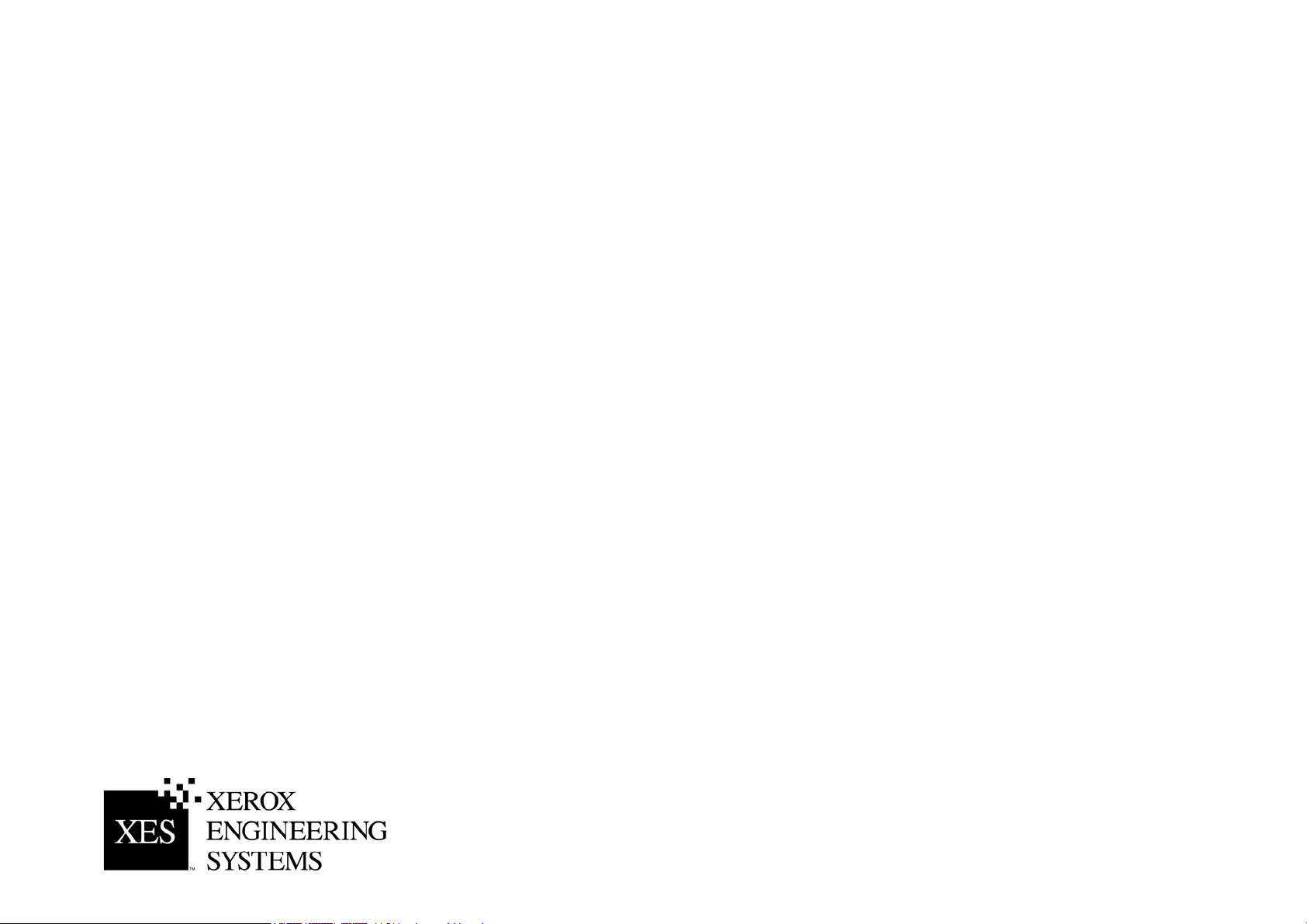
Introduction au système
XES Synergix™
8825/8830/8850/8855 et X2-Tech
701P37896 Mars 2002
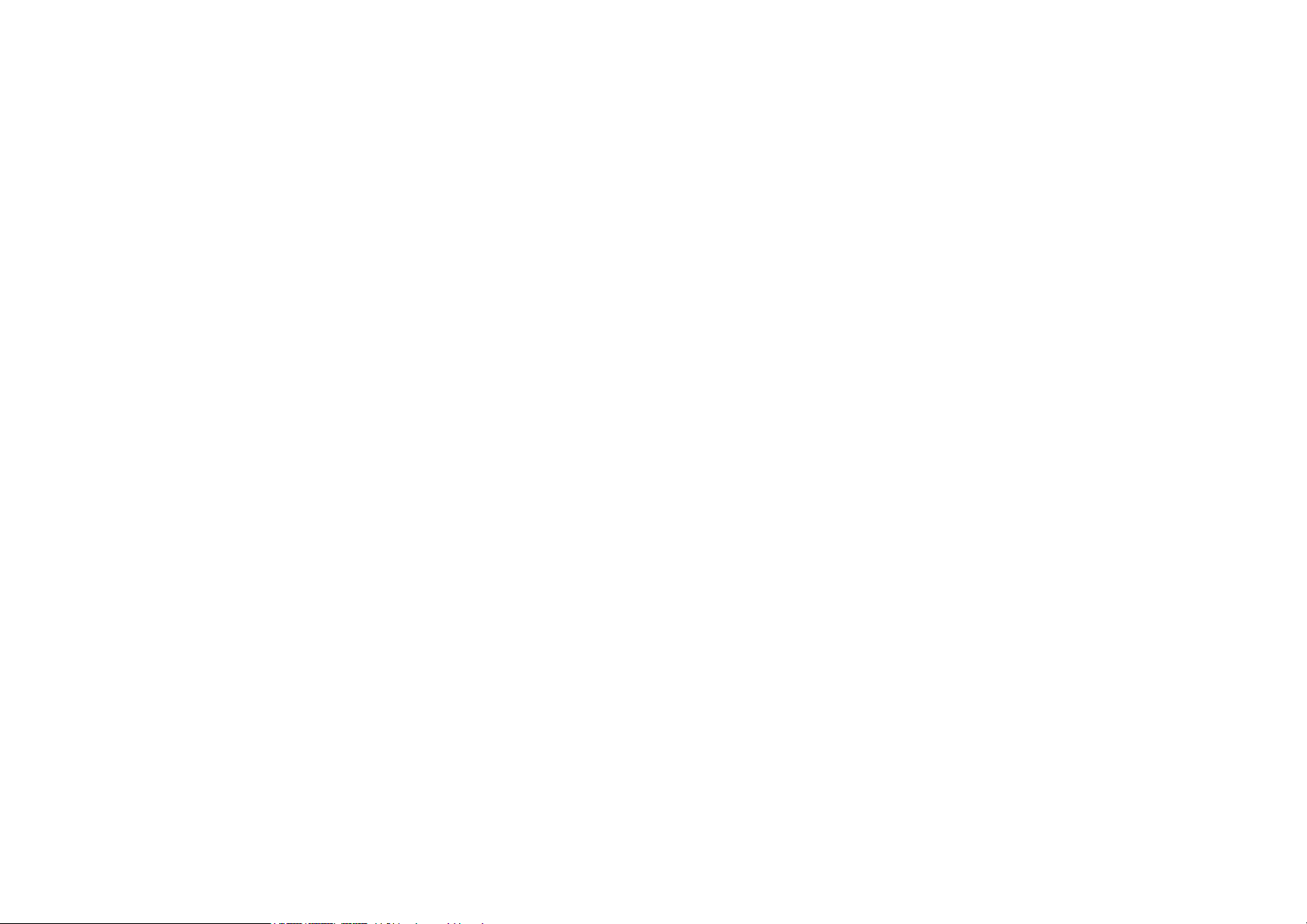
Cette page est laissée blanche intentionnellement.
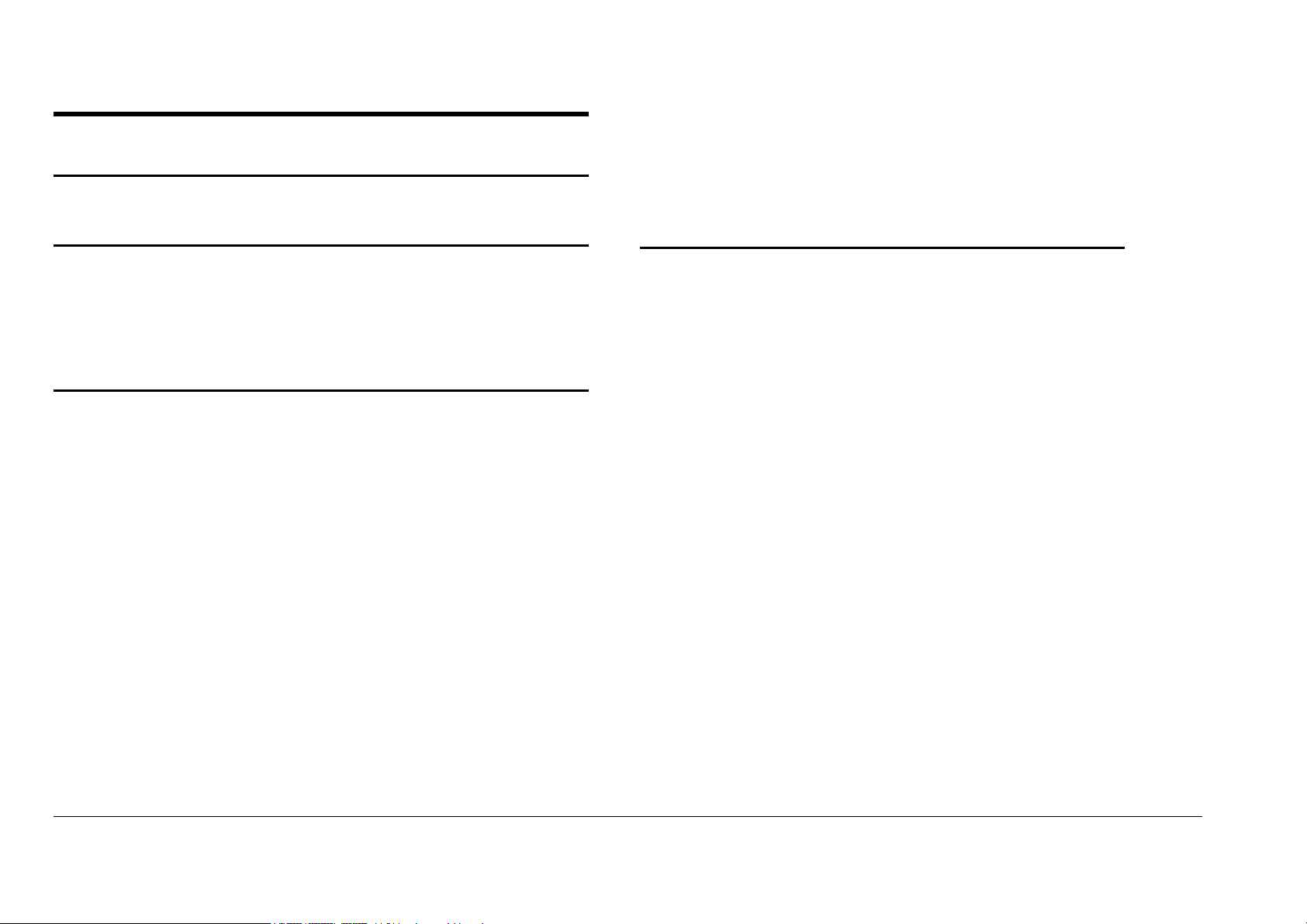
Avis CEM
Australie/ Nouvelle-Zélande
Toute modification du matériel effectuée sans l’autorisation expresse de Fuji
Xerox Australia Limited est de nature à interdire l’usage du matériel.
Des câbles blindés doivent être utilisés avec cet équipement pour être
conformes à l’acte Radiocommunications de 1992.
Union européenne
AVERTISSEMENT
Ceci est un produit de classe A. Dans un environnement domestique,
ce produit peut générer des interférences radio, auquel cas il appartient
à l’utilisateur de prendre les mesures nécessaires pour les éliminer.
Toute modification du matériel effectuée sans l’autorisation expresse de
Xerox Europe est de nature à interdire l’usage du matériel.
Des câbles blindés doivent être utilisés pour être conformes aux directives
EMC (89/336/CEE).
AVERTISSEMENT
Afin de permettre à ce matériel de fonctionner à proximité de matériel
ISM, Il peut s’avérer nécessaire de réduire le rayonnement émis par ce
dernier ou de prendre des mesures spéciales.
Canada
This Class "A" digital apparatus complies with Canadian ICES-003.
Cet appareil numérique de la classe "A" est conforme à la norme
NMB-003 du Canada.
Suite à la page suivante.
Introduction au système XES Synergix 8825/8830/8850/8855 et X2-TECH i
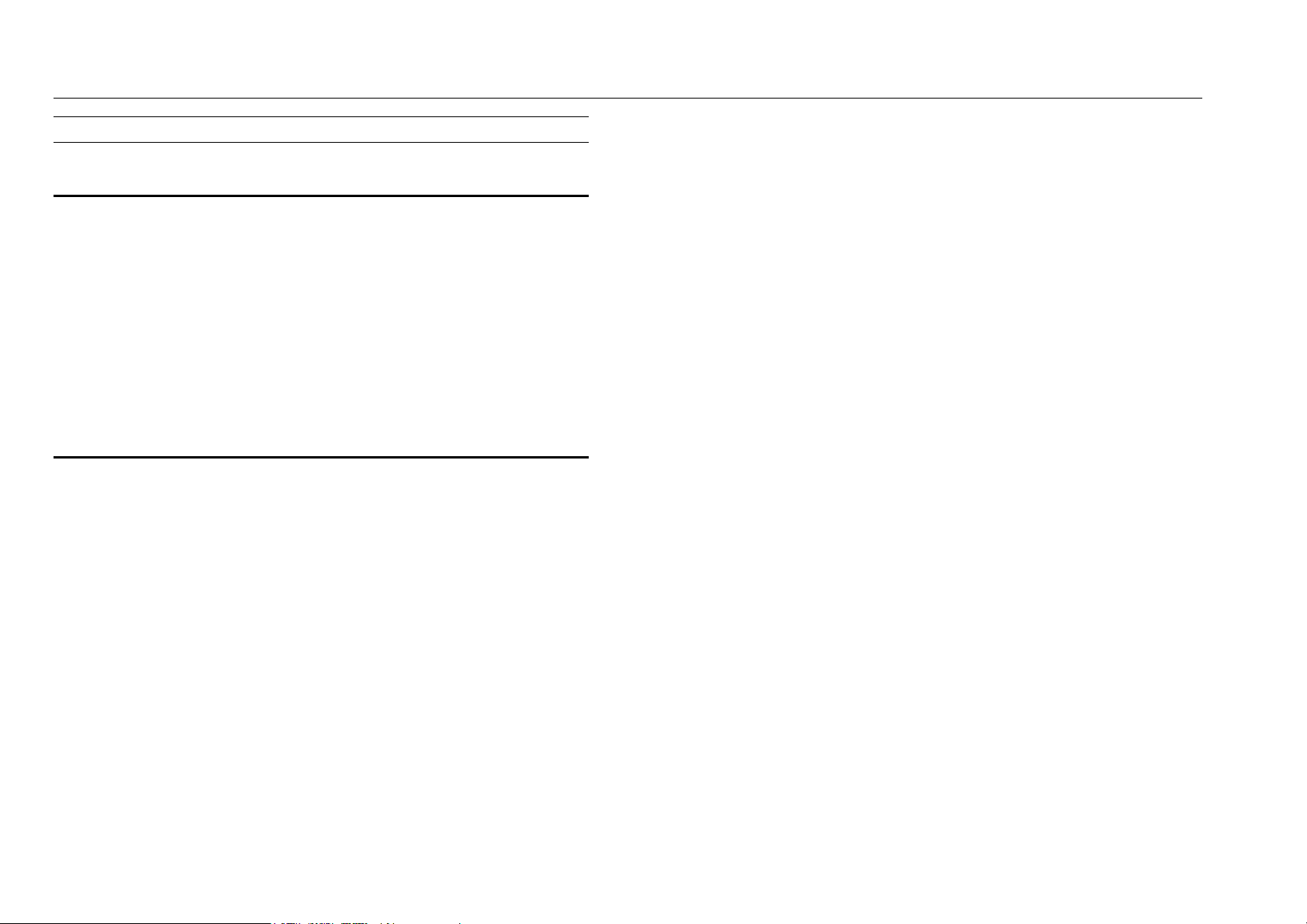
Introduction au système XES Synergix 8825/8830/8850/8855 et X2-TECH ii
Avis CEM (suite)
Japon
Ceci est un produit de classe A, selon le standard du Voluntary Control
Council concernant les interférences avec un équipement de technologie de
l’information (VCCI). S’il est utilisé dans un environnement domestique, ce
produit peut générer des interférences radio. il appartient à l’utilisateur de
prendre les mesures nécessaires pour les éliminer.
Toute modification du matériel effectuée sans l’autorisation expresse de Fuji
Xerox Limited est de nature à interdire l’usage du matériel.
Des câbles blindés doivent être utilisés pour être conformes aux
réglementations du Voluntary Control Council concernant les interférences
avec un équipement de technologie d’information.
États Unis
Ce matériel a été testé et satisfait aux limites s’appliquant aux appareils
numériques de classe A, en vertu de l’alinéa 15 des normes FCC. Ces
limites visent à assurer une protection raisonnable contre les interférences
nuisibles en zone résidentielle. Ce matériel émet et utilise des fréquences
radioélectriques et peut provoquer des interférences avec des
communications radio s’il n’est pas installé ou utilisé conformément aux
instructions. S’il est utilisé dans un environnement domestique, ce produit
peut générer des interférences radio, auquel cas il appartient à l'utilisateur
de prendre des mesures adéquates.
Toute modification du matériel effectuée sans l’autorisation expresse de
Xerox Corporation est de nature à interdire l’usage du matériel.
Des câbles blindés doivent être utilisés avec cet équipement pour être
conformes aux réglementations FCC.
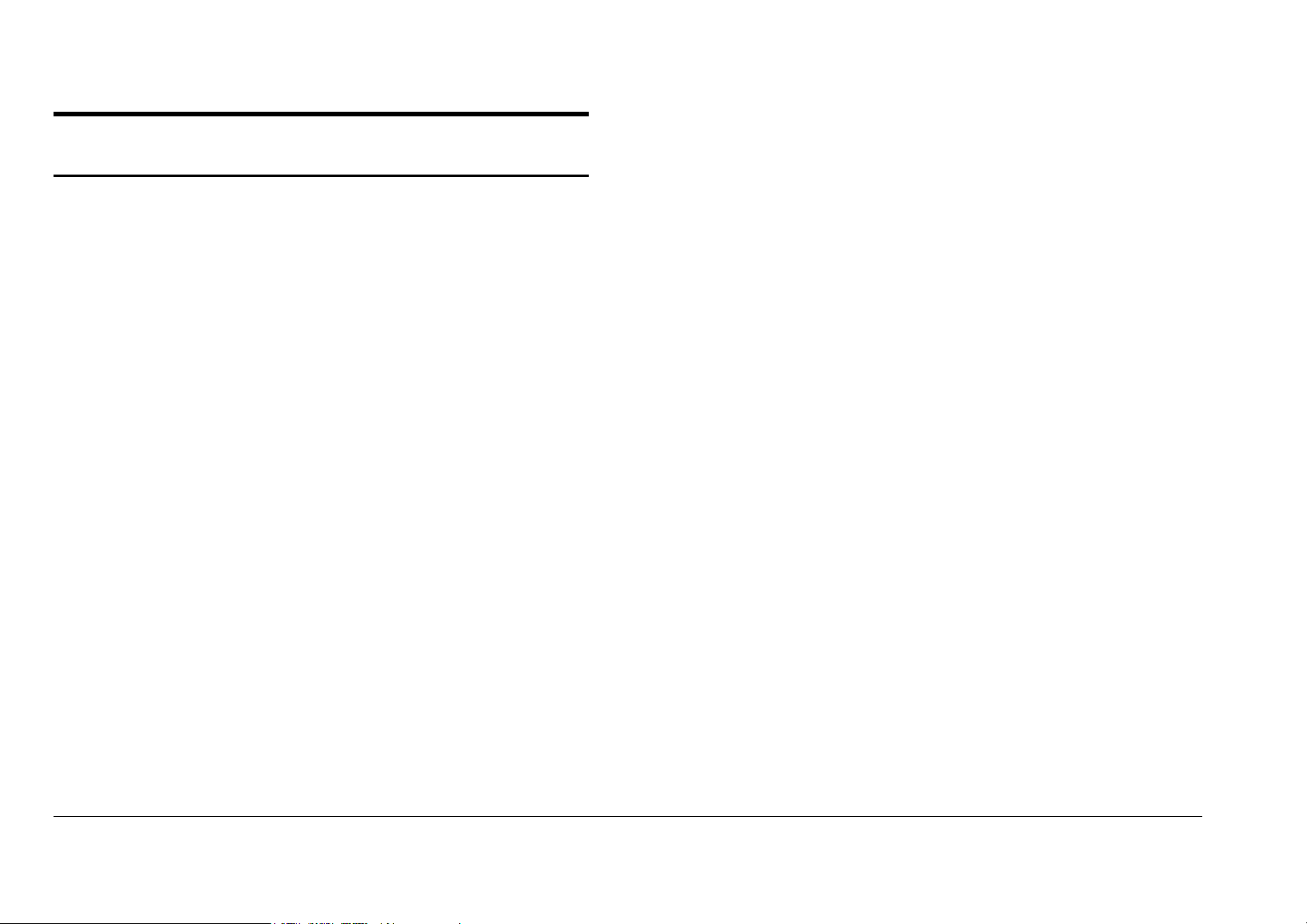
Marques et marques déposées
XEROX®, X2-TECH avec RACER™, XES Synergix 8855 et la Solution
numérique 8855, XES Synergix 8850 et la Solution numérique 8850,XES
Synergix 8825 et la Solution numérique 8825, XES Synergix 8830 et la
Solution numérique 8830, le Système de numérisation XES Synergix, l’icône
numérique, AccXES, et l’acronyme XES sont des marques de XEROX
Corporation.
®
Windows NT
marques déposées de Microsoft Corporation.
Internet Explorer est un programme de Microsoft Corporation protégé par
des droits d’auteur.
Microsoft
droits d'auteur.
PowerPoint est une marque de Microsoft Corporation.
Netscape est une marque déposée de Netscape Communications
Corporation.
, Windows® 95, Windows® 98 et Windows® 2000 sont des
®
Word est un programme de Microsoft Corporation protégé par des
PostScript est une marque d’Adobe Systems Incorporated.
HP-GL/2 est une marque de Hewlett-Packard Company.
AutoCAD est une marque déposée d’AutoDesk, Inc.
ADI est une marque déposée d’AutoDesk, Inc.
®
HDI est un acronyme pour Heidi
déposée d’Autodesk, Inc.
Introduction au système XES Synergix 8825/8830/8850/8855 et X2-TECH iii
Device Interface. Heidi est une marque
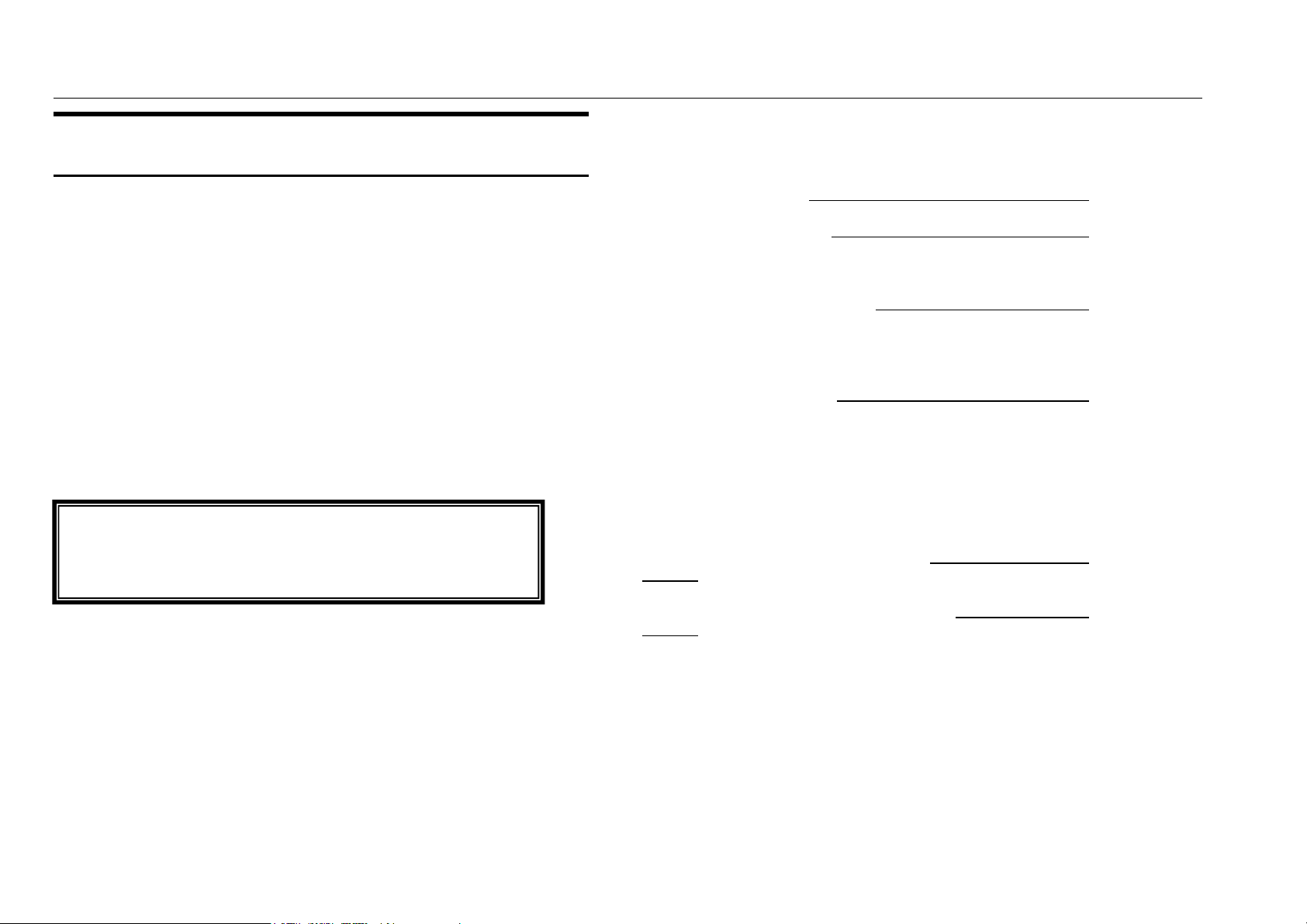
Introduction au système XES Synergix 8825/8830/8850/8855 et X2-TECH iv
Introduction
Félicitations pour l’acquisition de votre nouvelle imprimante XES Synergix
8825/8830/8850/8855 ou X2-TECH ou bien de votre Solution numérique
XES Synergix 8825/8830/8850/8855 ou X2-TECH. Nous sommes à votre
disposition pour vous aider à améliorer votre productivité. Les fonctions
intégrées, le fonctionnement facile et la fiabilité de cette imprimante vous
permettent de travailler tout en laissant l’imprimante ou la Solution
numérique procéder à toutes les activités d’impression, de copie et de
numérisation.
Cette Introduction au système fournit les informations de base requises pour
démarrer votre imprimante et pouvoir utiliser ces fonctions. Pour plus
d'informations, consultez les autres Guides de l'utilisateur cités tout au long
de ce manuel. Faites appel au support technique de votre groupe pour plus
d'assistance. Demandez les informations suivantes auprès de votre
technicien des ventes.
Consultez le site Web XES (XES.com) pour
obtenir la documentation la plus récente et les
mises à niveau du microprogramme.
Les informations suivantes seront nécessaires lors de tout appel :
Nom du compte Client :
Numéro de compte Client :
Type de machine : Imprimante 8825/8830/8850/8855 ou X2 TECH
Numéro de série de l’imprimante :
POUR TOUT DÉPANNAGE DE L’imprimante :
Numéro de téléphone local :
Un interlocuteur du Service Client sera disponible pour vous aider à
maintenir l’imprimante en fonction et, le cas échéant, enverra un
ingénieur du Service pour vérifier le système et rétablir son
rendement.
POUR L’ACHAT D’ÉQUIPEMENT COMPLÉMENTAIRE ET DE
CONSOMMABLES :
Numéro de téléphone local (Equipement)
Numéro de téléphone local (Consommables)
Un technicien des ventes se tient à votre disposition afin d’évaluer le
matériel de xérographie pouvant améliorer votre productivité.
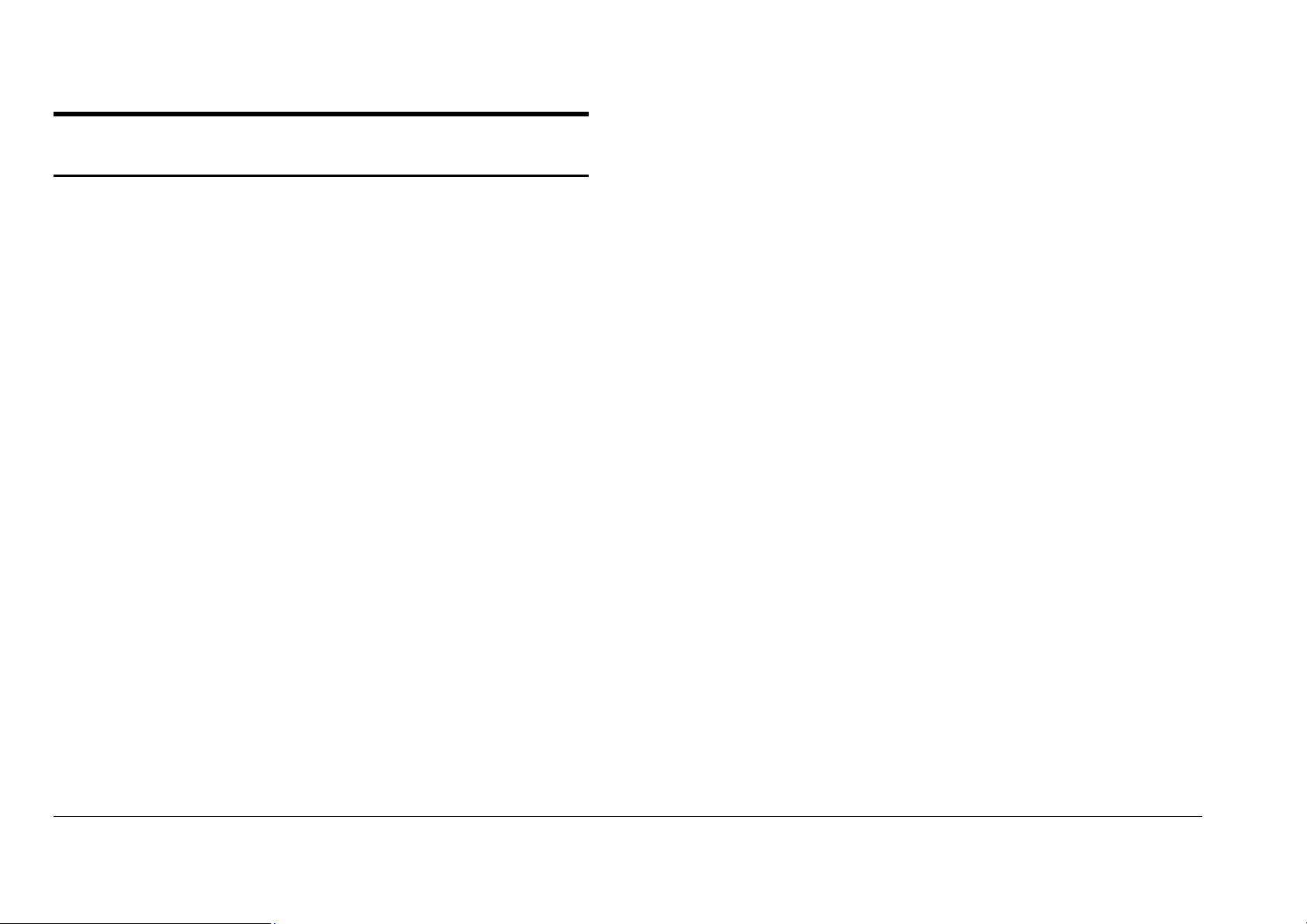
Table des matières
Avis CEM ............................................................................................. i
Australie/ Nouvelle-Zélande............................................................... i
Union européenne ............................................................................. i
Canada .............................................................................................. i
Japon................................................................................................ ii
États Unis ......................................................................................... ii
Marques et marques déposées .......................................................iii
Introduction.......................................................................................iv
Table des matières ............................................................................v
Composants du système 8825/8830/8850 ....................................... 1
Composants du système 8855 ......................................................... 2
Composants du système X2-TECH..................................................3
Capacité du système 8825/8830/8850..............................................4
Imprimante d’ingénierie XES Synergix 8825/8830/8850 .................. 4
Solution numérique 8825/8830/8850................................................ 4
Capacités du système 8855..............................................................6
Imprimante d’ingénierie XES Synergix 8855 .................................... 6
Solution numérique 8855.................................................................. 6
Capacités du système X2-TECH.......................................................8
Plieuses en ligne (option) .................................................................9
Empileuse 1000 en option ..............................................................10
Initiation............................................................................................11
Procédures de démarrage rapide................................................... 11
Références Guide utilisateur pour complément d'information ........12
Présentation des manuels de la Solution numérique .....................12
Démarrage rapide - Copie de documents...................................... 15
Démarrage rapide - Impression à distance à partir du bureau.... 16
Etablissement des communications (première installation
uniquement).................................................................................... 16
Impression depuis le bureau ..........................................................16
Vérification de configuration de la station de travail à distance ..... 17
Démarrage rapide - Impression au X2-TECH................................ 18
Installation initiale........................................................................... 18
Impression couleur avec pilote HP-GL/2........................................ 19
Démarrage rapide - Numérisation au réseau................................ 20
Numérisation au réseau................................................................. 20
Récupération de documents numérisés......................................... 22
Démarrage rapide - Facturation des travaux................................ 24
Démarrage rapide - Emboîtement de tracés................................. 25
Configuration des paramètres d’emboîtement avec le logiciel
Outils Client AccXES...................................................................... 25
Emboîtement de tracés avec le Gestionnaire d’imprimante
Web PMT ....................................................................................... 26
Démarrage du Gestionnaire d’imprimante Web PMT ............................ 26
Entrer le mot de passe de l’imprimante.................................................. 26
Accès aux paramètres Emboîtement de tracés ..................................... 27
Réglage des paramètres Emboîtement de tracés.................................. 28
Configurer les paramètres d’emboîtement avec le panneau
de commande de l’imprimante 8825/8830/8850 ............................ 29
Modifier les paramètres du système selon les besoins .............. 30
Modifier les paramètres de copie (Solution numérique
8825/8830/8850/8855)................................................................... 30
Modifier les paramètres d’impression à partir du bureau............... 30
Utilisation des pilotes d’impression ........................................................ 30
Utilisation du Gestionnaire d’imprimante Web PMT............................... 30
Utilisation de l’outil Soumission de document ........................................ 31
OPTIONS DOCUMENT PAR DÉFAUT ............................................. 31
OPTIONS DOCUMENT ..................................................................... 32
OPTIONS TRAVAIL ........................................................................... 32
Effet de travaux PostScript sur les copies, l'assemblage et les
paramètres de finition. ............................................................................ 33
Résolution de problèmes (8825/8830/8850).................................. 34
En cas de problème, prendre les mesures suivantes : .................. 34
Résolution de problèmes (8855 & X2-TECH)................................ 35
En cas de problème, prendre les mesures suivantes : .................. 35
Effectuer des Impressions test...................................................... 36
Introduction au système XES Synergix 8825/8830/8850/8855 et X2-TECH v
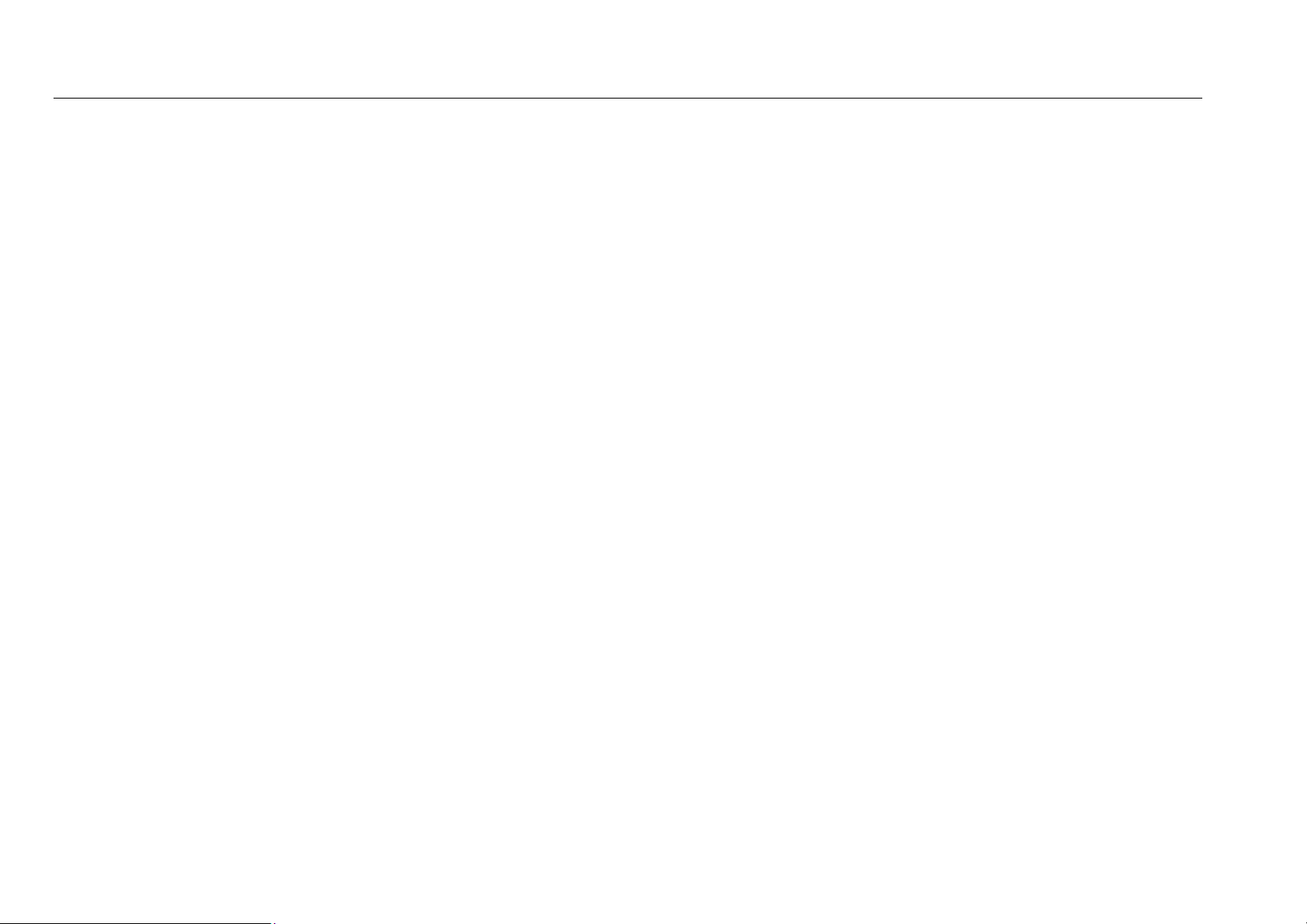
Introduction au système XES Synergix 8825/8830/8850/8855 et X2-TECH vi
Avec le Gestionnaire d’imprimante Web PMT
(8825/8830/8850/8855 et X2-TECH).............................................. 36
Avec le panneau de commande de l’imprimante XES Synergix
8825/8830/8850.............................................................................. 37
Utilisation des Impressions test.....................................................38
Impression test - CONFIGURATION IMPRIMANTE.......................38
Impression test - RÉGLAGES D’IMPRIMANTE .............................39
Impression test - RÉGLAGES DE PLUMES DE L’IMPRIMANTE ..40
Codes d’erreur affichés sur le panneau de commande de
l’imprimante 8825/8830/8850 ..........................................................42
Codes d’erreur affichés sur l’Imprimante 8855............................. 44
Codes d’erreur affichés pour l’imprimante X2-TECH................... 45
Voyants d’état LED du contrôleur 8855 & X2-TECH..................... 46
Codes d'erreur affichés sur le panneau de commande du scanner
...........................................................................................................47
Codes d'erreur du contrôleur ......................................................... 50
Tableau des codes d'erreur du contrôleur....................................51
Codes d'erreur pour le périphérique SCSI ....................................56
Tableau des codes d'erreur du périphérique SCSI.......................57
Annexes............................................................................................58
Annexe 1 - Fonctions clés de l’imprimante/Solution numérique XES
Synergix 8825/8830/8850............................................................... 58
Annexe 2 - Fonctions clés de l’imprimante/Solution numérique XES
Synergix 8855................................................................................. 61
Annexe 3 – Fonctions clé de l’Imprimante/Solution numérique
couleur X2-TECH............................................................................64
Annexe 4 – Fonctions et spécifications de l’Imprimante/Solution
numérique XES Synergix 8825/8830/8850.....................................68
Spécifications du matériel....................................................................... 68
Caractéristiques physiques ....................................................................68
Electricité ................................................................................................ 68
Homologations........................................................................................ 68
Série ....................................................................................................... 68
Parallèle.................................................................................................. 68
SCSI ....................................................................................................... 68
VPI .......................................................................................................... 68
Annexe 5 - Fonctions et spécifications de
l’imprimante/Solution numérique XES Synergix............................. 76
Annexe 6 – Solution/Imprimante numérique X2-TECH –
Fonctions et spécifications............................................................. 82
Annexe 7 - Abréviations et explications ......................................... 87
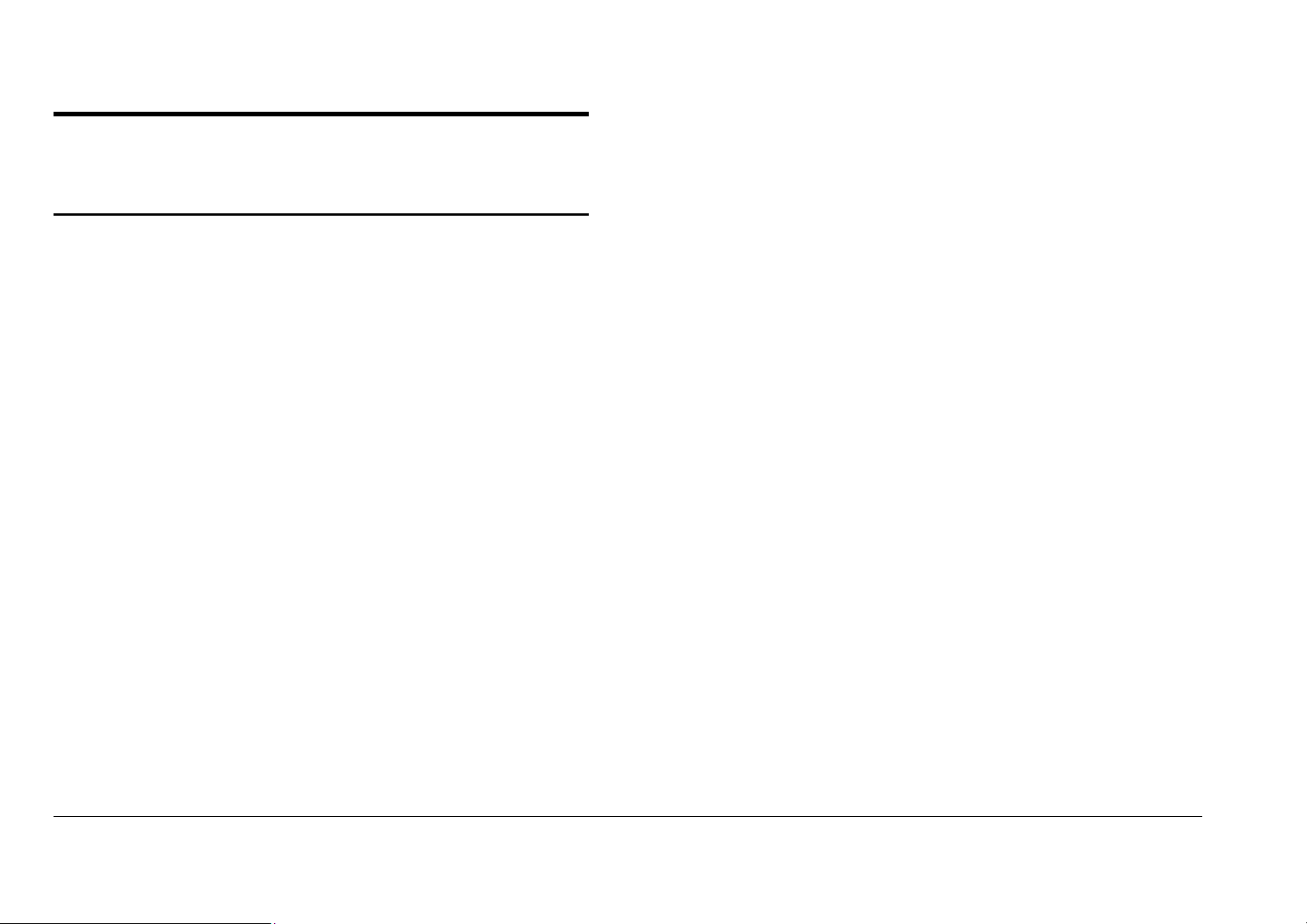
Composants du système 8825/8830/8850
d’ingénierie XES Synergix 8825 avec le système de numérisation
Synergix et le panneau de commande du scanner. Des documents
d’ingénierie atteignant 91,44 cm (36 pouces) de large et 30,48 mètres
(100 pieds) de long peuvent être numérisés en mode continu (80
pieds seront imprimés). Des documents peuvent être numérisés ou
récupérés à partir de fichiers électroniques mémorisés sur le disque
dur du système.
Un contrôleur AccXES intégré est généralement fourni avec l'imprimante.
Contactez votre technicien des ventes pour savoir s'il y a des imprimantes
sans contrôleur AccXES. Les imprimantes XES Synergix 8830 et 8850 ont
une capacité de supports de 3 bobines. L’imprimante XES Synergix 8825 est
fabriquée selon une configuration d’une bobine ou de deux bobines. Un
second bac de réception de support, ainsi qu’un départ manuel pour une
seule feuille sont en option. Cette nouvelle imprimante supporte aussi bien
les supports de formats anglais que les supports de formats métriques. Le
chargement des supports est aussi pratique que convivial, ce qui permet
d'assurer le fonctionnement continu et le rendement de l’imprimante. En
plus, un bac de réception d'une capacité de 100 feuilles de papier bond de
format D / A1 ou de 50 supports de format E / A0 est livré en standard. Pour
des finitions plus sophistiquées, l’imprimante peut être équipée d’une
plieuse programmable en ligne Xerox. L’Empileuse 1000 de Xerox est
disponible pour accroître les capacités de superposition (jusqu'à 1 000
impressions/copies de formats divers). L’imprimante (avec contrôleur
intégré) peut être facilement configurée, soit à partir de son panneau de
commande, soit avec l’outil Gestionnaire d'imprimante (Web PMT)
accessible par l’intermédiaire du navigateur web de la station de travail.
Le contrôleur propose plusieurs interfaces matérielles avec l'entrée
simultanée des données sur plusieurs ports, gère plusieurs formats de
données avec la fonction de reconnaissance automatique du format et offre
diverses options à installer par l'utilisateur. Il maximise les capacités de
l’imprimante en l’utilisant à vitesse maximale, ce qui améliore le rendement.
De plus, un nombre de pilotes d’impression et d’outils client facilitent le
travail d’impression à partir de diverses applications et plates-formes.
Les pilotes d’impression, le logiciel Outils Client AccXES et
l’outil Gestionnaire d’imprimante Web PMT permettent de
prévisualiser, récupérer, imprimer et gérer les documents numérisés
à distance. L’utilisation de support peut aussi être contrôlée avec des
identifications de compte ou d'utilisateur attribuées lors de la
numérisation ou lors de l’impression des documents.
Un interpréteur de format de données PostScript est disponible en
option.
Les nouvelles fonctions du micrologiciel version 7.0, comprennent la
Numérisation à PDF, la Priorité ajustable pour les travaux pré et postrendus en file d'attente et le Support du contrôleur pour la facturation
des activités d'impression, de reproduction et de numérisation. Notez
que les options Facturation et Numérisation au réseau sont sous
licence avec la Solution numérique 8825 mais standard avec les
systèmes 8830/8850.
Avec le micrologiciel version 7.5, une nouvelle touche de fonction
Activation de couleur est disponible permettant la numérisation au
réseau en couleur sous formats TIFF et JPEG formats. L’impression
des fichiers JPEG est également possible avec la version 7.5.
Entretenue régulièrement, l’imprimante ou la Solution numérique XES
Synergix apportera toute fiabilité.
La Solution numérique XES Synergix 8830 ou 8850 associe l’imprimante
d’ingénierie XES Synergix 8830 ou 8850 avec le système de numérisation
Synergix et le panneau de commande du scanner monté au-dessus de ce
dernier. La Solution numérique XES Synergix 8825 associe l’imprimante
Introduction au système XES Synergix 8825/8830/8850/8855 et X2-TECH 1
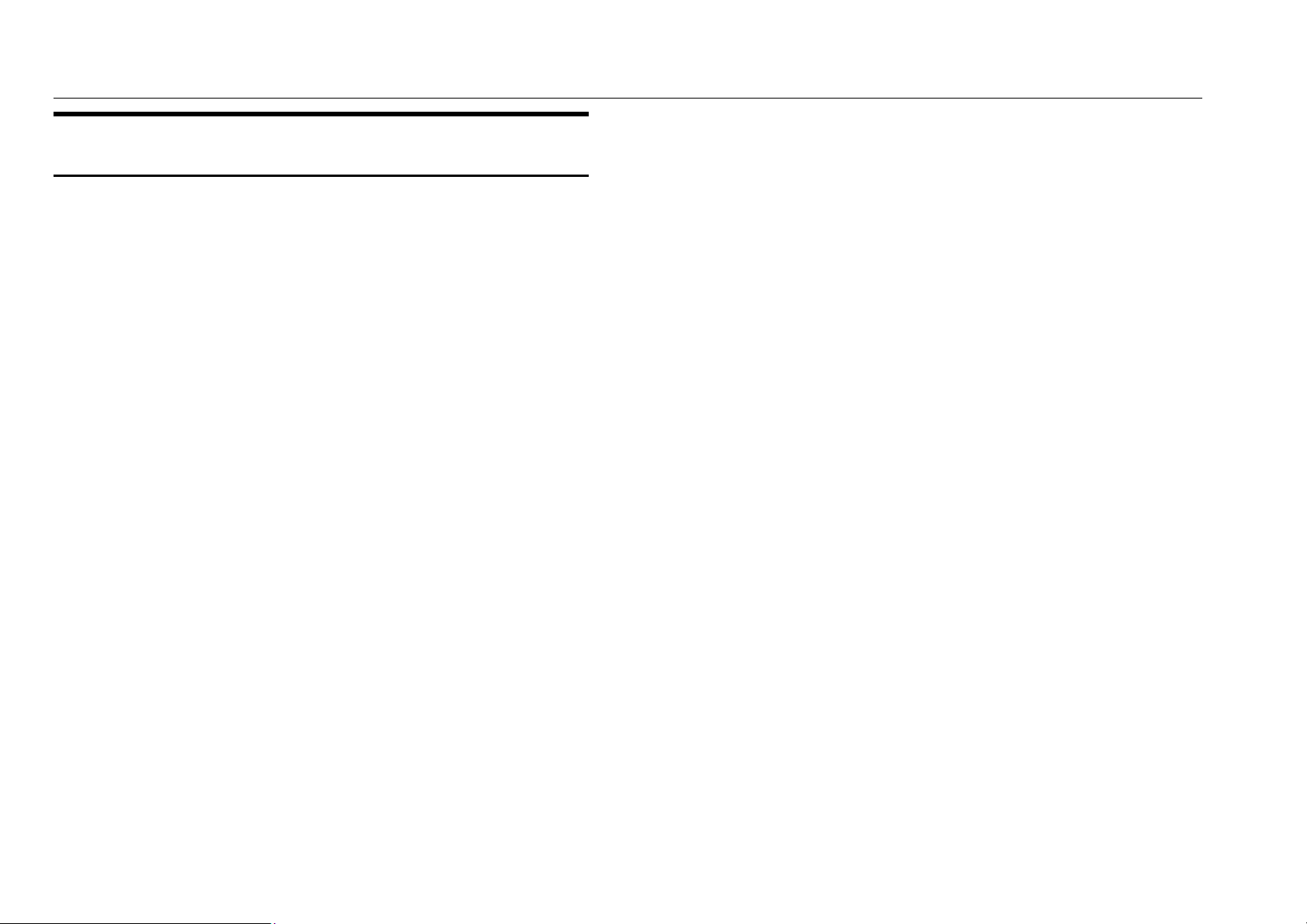
Introduction au système XES Synergix 8825/8830/8850/8855 et X2-TECH 2
document du logiciel Outils Client AccXES permettent d’imprimer
Composants du système 8855
Le produit 8855 est disponible sous deux configurations avec le contrôleur
AccXES. La première configuration est constituée de l’imprimante
d’ingénierie XES Synergix 8855 et d’un contrôleur AccXES. La deuxième
configuration, connue sous le nom de Solution numérique, associe
l’imprimante d’ingénierie XES Synergix 8855 au système de numérisation
Synergix et au contrôleur AccXES.
L’imprimante d’ingénierie XES Synergix 8855 possède un moteur
d’impression xérographique monochrome de 400 ppp, avec voyant LED qui
permet une utilisation mensuelle de support imprimé allant de 17 000 pieds
linéaires (45 000 pieds carrés) à 94 000 pieds linéaires (250 000 pieds
carrés). Elle supporte quatre (4) bobines avec support au choix : Papier
bond (de qualité supérieure), Film, ou Vélin. Chaque bobine de support peut
avoir une largeur de 11 po (279 mm) à 36 po (914 mm), un diamètre intérieur
de 3 po et un diamètre extérieur pouvant atteindre 6,7 po, ce qui fournit une
surface imprimable allant jusqu’à 500 pieds (152 mètres) de longueur. De
plus, un départ manuel intégré supporte des supports de format de 8,5 x 11
po (216 x 279 mm) à 36 x 48 po (914 x 1219 mm). La vitesse de rendement
de l’imprimante est de 6,3 po par seconde avec une longueur de tracé
simple maximum de 6 ou 16 mètres (19,7 ou 52,5 pieds) selon la
configuration de votre installation. Pour des besoins de finitions plus
avancés, l’imprimante peut être équipée d’une plieuse en ligne, ou d’un
Module d’empilage Xerox permettant un empilage allant jusqu’à 500
impressions ou copies de format E.
Le contrôleur AccXES permet une connectivité à des ports multiples et
reconnaît divers formats de données. Le contrôleur optimise les possibilités
de l’imprimante en incorporant un nombre de pages web dans son
micrologiciel, ce qui permet de contrôler la file d’attente d’impression et les
paramètres de fonctionnement de l’imprimante à partir d’un navigateur web
installé sur la station de travail. Les pages web du contrôleur sont connues
sous le nom d’outil Gestionnaire d’imprimante Web (Web PMT). De plus, un
certain nombre de pilotes d’impression ainsi qu’une fonction Soumission de
facilement le travail d’impression à partir de nombreuses applications
et plates-formes.
La Solution numérique 8855 associe l’imprimante d'ingénierie
XES Synergix 8855 avec le système de numérisation Synergix, le
contrôleur AccXES et le panneau de commande du scanner
monté au-dessus du scanner. Les documents d’ingénierie jusqu’à 36
po (914 mm) de largeur et 19,7 ou 52,5 po (6 ou 16 mètres) de
longueur (selon la configuration de l’installation) peuvent être
numérisés et imprimés, ou numérisés dans des fichiers électroniques
et récupérés de ces mêmes fichiers mémorisés sur le disque dur du
système.
Les pilotes d’impression, le logiciel Outils Client AccXES et l’outil
Gestionnaire d’imprimante Web PMT permettent de prévisualiser,
récupérer, imprimer et gérer les documents numérisés à distance.
L’utilisation de support peut aussi être contrôlée avec des numéros
de compte attribués lors de la numérisation ou de l’impression des
documents.
Un Interpréteur de format de données PostScript est également
disponible en option.
Les nouvelles fonctions du micrologiciel version 7.0 comprennent la
Numérisation à PDF, la Priorité ajustable pour les travaux pré et postrendus en file d'attente et le Support du contrôleur pour la facturation
des activités d'impression, de reproduction et de numérisation.
Avec le micrologiciel version 7.5, une nouvelle touche de fonction
Activation de couleur est disponible permettant la numérisation au
réseau en couleur sous formats TIFF et JPEG formats. L’impression
des fichiers JPEG est également possible avec la version 7.5.
Entretenue régulièrement, l’imprimante d'ingénierie 8855 XES
Synergix ou la Solution numérique pourra fonctionner pendant de
nombreuses années.
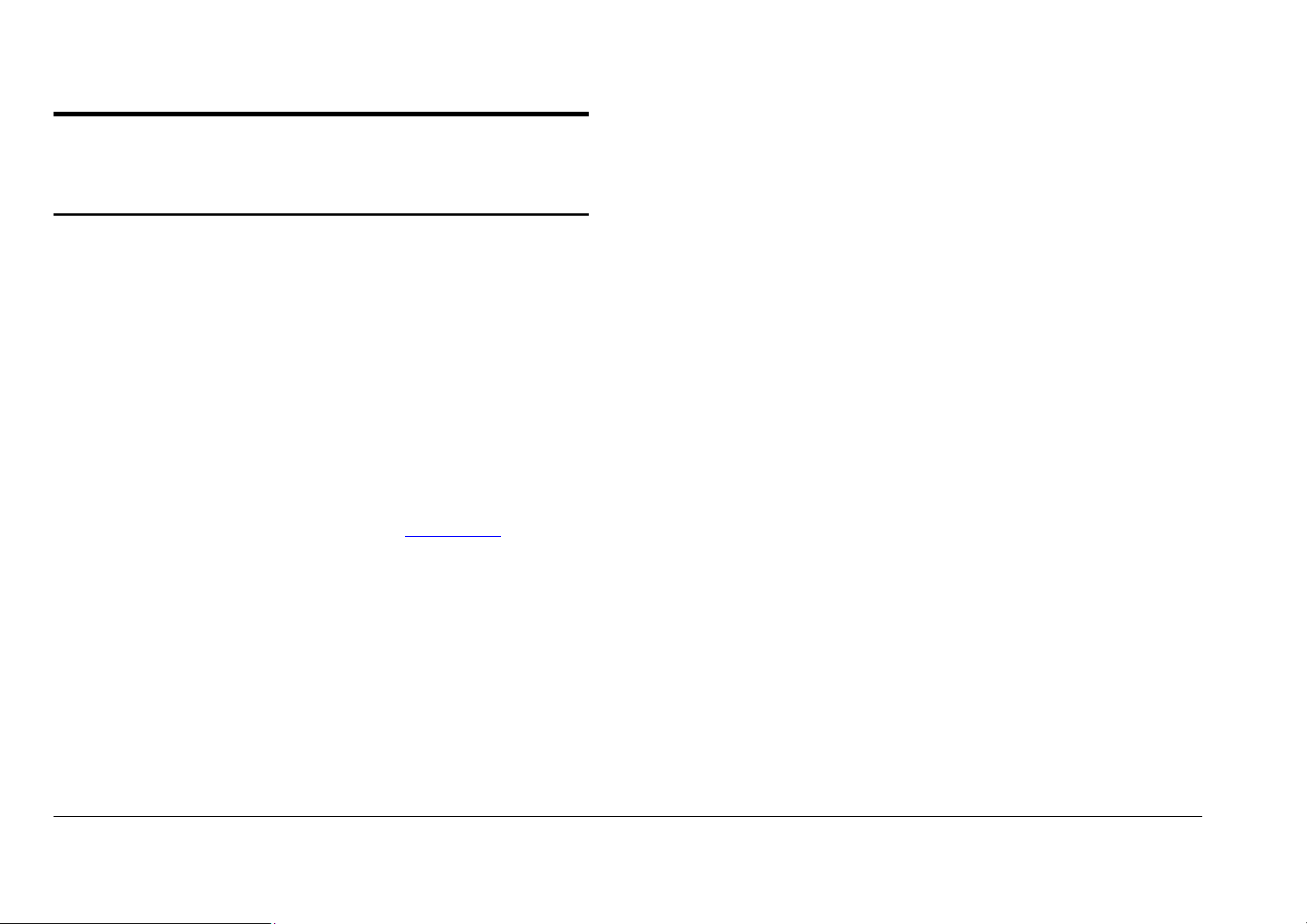
Composants du système X2TECH
L’Imprimante couleur X2-TECH est disponible en format 36 ou 54 pouces,
de deux configurations. La première configuration comprend une imprimante
couleur X2-TECH et un contrôleur AccXES. La seconde configuration,
appelée Solution numérique, associe l’imprimante couleur X2-TECH au
système de numérisation Synergix et au contrôleur AccXES.
L’Imprimante couleur X2-TECH permet une résolution de 360 x 360 et 720
x 720 ppp, en utilisant 6 têtes d’impression pour appliquer des encres
pigmentées à base d’huile, à séchage rapide. Les deux formats 36 et 54
pouces supportent 2 rouleaux de support de types variés qui peuvent être
optimisés pour l’impression couleur et être sélectionnés à partir de pilotes
d’impression, de l’outil Soumission de document, des Outils Client Access ou
de la page Support de l’Outil Gestionnaire d'imprimante Web.
Le rendement des imprimantes varie selon le mode d’impression choisi. Les
spécifications de vitesse figurent sur la feuille produit de l’imprimante couleur
jet d’encre XES X2-TECH, sur Internet à l’adresse www.xes.com
L’imprimante X2-TECH imprime en monochrome et en couleur, dans trois
modes qualité (Rapide, Normal et Optimum) à sélectionner par défaut sur la
page Rendu de l’outil Gestionnaire d’imprimante Web. Le support pour le
micrologiciel du contrôleur est fourni pour accélération rapide X2-TECH de la
fonction Reconnaissance d’élément couleur (RACER) : les trois têtes noir
impriment les parties du document en noir et blanc et les trois têtes noir et
les trois têtes couleur impriment les parties couleur du document. Les
documents principalement en noir et blanc avec peu de couleur sont
imprimés plus rapidement (ex : logo couleur sur dessin monochrome).
Le Contrôleur AccXES permet une connectivité multi-ports et la
reconnaissance de données multiples. Les formats de données spécifiques
supportés pour impression couleur par X2-TECH figurent dans ce manuel à
la section Spécifications (pour le contrôleur KLF). Le contrôleur optimise les
possibilités de l’imprimante en incorporant un nombre de pages web dans
.
son micrologiciel pour contrôler la file d’impression et les paramètres
de fonctionnement de l’imprimante à partir d’un explorateur web
installé sur la station de travail. Les pages web du contrôleur sont
connues collectivement comme Outil Gestionnaire d’imprimante Web
(Web PMT). L’état du support X2-TECH est contrôlé par le contrôleur
sur la page principale du Web PMT.
La Solution numérique X2-TECH associe l’Imprimante couleur X2-
TECH avec le Système de numérisation Synergix, le contrôleur
AccXES et le Panneau de commande du scanner installé au-
dessus du scanner. Les documents d’ingénierie jusqu’à 36 pouces
(914 mm) de largeur et 80 pieds (24,38 mètres) de long, peuvent être
numérisés et imprimés ou numérisés à des fichiers électroniques et
récupérés des fichiers mémorisés sur le disque dur du système.
Pilotes d’impression, Outils Client AccXES et Outil Gestionnaire
d’imprimante Web permettent de prévisualiser, récupérer et gérer
des documents numérisés à partir de bureaux distants. L’utilisation
du support peut également être contrôlée avec les numéros de
comptes assignés lors de la numérisation ou de l'impression des
documents.
Un Interpréteur de format de données PostScript est également
disponible. Si cette licence est achetée, deux types de méthodes de
demi-teintes sont disponibles pour sélection à partir du menu
déroulant sur la page d’émulation PostScript du Web PMT.
La version 7.5 offre de nouvelles fonctions : Numérisation à PDF,
Priorité travail ajustable sur travaux Pré et Post rendus et Support
contrôleur pour facturation en externe des activités d’impression, de
copie et de numérisation (Outil de gestion de comptes en option).
Avec le micrologiciel version 7.5, une nouvelle touche de fonction
Activation couleur permet la Numérisation au réseau en couleur sous
format TIFF et JPEG. L’impression des fichiers JPEG est également
possible avec le micrologiciel version 7.5.
Une maintenance adéquate de l’imprimante couleur ou de la solution
numérique X2-TECH assurera son fonctionnement fiable.
Introduction au système XES Synergix 8825/8830/8850/8855 et X2-TECH 3
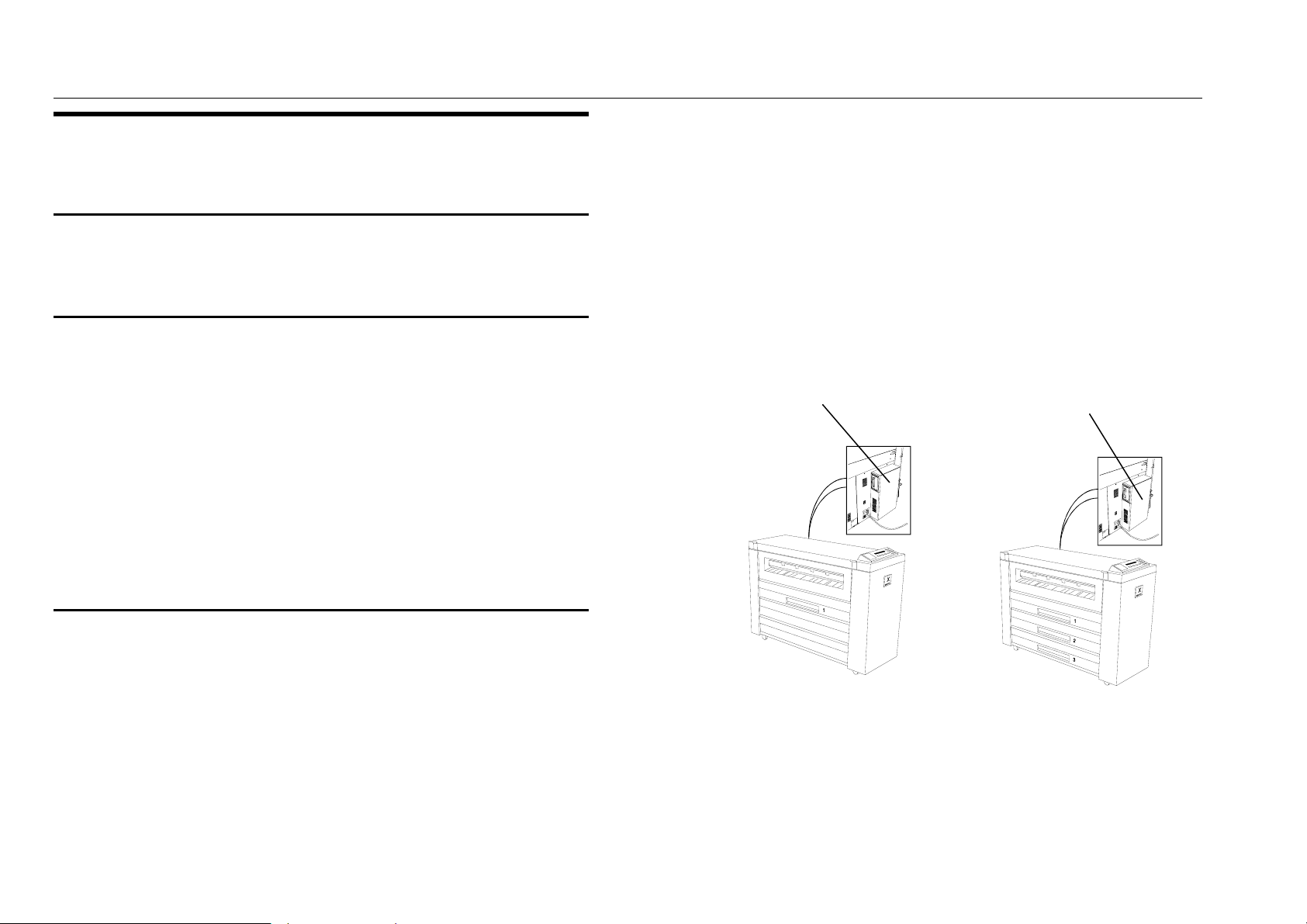
Introduction au système XES Synergix 8825/8830/8850/8855 et X2-TECH 4
• Permet d’imprimer des documents directement à partir
d’applications de bureau telles que AutoCAD.
Capacité du système
• Permet d’organiser, de manipuler et d’imprimer des jeux de
8825/8830/8850
Imprimante d’ingénierie XES Synergix
8825/8830/8850
• Permet d’imprimer des documents directement à partir d’applications de
bureau telles que AutoCAD.
• Permet de créer des jeux de documents, d’envoyer ou d’annuler des
travaux d’impression et de visualiser la file d’attente d’imprimante à partir
de stations de travail à distance avec le logiciel Outils Client AccXES.
• Permet de visualiser la file d’attente d’impression, d’annuler les travaux
d’impression et de changer, à distance, les réglages par défaut de
l’imprimante avec l’outil Gestionnaire d’imprimante Web PMT.
• Permet d'administrer la facturation des travaux à l'aide du logiciel de
facturation XES utilisé sur une station de travail client en réseau, ou à
l'aide d'un logiciel tiers fonctionnant sur un serveur.
documents depuis des stations de travail à distance via l'outil
Soumission de documents du logiciel Outils Client AccXES.
• Permet de visualiser la file d’attente d’impression, d’annuler les
travaux d’impression et de changer, à distance, les valeurs par
défaut d’imprimante avec le Gestionnaire d’imprimante Web PMT
ou l’outil File d’attente d’imprimante du logiciel Outils Client
AccXES.
Contrôleur
optionnel
Contrôleur
optionnel
Solution numérique 8825/8830/8850
• Permet de copier, d’assembler et de plier* à partir de la Solution
numérique 8825/8830/8850 (* avec la plieuse en option).
• Permet de numériser les documents à mémoriser dans des fichiers
électroniques qui sont récupérés d’une station de travail via l'outil
Récupération de documents du logiciel Outils Client AccXES. Avec le
micrologiciel version 7.5, une nouvelle touche de fonction Activation
couleur permet la Numérisation au réseau en couleur sous format TIFF
et JPEG. L’impression des fichiers JPEG est également possible avec le
micrologiciel version 7.5.
Figure 1. Imprimantes d'ingénierie 8825 et 8830
0301001B-WHG
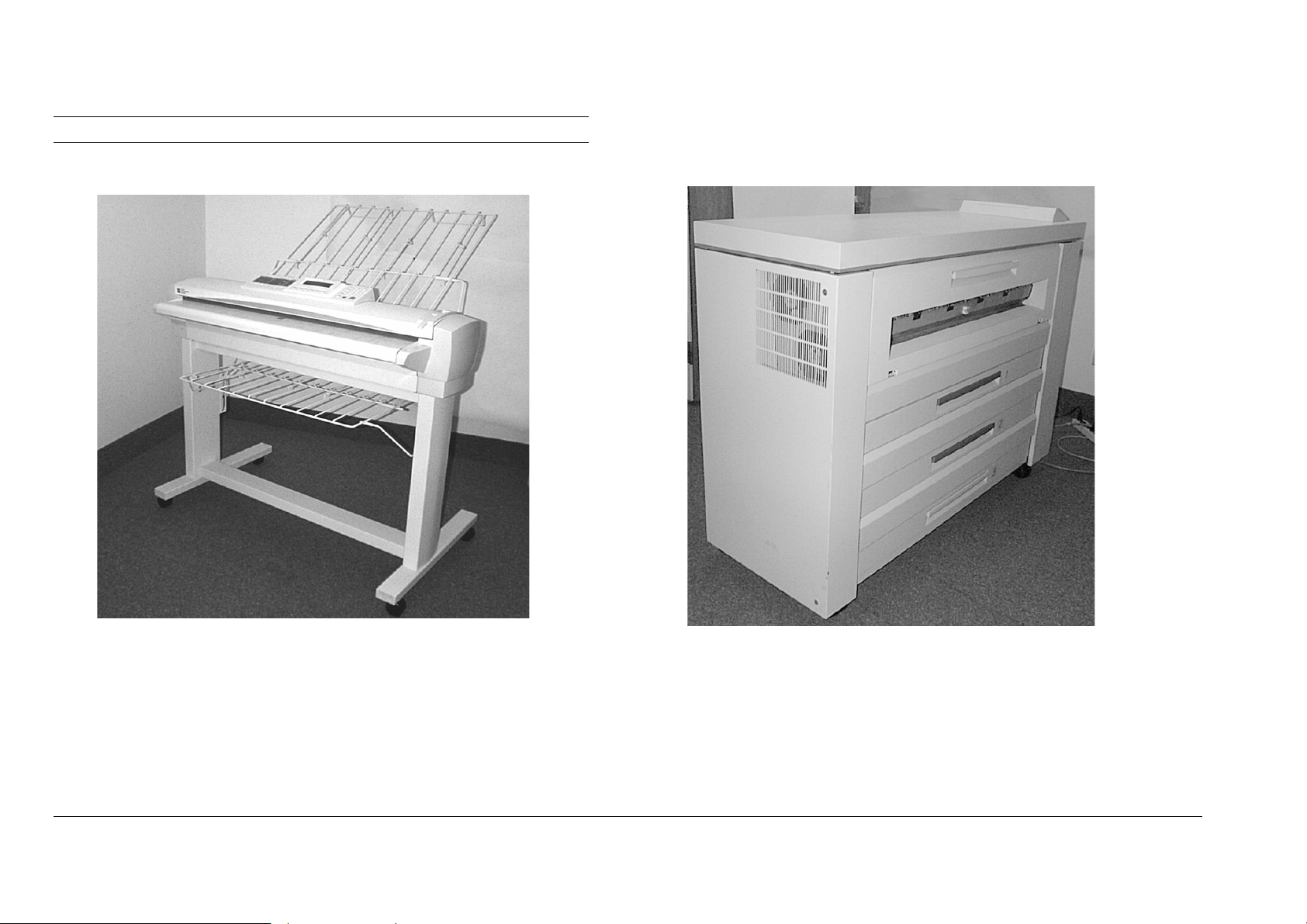
Capacités du système 8825/8830/8850 (suite)
Système de numérisation XES Synergix Imprimante XES Synergix 8850
Figure 2. Une Solution numérique est constituée
d'une imprimante 8825, avec contrôleur EV4, ou d'une
imprimante 8830/8850, avec contrôleur CNG et d'un
système de numérisation XES Synergix.
Introduction au système XES Synergix 8825/8830/8850/8855 et X2-TECH 5
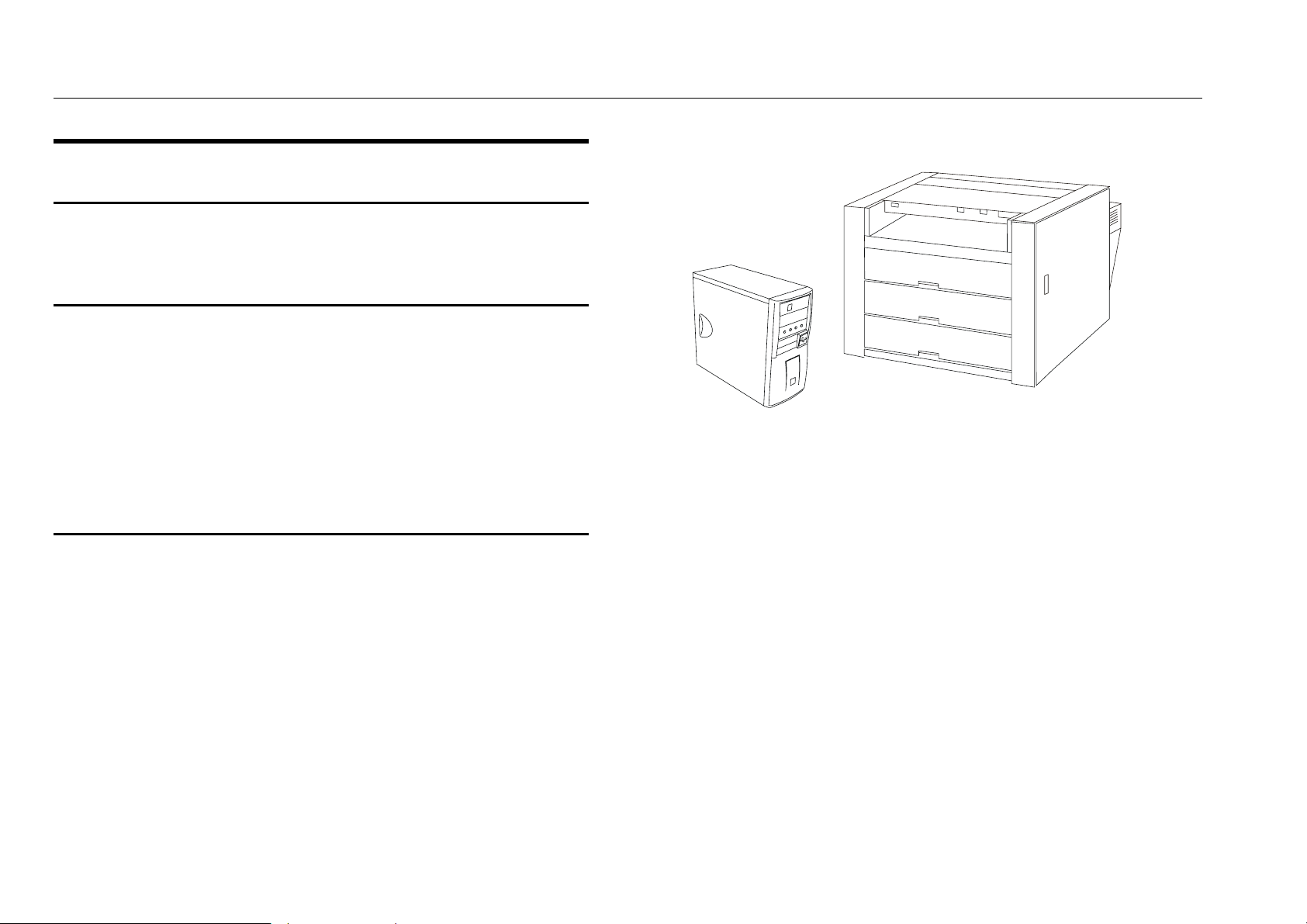
Introduction au système XES Synergix 8825/8830/8850/8855 et X2-TECH 6
Capacités du système 8855
Imprimante d’ingénierie XES Synergix 8855
• Permet d’imprimer des documents directement à partir d’applications de
bureau telles que AutoCAD.
• Permet de créer des jeux de documents, d’envoyer ou d’annuler des
travaux d’impression et de visualiser la file d’attente d’imprimante à partir
de stations de travail à distance avec le logiciel Outils Client AccXES.
• Permet de visualiser la file d’attente d’impression, d’annuler les travaux
d’impression et de changer, à distance, les réglages par défaut de
l’imprimante avec l’outil Gestionnaire d’imprimante Web PMT.
Solution numérique 8855
Permet de copier, d’assembler et de plier* (*avec la plieuse en option)
Permet de numériser les documents à mémoriser dans des fichiers
électroniques qui sont récupérés d'une station de travail via l'outil
Récupération de documents du logiciel Outils Client AccXES.
avec le Gestionnaire d’imprimante Web PMT ou l’outil File d’attente
d’imprimante du logiciel Outils Client AccXES.
Figure 3. Imprimante d'ingénierie8855 et
contrôleur UP8
Permet d’imprimer des documents directement à partir d’applications de
bureau telles que AutoCAD.
Permet d’organiser, de manipuler et d’imprimer des jeux de documents
depuis des stations de travail à distance via l'outil Soumission de documents
du logiciel Outils Client AccXES.
Permet de visualiser la file d’attente d’impression, d’annuler les travaux
d’impression et de changer, à distance, les valeurs par défaut d’imprimante
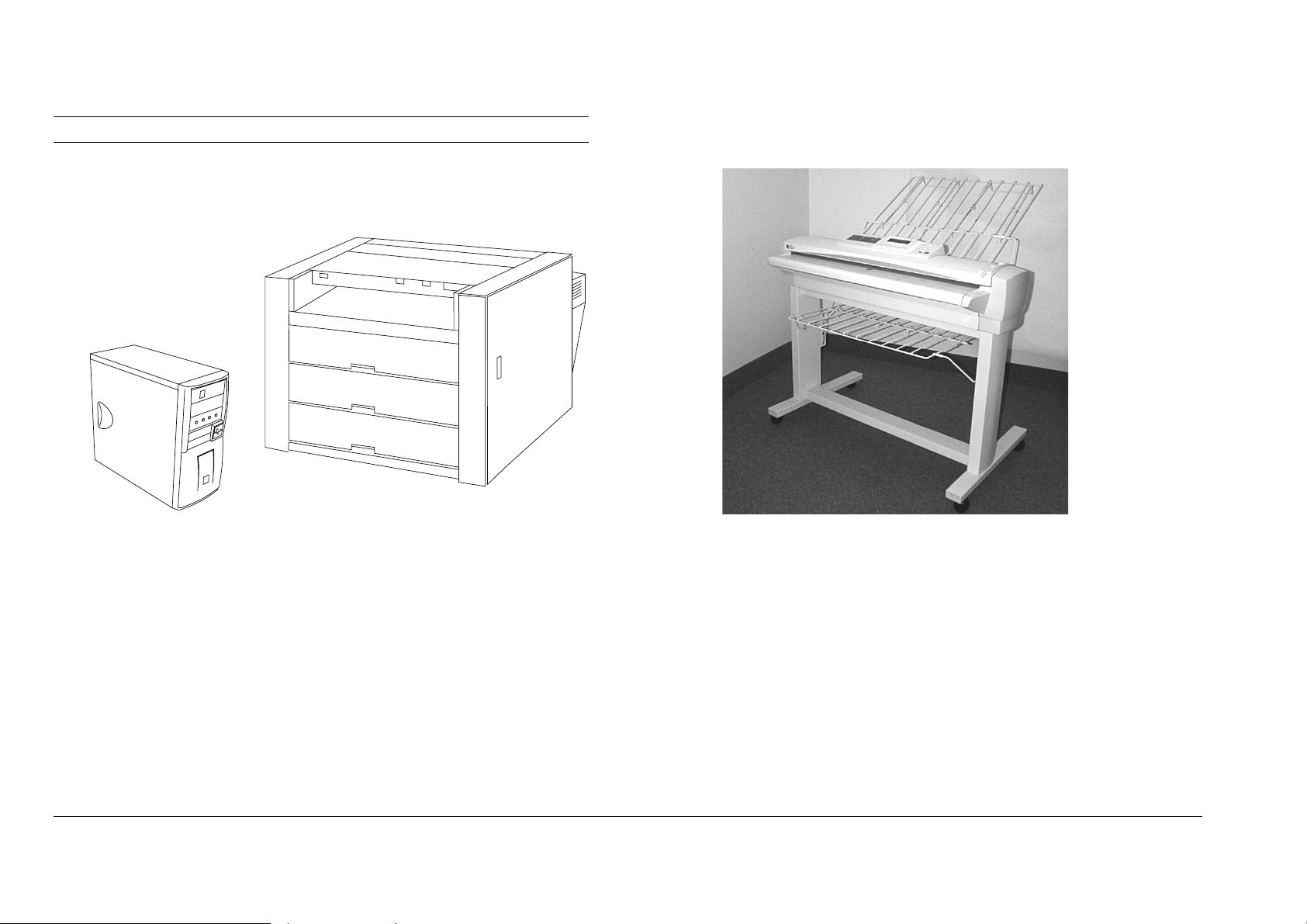
Capacités du système 8855 (suite)
Figure 4. Une Solution numérique est constituée
d'une imprimante 8855, avec contrôleur UP8 et d'un
système de numérisation XES Synergix.
Introduction au système XES Synergix 8825/8830/8850/8855 et X2-TECH 7
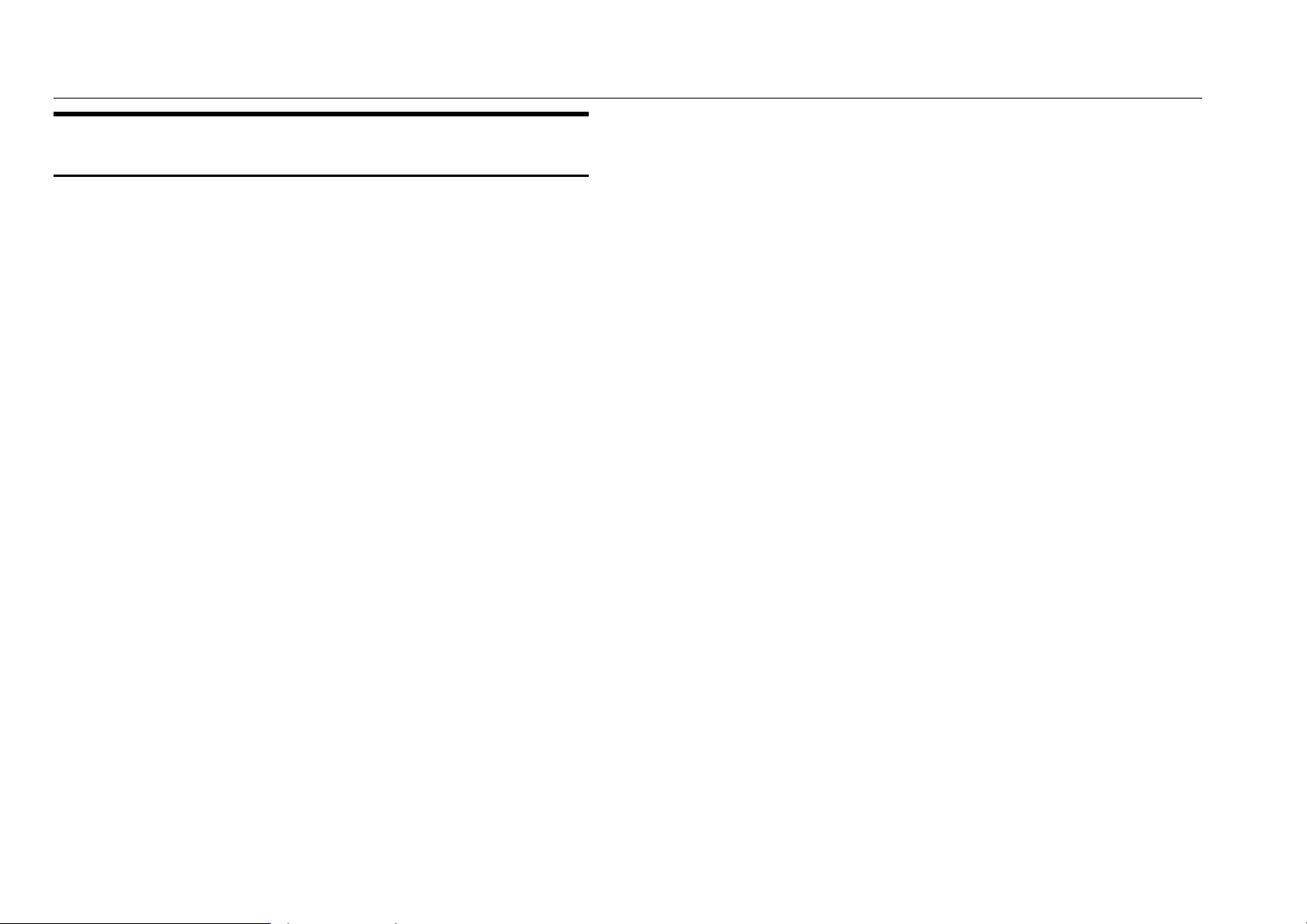
Introduction au système XES Synergix 8825/8830/8850/8855 et X2-TECH 8
• Avec le micrologiciel version 7.5, une page Rendu de l’outil
Capacités du système X2-TECH
• Imprimer des documents directement à partir d’applications bureau
comme AutoCAD.
• Visualiser la file d’imprimante, annuler des travaux d’impression,
résoudre des discordances support et changer les valeurs par défaut de
l’imprimante à distance avec l’Outil Gestionnaire d’imprimante Web.
• Avec un système de numérisation Synergix, il est possible de numériser
des documents à mémoriser sur le disque dur du contrôleur, qui sont
ensuite récupérables à la station de travail utilisant l’outil de récupération
des Outils Client AccXES.
• Créer des jeux de documents, envoyer ou annuler des travaux
d’impression et visualiser la file d’imprimante à partir de postes de travail
distants avec les Outils Client AccXES.
• Avec le micrologiciel version 7.5, une touche de fonction Activation de
couleur en option permet la numérisation réseau en couleur sous format
TIFF et JPEG.
• Avec le micrologiciel version 7.5, la page Support de l'outil Gestionnaire
d'imprimante Web (Web PMT) inclut un Menu Type de supports et un
bouton Afficher les paramètres. Le menu Type de supports (menu
déroulant) permet de sélectionner les types de support pris en charge
par l’imprimante. Après sélection d’un type de support pris en charge, il
est possible d’accéder aux paramètres du mode Discordance pour ce
type de support en cliquant sur le bouton Afficher les paramètres. Pour
l’imprimante couleur X2-TECH, le fait de cliquer sur le bouton Afficher
les paramètres fait apparaître un autre paramètre disponible intitulé
Ajustement couleur spécifique au support.
Gestionnaire d’imprimante Web permet le réglage d’un
nombre de paramètres de rendu d’image, y compris la
possibilité de régler la valeur par défaut à Mode de qualité
d’impression pour l’imprimante X2-TECH. Les réglages
Rapide, Normal ou Optimum tirent immédiatement profit des
possibilités avancées de tête d’impression et de contrôle de
vitesse, comme montré dans sa technologie RACER. Le
mode Rapide, par exemple, sert à imprimer des documents
principalement en noir et blanc, contenant de faibles
quantités de couleur (par exemple, dessins CAD
monochrome avec logos en couleur). Le mode Optimum peut
être utilisé pour un sujet en inclusion photographique (image
de trame) dans un dessin. Le mode Normal peut être
considéré comme un compromis entre une réception à haute
vitesse et la réception en qualité de tons continus. Le réglage
par défaut est Rapide.
• Lorsqu’elles sont supportées par la licence PostScript en
option, deux méthodes de demi-teinte sont disponibles à
partir d'un menu déroulant sur la page d'émulation PostScript
du Web PMT. Écran demi-teinte donne des images avec
une impression standard d’apparence presse, alors que
Diffusion d’erreur donne des images avec plus de tons
continus (apparence photographique). Noter que les images
en diffusion d’erreur demandent beaucoup de calcul et leur
traitement et leur impression sont plus longs.
• Ajustement couleur spécifique au support, accessible par la page
Support du Web PMT, permet un ajustement indépendant de Gamma et
de limite d’encre pour chaque séparation de couleur (Cyan, Magenta,
Jaune et Noir).
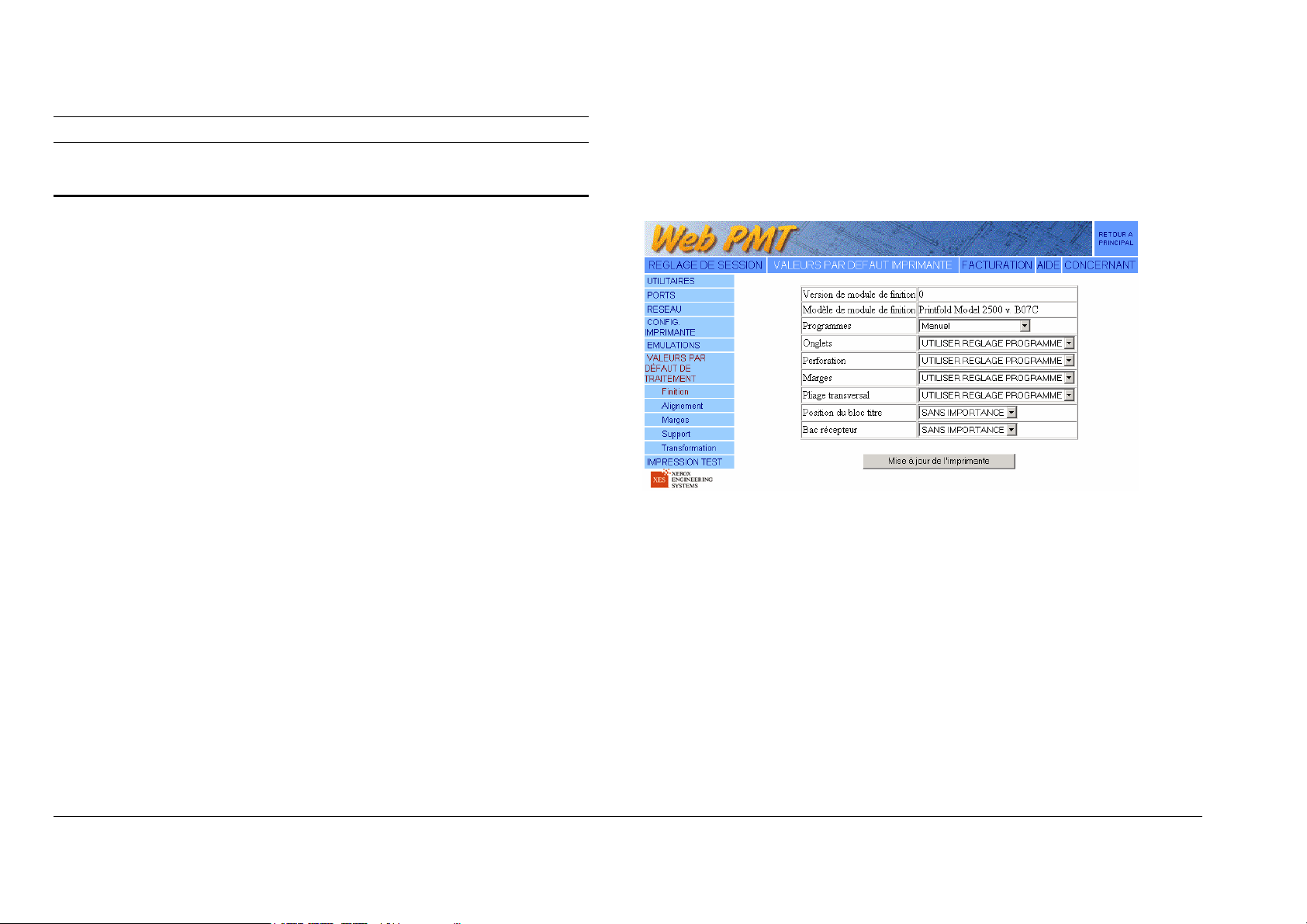
Capacités du système (suite)
Plieuses en ligne (option)
La plieuse est un dispositif de finition optionnel qui peut être utilisé avec la
Solution numérique ou l’imprimante d’ingénierie Synergix
8825/8830/8850/8855 de XES. Les options de finition par défaut sont
commandées à partir de la station de travail en utilisant le Gestionnaire
d’imprimante Web PMT ou le logiciel Outils Client AccXES. Une sélection
limitée d’options de plis ou une large sélection de programmes de finition est
offerte en fonction du dispositif de pliage rattaché. Toutes les options
disponibles seront affichées sur la page Finition du Gestionnaire
d’imprimante Web PMT, accessible en sélectionnant Valeurs par défaut
d’imprimante, puis Valeurs par défaut de traitement, puis Finition. Dans le
programme Outils Client AccXES, sélectionner les options de finition à partir
de l’onglet Soumission de document, puis le bouton de la barre d’outil
Options de travail, puis l’onglet Finition.
REMARQUE : La solution numérique X2-TECH ne supporte pas encore
la finition pliée.
Figure 5. Page Finition typique du Web PMT.
Introduction au système XES Synergix 8825/8830/8850/8855 et X2-TECH 9
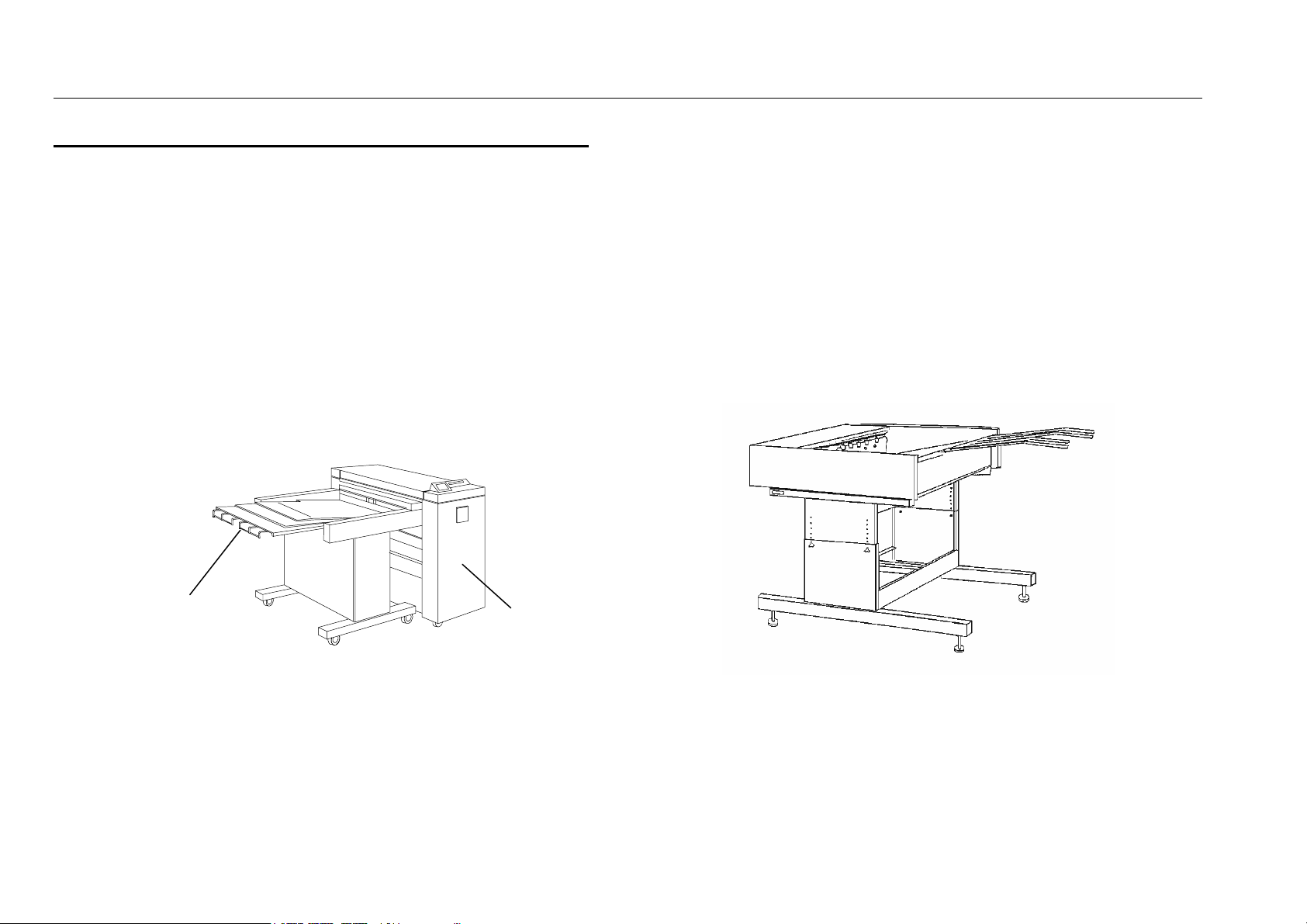
Introduction au système XES Synergix 8825/8830/8850/8855 et X2-TECH 10
plus longues)
Empileuse 1000 en option
L’Empileuse 1000 de Xerox est un périphérique de finition optionnel pouvant
être utilisé avec l’imprimante ou la Solution numérique XES Synergix
8825/8830/8850. L’exemple ci-après illustre une Empileuse 1000 avec une
imprimante XES Synergix 8830.
L’Empileuse 1000 de Xerox peut empiler jusqu’à 1000 impressions de
formats divers, de A (A4) à E (A0).
Ce module est idéal à utiliser avec l’imprimante ou la Solution numérique
XES Synergix 8855, la capacité de superposition de l’Empileuse de Xerox
est de 500 impressions de Format E.
Rallonges du
bac
(pour
impressions
Figure 6. Empileuse 1000 Xerox
Compartiment de
stockage du
support
(Un de chaque
côté)
Figure 7. Empileuse optionnelle Xerox
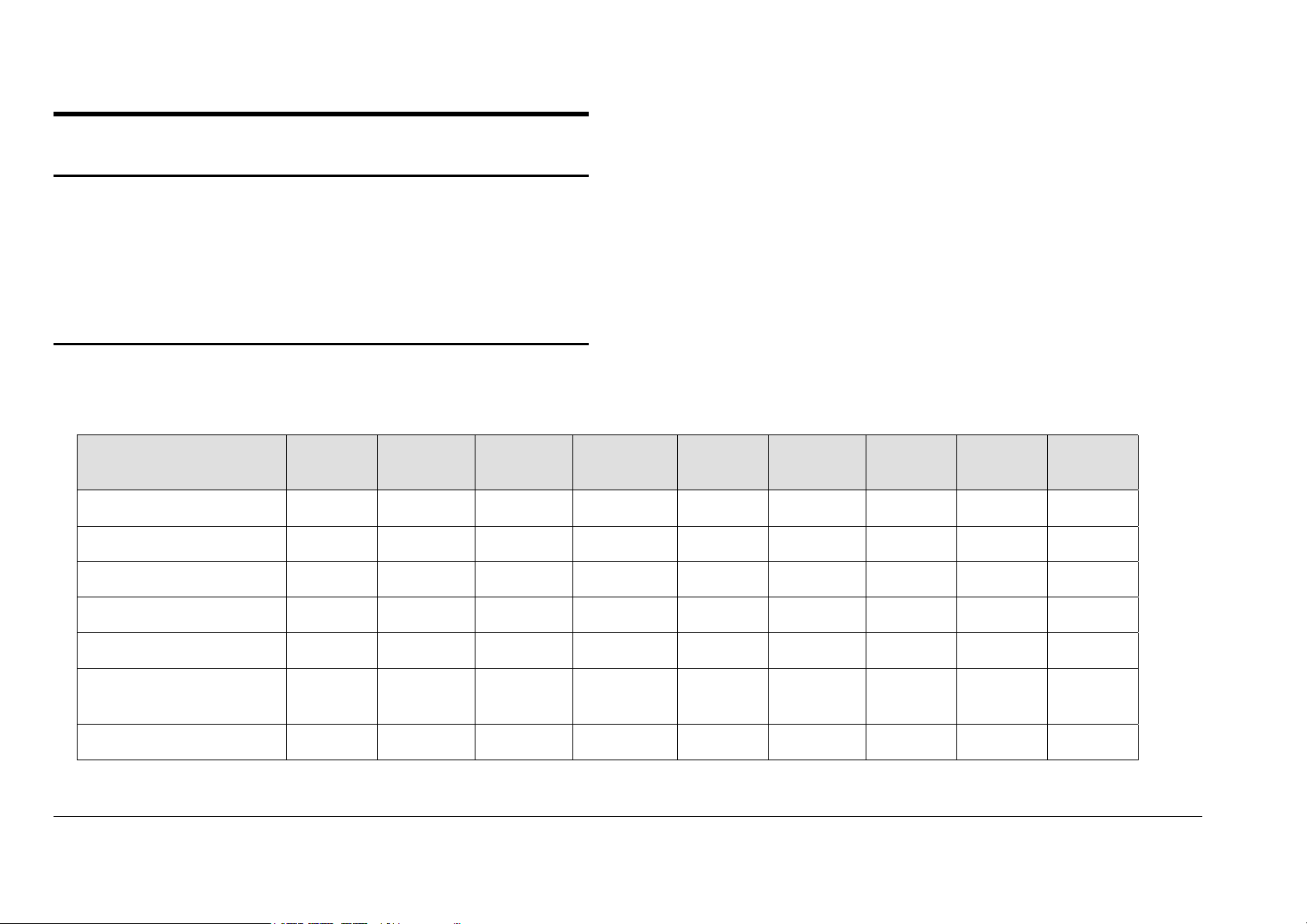
Initiation
Cette section Initiation est conçue pour vous aider à rapidement configurer,
utiliser et mettre au point la Solution numérique XES Synergix
8825/8830/8850/8855 ou X2-TECH ou l’imprimante XES Synergix
8825/8830/8850/8855 ou X2-TECH.
Procédures de démarrage rapide
Pour que le système soit opérationnel rapidement, les procédures de
démarrage suivantes se trouvent dans cette section :
Démarrage rapide – Copie de
documents
Démarrage rapide – Impression à
distance à partir du bureau
Démarrage rapide pour impression
à imprimante couleur X2-TECH
Démarrage rapide – Numérisation
au réseau
Démarrage rapide – Rappel de
fichiers numérisés
Démarrage rapide – Facturation
des travaux
Démarrage rapide – Emboîtement
de tracés
Imprimante
8825
X
OPTION
X
Imprimante
8830
X
X
X
Imprimante
8850
X
X
X
Imprimante
8855
X
X
X
Solution
numérique
8825
X
X
OPTION
OPTION
X
X
Solution
numérique
8830
X
X
X
X
X
X
Solution
numérique
8850
X
X
X
X
X
X
Solution
numérique
8855
X
X
X
X
X
X
X2 TECH
X
X
X
X
X
Introduction au système XES Synergix 8825/8830/8850/8855 et X2-TECH 11
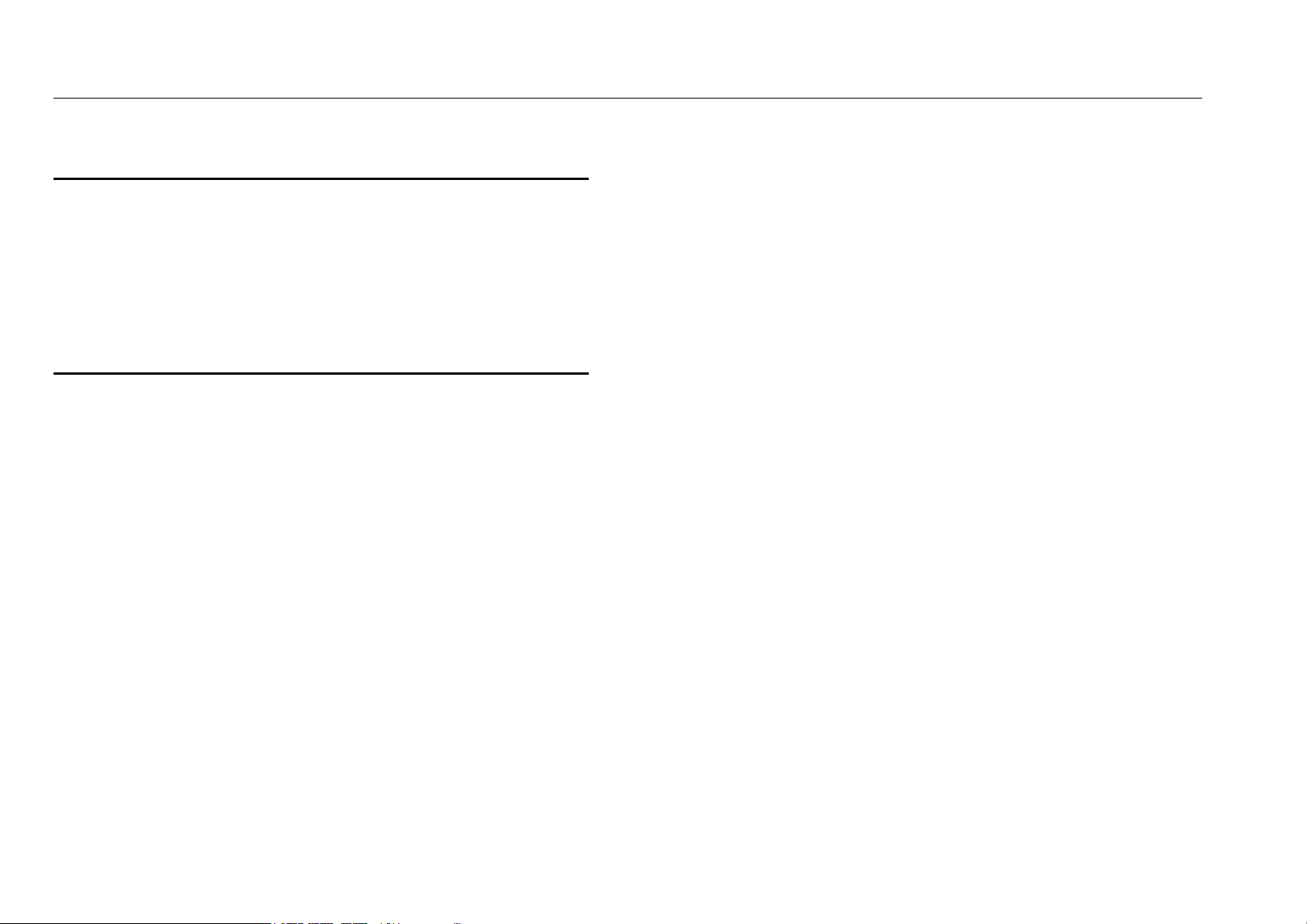
Introduction au système XES Synergix 8825/8830/8850/8855 et X2-TECH 12
Références Guide utilisateur pour
complément d'information
Pour copier, imprimer à distance, numériser au réseau et modifier des
paramètres du système, des références figurent ici, invitant à se reporter à
d'autres sections du manuel pour plus de détails.
Pour ajouter une imprimante ou un port à la station de travail, se reporter au
guide de l’utilisateur du pilote d’impression correspondant.
Présentation des manuels de la
Solution numérique
Cette liste comprend tous les manuels de la Solution numérique XES
Synergix 8825/8830/8850/8855 ou X2-TECH pour l'utilisation avec le
micrologiciel version 7.0. Ces manuels sont fournis sur CD-ROM et peuvent
être imprimés. Ils sont aussi disponibles sur le site web www.xes.com.
Introduction au système XES Synergix™ 8825/8830/8850/8855 & X2TECH
Présentation de l’imprimante et de la Solution numérique
8825/8830/8850/8855 & X2-TECH, avec plieuse 8830 et Empileuse 1000 de
Xerox. Informations de démarrage rapide et de résolution des incidents, en
renvoyant aux autres sections du manuel pour plus de détails.
Guide opérateur de l’imprimante 8825/8830
Description des composants importants de l’imprimante, présentation du
panneau de commande, description des sélections du “Menu Imprimante” du
panneau de commande (notamment les paramètres du mode veille et du
module de finition), détails sur le chargement de support, la cartouche de
toner et le remplacement du flacon récupérateur de toner.
Guide opérateur de l’imprimante 8850
Description des composants importants, présentation du panneau de
commande, description des choix du “Menu Imprimante” du panneau
de commande (notamment les paramètres du mode veille et du
module de finition), détails sur le chargement de support, la
cartouche de toner et le remplacement du flacon récupérateur de
toner.
Guide opérateur de l’imprimante 8855
Ce manuel fournit une présentation de l’imprimante, des informations
sur le chargement de support et la résolution d’incidents papier ; il
fournit également des instructions pour le remplacement de la
cartouche de toner, du bac à déchets du toner et des tamponsgraisseurs ; ainsi que des instructions pour le nettoyage des
corotrons supérieurs et inférieurs.
Guide de l’utilisateur ColorgrafX X2
Ce guide donne une description de l’imprimante X2, les instructions
de remplacements de bouteilles d’encre, de chargement et retrait de
support, de dégagement d’incidents papier et des conseils de
résolution d’incidents.
Manuel de configuration du contrôleur XES Synergix 8855 & X2TECH pour micrologiciel 8.0
Ce manuel décrit le contrôleur AccXES 8855, fournit des informations
sur le micrologiciel et ses mises à jour, fournit les spécifications du
contrôleur ainsi que des informations pour la connexion de la station
de travail au système 8855.
Manuel de configuration du contrôleur XES Synergix
8825/8830/8850 pour micrologiciel 8.0
Ce manuel fournit une description des paramètres par défaut du
système pour les communications (connexion directe et par réseau),
les émulations d'imprimante et les paramètres de traitement de travail
d'impression. Se reporter au présent manuel pour savoir comment
changer les paramètres d’imprimante en fonction des exigences
d'impression et de copie.
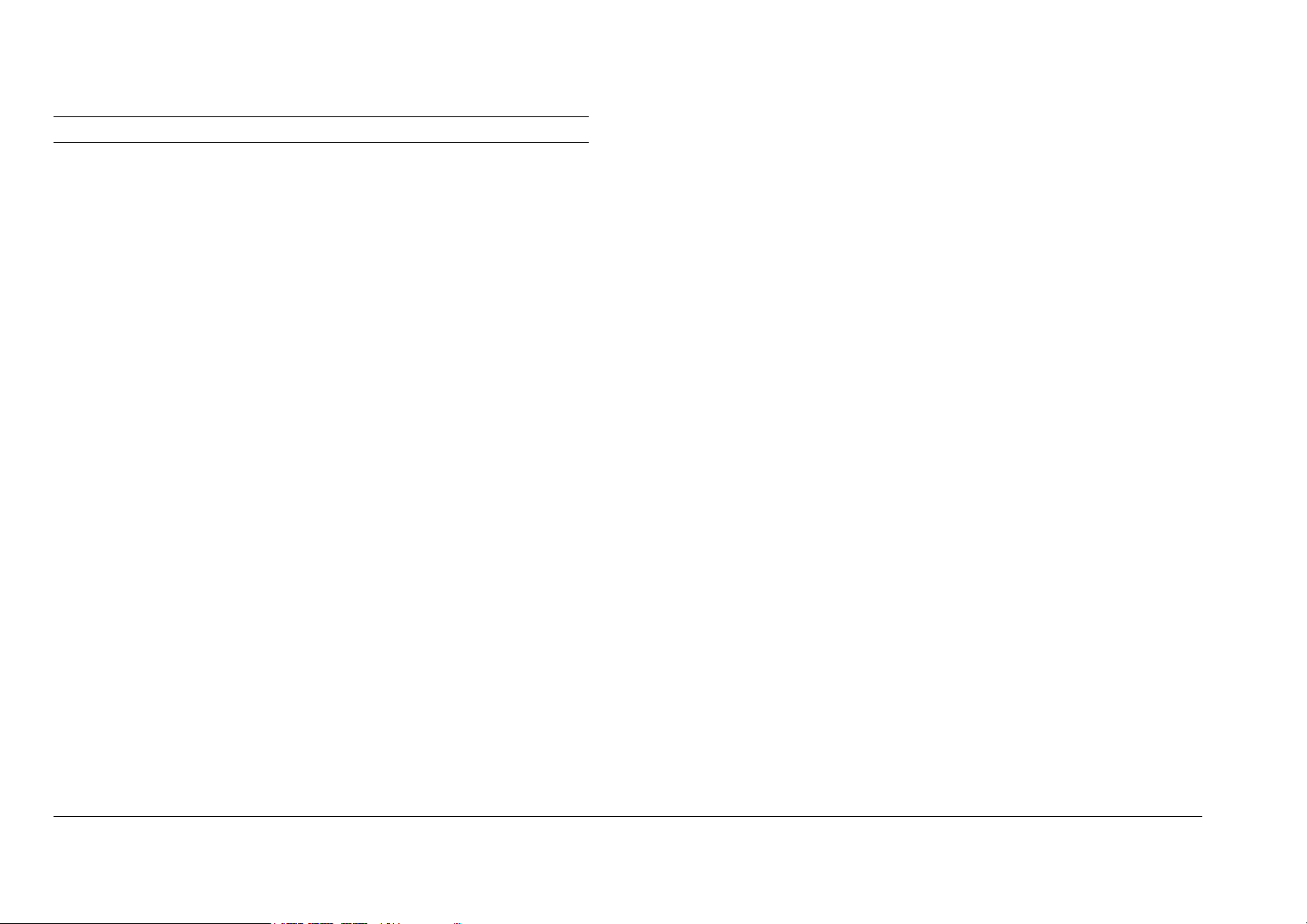
Manuels de la Solution numérique (suite)
Guide de l’utilisateur du logiciel Outils Client AccXES, version 8.0
Guide détaillé de l'installation du logiciel Outils Client AccXES sur un PC ou
une station de travail Solaris, puis de l’utilisation des outils pour le rappel
d’images numérisées, l’impression de jeux de documents et la visualisation
de la file d’attente d’imprimante.
Guide de l’utilisateur de l’outil Gestionnaire d’imprimante du Web
(version micrologiciel 8.0)
Guide permettant l’accès et l’utilisation du navigateur de l’outil Gestionnaire
d’imprimante Web PMT.
Guide de l’administrateur réseau XES Synergix 8825/8830/8850/8855
Guide de l'administrateur système à utiliser pour connecter l’imprimante XES
Synergix 8825/8830/8850/8855 ou la Solution numérique à un réseau.
Guide opérateur de la plieuse
Description détaillée de l'utilisation de la plieuse optionnelle.
Guide opérateur de l’Empileuse
L’outil Gestionnaire d’imprimante Web PMT, les pilotes d’impression,
l’option Numérisation au réseau, l’outil Soumission de document,
l’outil Récupération de document et le logiciel Outils Client AccXES
sont présentés au fur et à mesure dans ce guide d’initiation.
Guide de l'administrateur de l'Outil Gestion de comptes AccXES
Guide contenant toutes les informations nécessaires pour administrer
la Facturation des travaux à l'aide du logiciel Facturation utilisé sur
une station de travail client en réseau.
Guide de l'utilisateur du pilote d'impression XES Synergix X2TECH HP-GL/2/HP RTL, AutoCAD 2000i Optimisé
Guide de l'utilisateur du pilote d'impression PostScript XES
Synergix 8825/8830/8850/8855 pour Windows 95/98
Description détaillée de l'utilisation de l’Empileuse optionnelle.
Guide de l’utilisateur de la Solution numérique XES Synergix X2-TECH
Ce guide fournit une description détaillée de l'utilisation de la Solution
numérique XES Synergix 8825/8830/8855 & X2-TECH.
Guide du participant de la Solution numérique XES Synergix X2-TECH
Un guide d’initiation pour la Solution numérique à utiliser à son gré.
Guide du participant du logiciel Outils Client AccXES
Introduction au système XES Synergix 8825/8830/8850/8855 et X2-TECH 13
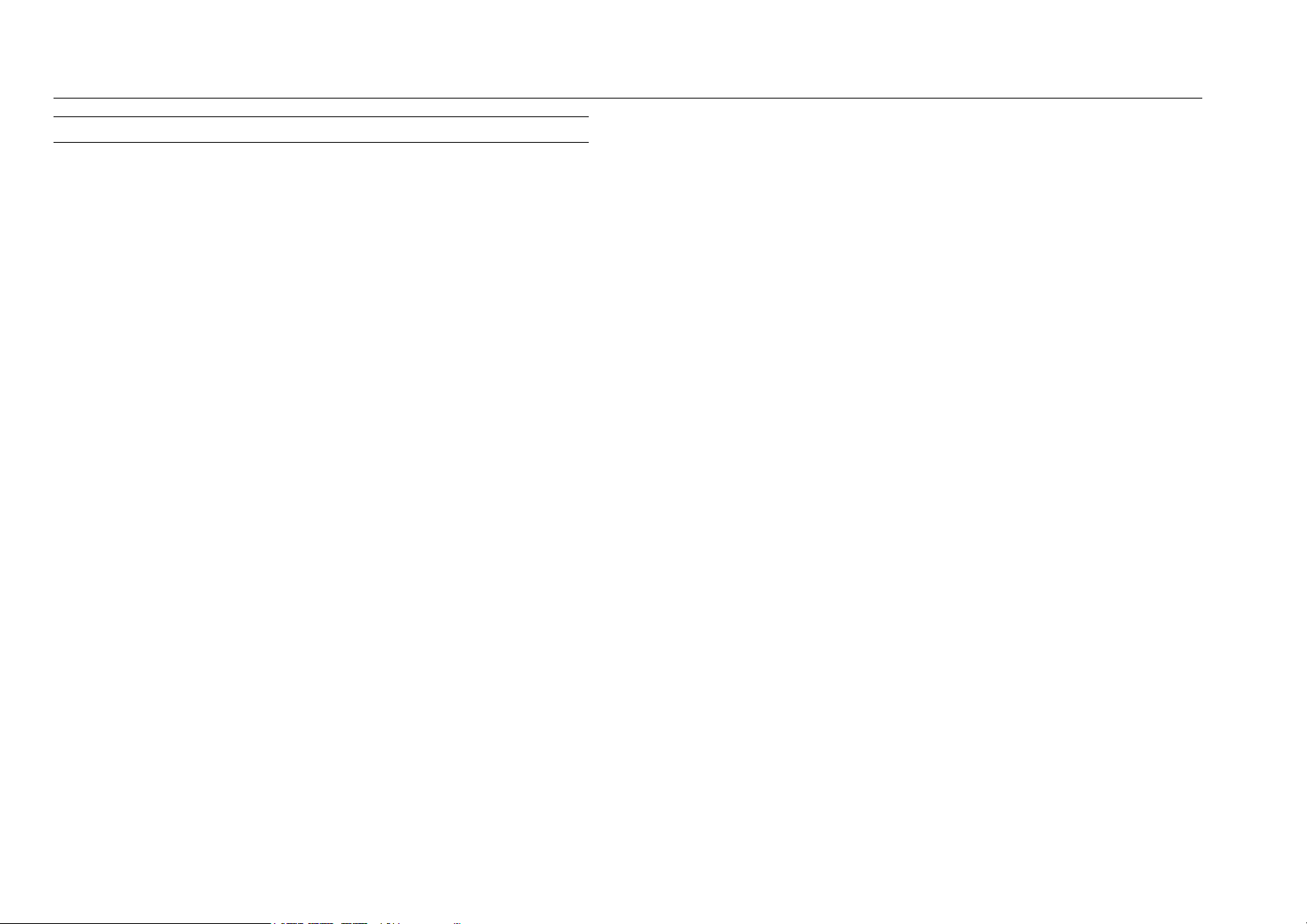
Introduction au système XES Synergix 8825/8830/8850/8855 et X2-TECH 14
Manuels de la Solution numérique (suite)
Guide de l'utilisateur du pilote d'impression PostScript XES Synergix
8825/8830/8850/8855 pour Windows NT4.0
Guide de l'utilisateur du pilote d'impression PostScript XES Synergix
8825/8830/8850/8855 pour Windows 2000
Guide l'utilisateur du pilote d'impression HDI AutoCAD 2000 XES
Synergix 8825/8830/8850/8855
Guide l'utilisateur du pilote d'impression HDI AutoCAD 2000i XES
Synergix 8825/8830/8850/8855
Guide de l’utilisateur du pilote d’impression ADI 8825/8830 pour
DOS/Windows
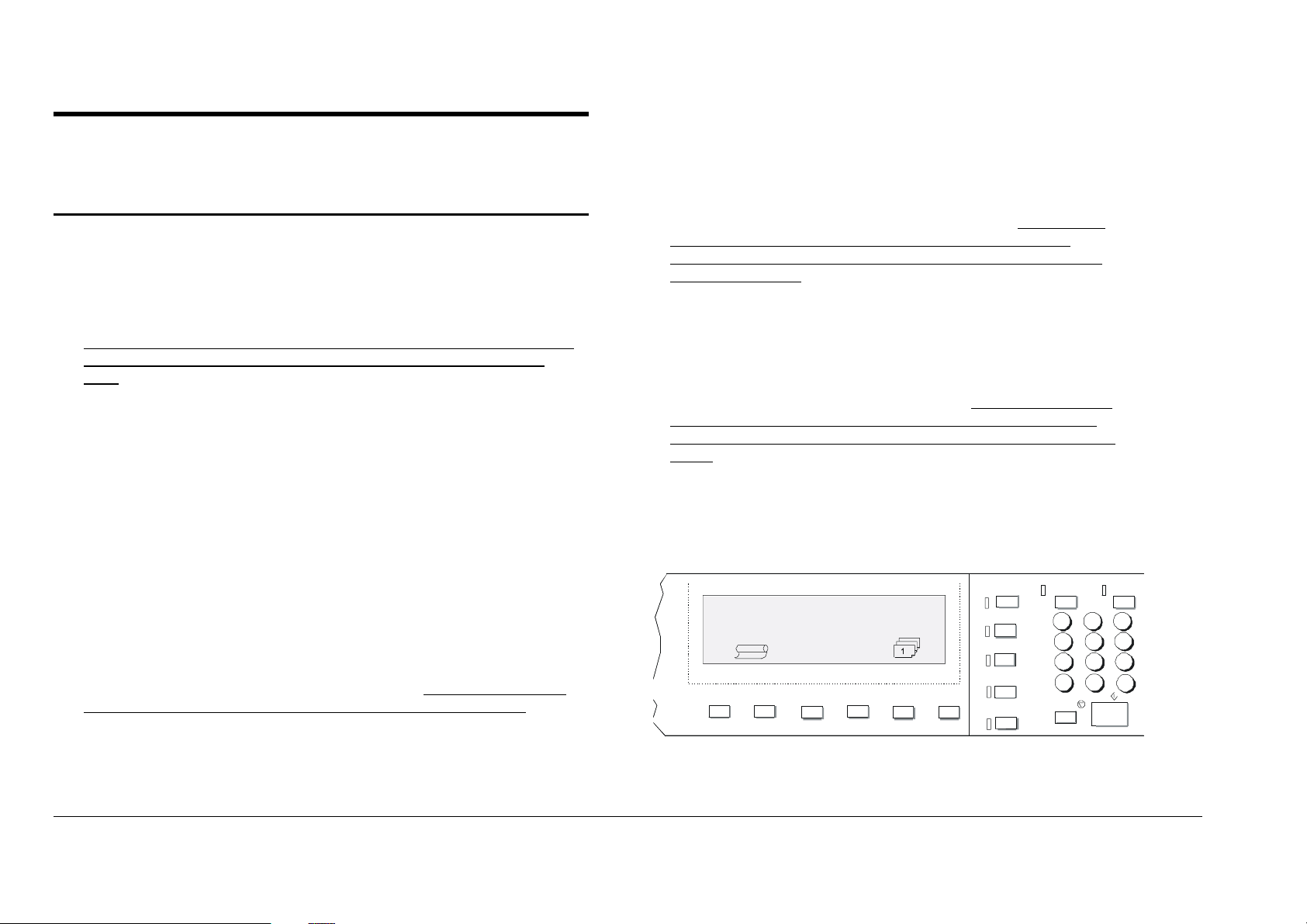
e
A
VWX
Y
Démarrage rapide - Copie de
• Alors que le document est automatiquement alimenté dans le
scanner, l'image obtenue est envoyée à l’imprimante et la copie
est automatiquement imprimée.
documents
REMARQUE : Le système X2-TECH ne supporte pas encore la fonction
Copie.
• S’assurer que le support est chargé dans tous les tiroirs de l’imprimante
XES Synergix 8825, 8830, 8850 ou 8855.
Pour de plus amples détails sur le chargement des bobines de support,
se reporter au Guide opérateur de l’imprimante 8825/8830/8850 ou
8855.
•
Solution numérique 8825/8830/8850 : Mettre le scanner/disjoncteur du
contrôleur/imprimante sous tension, si nécessaire. (Le scanner DOIT
être sous tension en premier pour être reconnu).
•
Solution numérique 8855 : Mettre le scanner/contrôleur/imprimante sous
tension, si nécessaire. (Le scanner DOIT être sous tension en premier
pour être reconnu).
•
Après avoir mis l'appareil sous tension, si le scanner requiert
l'identification de compte ou l'identification utilisateur, introduire les
identifications alphanumériques fournies par l'administrateur système.
•
Si le système était déjà sous tension, il faudra peut-être appuyer sur la
touche Mode pour afficher “Disponible pour copie.” Lorsque le panneau
de commande du scanner affiche “Disponible pour copie,” appuyer sur la
touche C/CA du clavier du panneau de commande pour s'assurer que
tous les paramètres sont réglés à leurs valeurs par défaut définies en
usine. Remarque : Pour modifier les paramètres, se reporter au Guide
de l’utilisateur de la Solution numérique XES Synergix X2-TECH.
•
Insérer le document original en orientant la face imprimée vers le bas et
en le centrant dans le plateau d'alimentation du scanner.
•
Avancer doucement le document jusqu'à ce que son bord d'attaque
s'engage dans le système d'entraînement du scanner.
REMARQUE : Si la valeur par défaut (pour la numérisation
automatique) de la configuration définie en usine est modifiée, il
faudra peut-être appuyer sur le bouton Démarrer. Pour de plus
amples détails concernant la Configuration du scanner, se
reporter au Guide de l’utilisateur de la Solution numérique XES
Synergix X2-TECH.
• Lorsque le document revient à la position disponible, soulever le
levier de documents dans le coin droit le plus éloigné du scanner
pour enlever le document.
REMARQUE : Le document peut être alimenté par l’arrière du
scanner si la configuration (pour le retour de document) a été
changée par rapport au réglage par défaut. Pour de plus amples
détails concernant la Configuration du scanner, se reporter au
Guide de l’utilisateur de la Solution numérique XES Synergix X2TECH.
• Si l'identification de compte et l'identification utilisateur ont été
introduites lors de l'utilisation du scanner, il faut appuyer sur la
touche Quitter pour fermer la session.
READY TO COPY
INSERT DOCUMENT
AUTO
Menu
Previous
100.0%
Enter
Exit
Batch
Sets Build
Finisher
Store/
Recall
ModeNext
Printer
Interrupt
Transform
G
H
I
P
Q
708
R
S
.
Stop
Start
Figure 8. Touches du panneau de commande du scanner
B
C
J
K
L
T
U
Sampl
312
645
9
C/CA
D
E
F
M
N
O
Z
Introduction au système XES Synergix 8825/8830/8850/8855 et X2-TECH 15
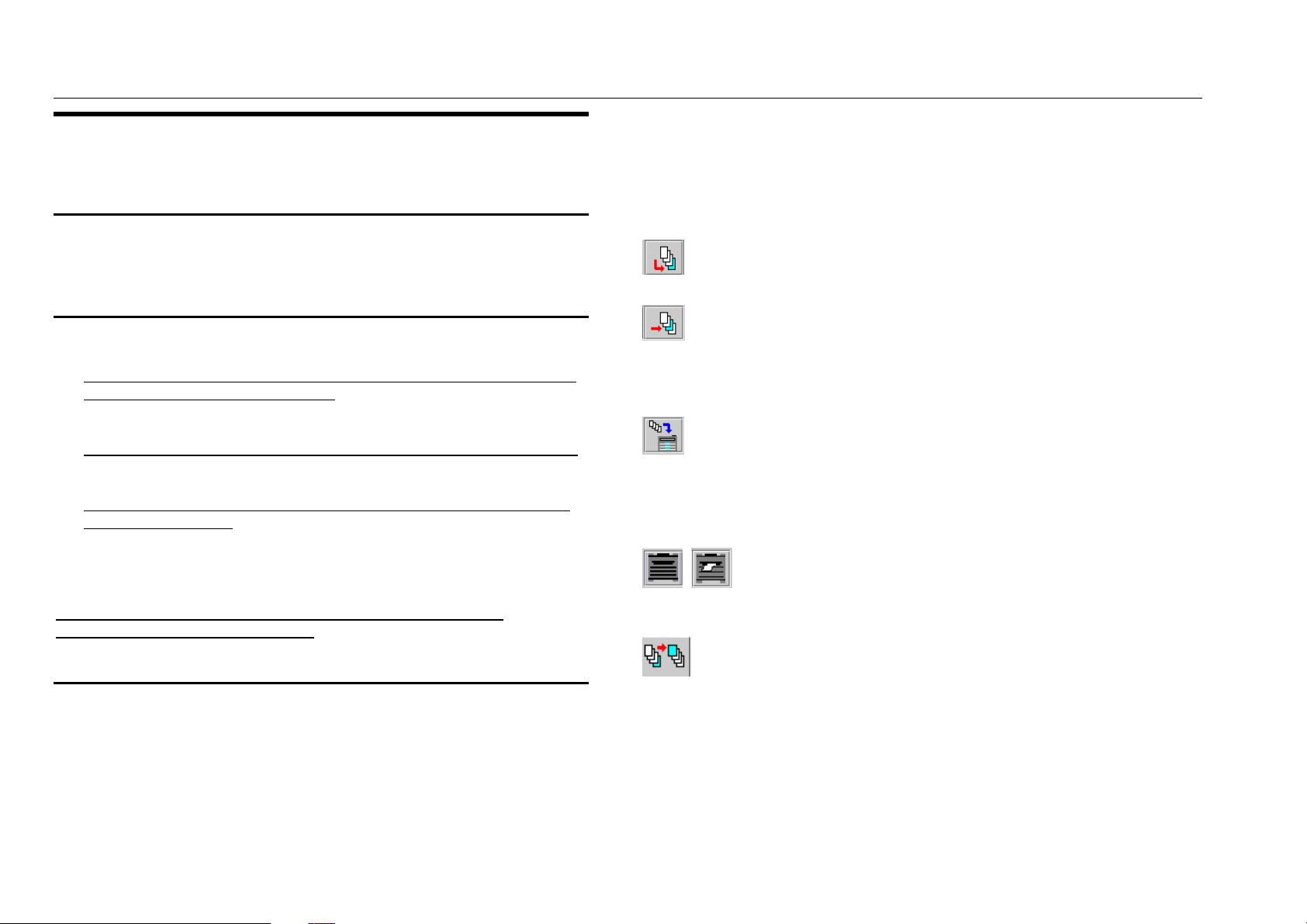
Introduction au système XES Synergix 8825/8830/8850/8855 et X2-TECH 16
• Sélectionner l’onglet Soumission de document. Remarque : Si cet
Démarrage rapide - Impression
onglet n'est pas visible, cliquer sur le menu Visualiser et
sélectionner le bouton radio Outils Client AccXES.
à distance à partir du bureau
Etablissement des communications
(première installation uniquement)
• Etablir les communications de réseau local (LAN).
Pour plus de détails, se reporter au Guide de l’administrateur réseau de
XES Synergix 8825/8830/8850/8855.
• Installer les pilotes d’impression sur la station de travail.
Pour plus de détails, se reporter au Manuel de l’utilisateur pour ce pilote
• Installer le logiciel Outils Client AccXES sur la station de travail.
Pour plus de détails, se reporter au Guide de l’utilisateur 8.0 du logiciel
Outils Client AccXES.
• Connecter l’outil Gestionnaire d’imprimante Web PMT sur la station de
travail. Ceci ce fait par l’intermédiaire d’un navigateur Web, tel que
Netscape 4.0 ou Internet Explorer 4.0, ou une version plus récente.
Pour plus de détails, se reporter au Guide de l’utilisateur de l’outil
Gestionnaire d’imprimante Web PMT.
• Si Facturation des travaux est activé par l'administrateur
système, introduire l'identification de compte et l'identification
utilisateur comme indiqué.
Ajouter des fichiers de document pour créer un jeu de
documents, en utilisant le bouton Ajout de document.
Insérer des fichiers de document dans le jeu de documents,
en utilisant le bouton Insérer.
• Sélectionner l'onglet Gestionnaire de périphérique, puis
sélectionner le périphérique de destination.
.
Revenir à l'onglet Soumission de document et sélectionner le
bouton de la barre d'outils Imprimer jeu de documents pour envoyer
les fichiers à l'imprimante.
Sélectionner l’onglet File d’attente d’imprimante pour visualiser le
travail soumis dans la file d’attente d’imprimante.
, Sélectionner ces boutons pour visualiser soit tous les
travaux d’impression terminés et actifs, soit uniquement le travail
d’impression actif.
Impression depuis le bureau
Pour imprimer depuis l’application, utiliser la commande d'impression de
cette dernière (elle ouvre le pilote d'impression).
Pour imprimer des documents à partir du logiciel Outils Client AccXES,
double cliquer sur le raccourci de bureau Outils Client AccXES ou
sélectionner Démarrer > Programmes > AccXES > Outils AccXES.
Sélectionner ce bouton pour modifier la priorité du travail
d’impression.
Pour plus des détails, se reporter au Guide de l’utilisateur du logiciel
Outils Client AccXES, version 8.0.
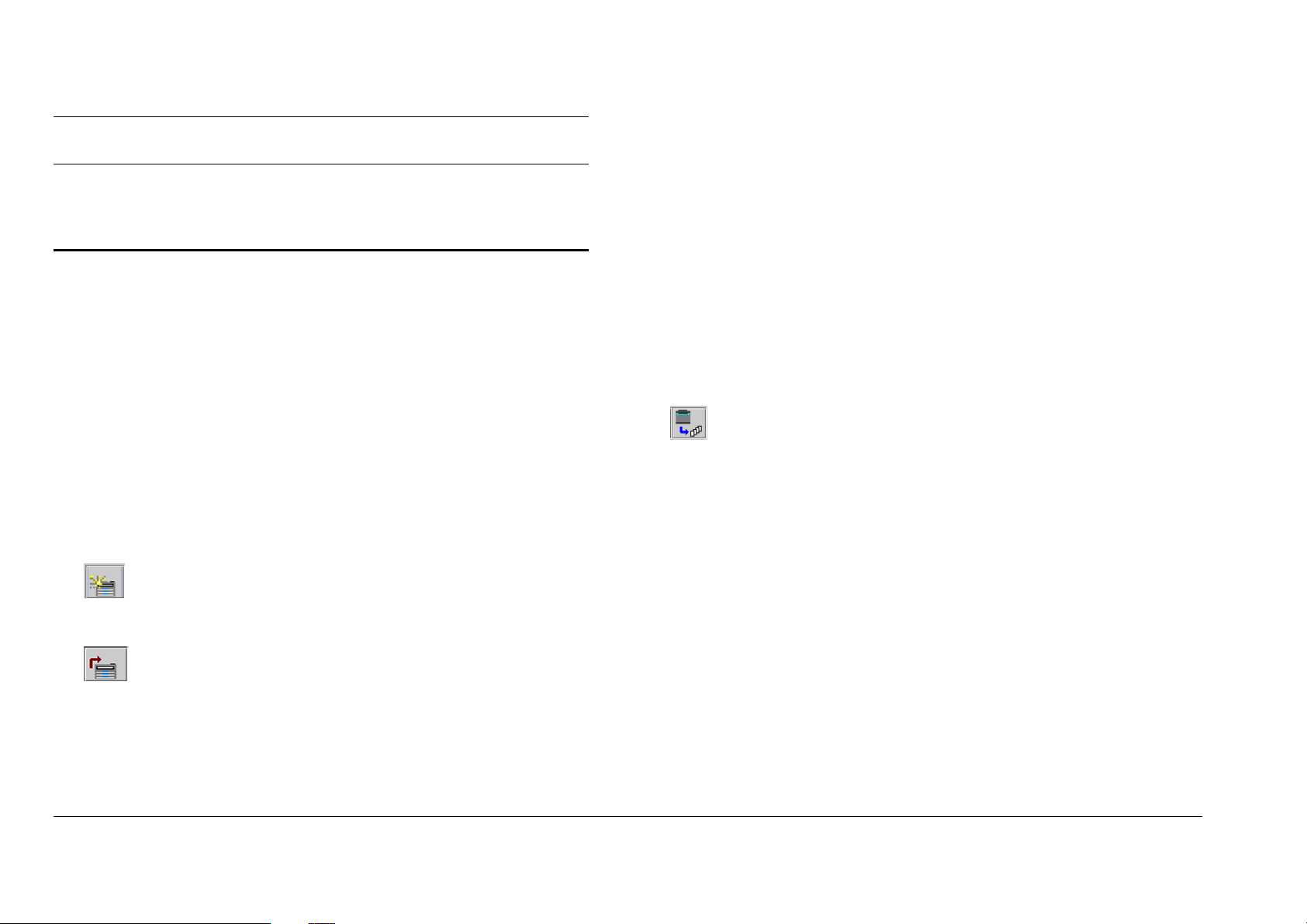
Démarrage rapide - Impression à distance à partir du
bureau (suite)
Vérification de configuration de la
station de travail à distance
•
Exécuter le Gestionnaire d’imprimante Web PMT en lançant le
navigateur Netscape 4.0 ou Internet Explorer 4.0 (ou une version plus
récente). Entrer l’adresse IP de l’imprimante (adresse http://IP) et
appuyer sur ENTRER. Configurer le navigateur de manière à ce qu’il NE
tente PAS d’accéder au contrôleur par le biais d’un serveur proxy. Si la
page Web PMT principale s’affiche, la communication avec l’imprimante
est établie.
•
Sur l’interface utilisateur d’imprimante, sélectionner Configuration de
ports E/S > Ethernet TCP/IP > TCP/IP. Vérifier si les réglages de
passerelle, adresse IP et masque de sous-réseau sont corrects. Ceux-ci
sont nécessaires pour que la station de travail puisse communiquer avec
l’imprimante et le scanner supportant AccXES.
•
Lancer le logiciel Outils Client AccXES.
•
Sélectionner l’onglet Gestionnaire de périphérique.
précédente de ce guide, Impression à partir du bureau, pour
les instructions d’impression.
•
Utiliser le bouton Mode du scanner pour sélectionner le mode de
numérisation.
•
Utiliser le clavier du panneau de commande du scanner pour
entrer le nom de Répertoire de numérisation constitué de 16
caractères alphanumériques.
•
Numériser un fichier au scanner.
•
Sur la station de travail, sélectionner l’onglet Récupération de
document.
•
Dans la zone Répertoire de numérisation, taper le nom du
Répertoire de numérisation de 16 caractères alphanumériques
utilisé lors de la numérisation du fichier au scanner.
Sélectionner le bouton Récupérer tout pour récupérer
l’image numérisée. Ceci afin de vérifier si la connexion avec le
contrôleur s’établit et s’il est possible de récupérer les images
numérisées.
•
•
•
•
Introduction au système XES Synergix 8825/8830/8850/8855 et X2-TECH 17
Sélectionner le bouton Créer un nouveau périphérique. En bas
de l’écran, taper un nom facilement identifiable pour le périphérique et
son adresse IP.
Sélectionner le bouton de la barre d'outils Accepter paramètres
du périphérique pour l'enregistrer dans la liste des périphériques.
Sélectionner l'imprimante et le scanner par défaut.
Sur l'onglet Soumission de document, ajouter un fichier et l'envoyer à
l’imprimante, ceci afin de vérifier la connexion. Se reporter à la section
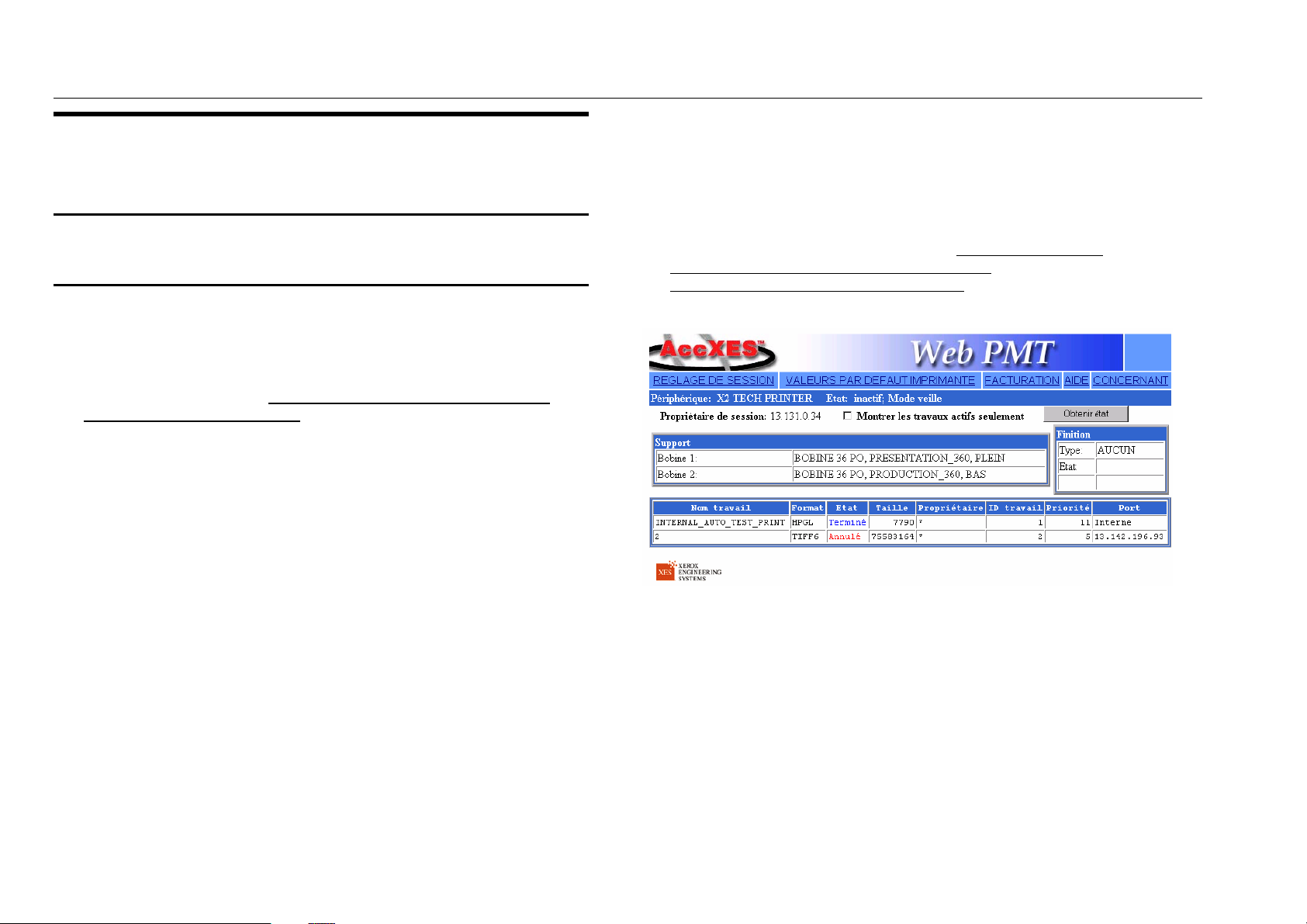
Introduction au système XES Synergix 8825/8830/8850/8855 et X2-TECH 18
Si la page principale du Web PMT ne s’affiche pas, consulter le
Responsable système pour obtenir assistance.
Démarrage rapide - Impression
• Installer le pilote d’impression HP-GL/2 (version 7.5) approprié
au X2-TECH
Installation initiale
sur le système d’exploitation Windows sur la station de travail.
Sélectionner l’imprimante couleur X2-TECH dans la liste affichée
des imprimantes au cours de l’installation du pilote.
Pour obtenir tous les détails d’installation, se reporter au Guide
utilisateur du pilote d’impression XES Synergix
8825/8830/8850/8855 HP GL/2 & HP RTL.
• Vérifier l’existence d’une connexion établie entre l’ordinateur et le
contrôleur de l’imprimante (les deux machines doivent être sous tension
et connectées par Ethernet TCP/IP).
Pour obtenir tous les détails, consulter le Guide de l’administrateur
système ou se reporter au Guide de l’administrateur réseau de XES
Synergix 8825/8830/8850/8855. Consulter la section intitulée
“Configuration des communications TCP/IP pour l’imprimante 8855.”
• Pour tester rapidement les communications entre la station de travail et
le contrôleur, utiliser l’explorateur Web de la station de travail pour
connecter l’outil Gestionnaire d’imprimante Web (Web PMT), série de
pages web résidant sur le disque dur du contrôleur. Avec le mot de
passe approprié, obtenu auprès du Responsable système, le Web PMT
opère comme une station de travail contrôlée, un panneau de
commande d’imprimante, permettant la sélection et la définition des
paramètres de traitement des travaux par défaut du contrôleur, y
compris ceux relatifs à la couleur.
Pour se connecter au Web PMT, il faut lancer Netscape 4.0 ou Internet
Explorer 4.0 ou une version plus récente des ces navigateurs.
Dans la boîte URL du navigateur, entrer http:// suivi de l’adresse IP du
contrôleur (par exemple, http://13.1.105.30) fournie par le Responsable
système. Appuyer sur Entrer sur le clavier.
Si la connexion TCP/IP est valide, la Page principale du Web PMT va
s’afficher comme indiqué dans l’exemple caractéristique de cette page.
Figure 9. Page principale courant du Web PMT
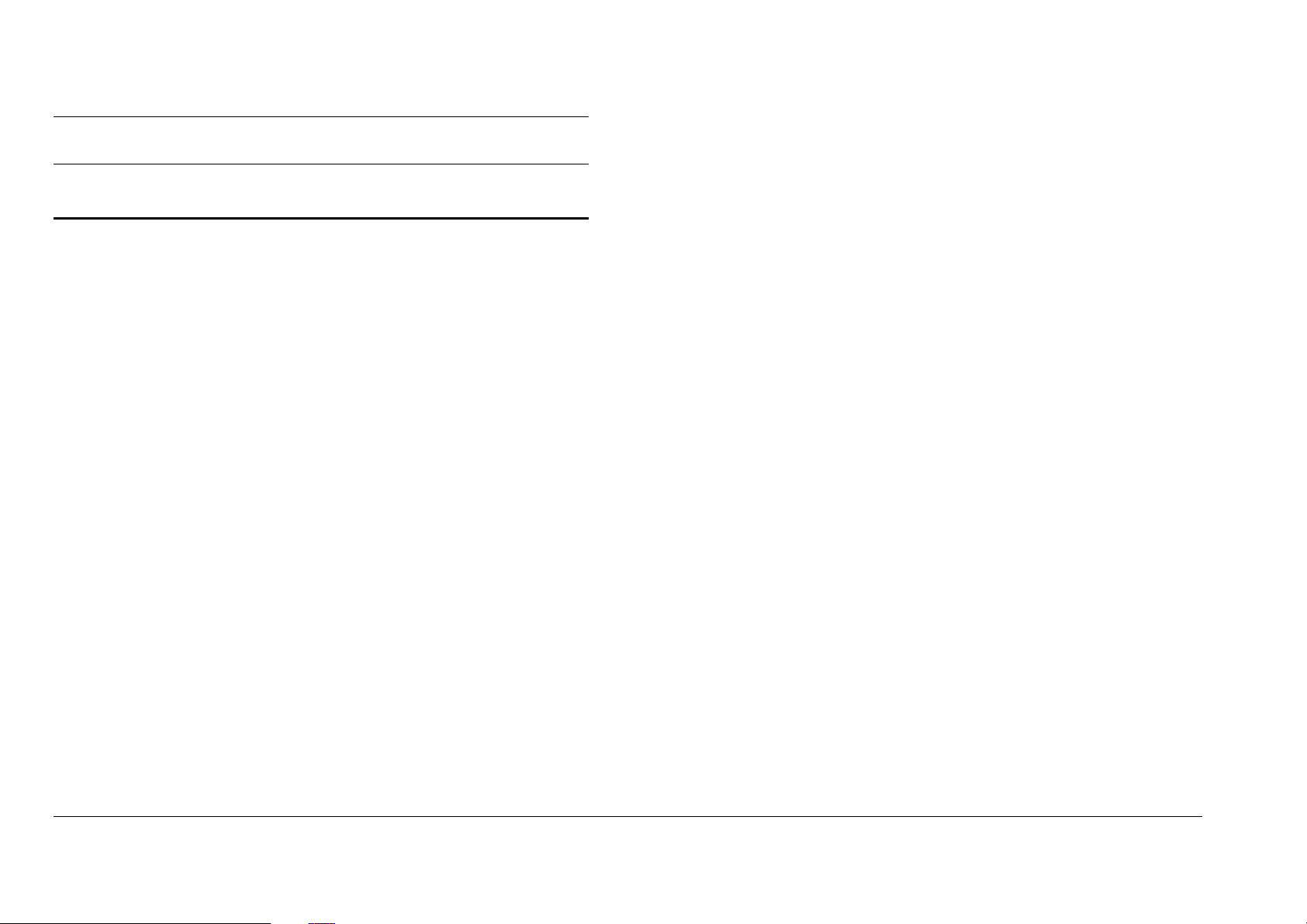
Démarrage rapide pour impression à l’imprimante X2-TECH
(suite)
Impression couleur avec pilote HP-GL/2
1. À partir de la commande Impression de l’application, accéder aux quatre
onglets du dialogue des Propriétés document du pilote (Papier, Travaux,
Graphiques, Monochrome), de la manière suivante :
Sous Windows 95/98/NT 4.0
Sélectionner “Fichier” “Impression” dans une application du bureau
(comme Microsoft Word par exemple) pour afficher l’écran Impression
permettant de choisir l’imprimante, le nombre de copies à imprimer et la
plage des pages à imprimer. À partir de l’écran Impression de
l’application, cliquer sur le bouton approprié (Propriétés dans Microsoft
Word, par exemple) pour afficher le dialogue Propriétés document
comportant quatre onglets.
Sous Windows 2000
Sélectionner “Fichier” “Impression” dans une application du bureau
(comme Microsoft Word par exemple) pour afficher l’écran Impression
permettant de choisir le pilote d’impression et de définir de nombreux
paramètres de traitement d’impression.
Sélectionner l’onglet Mise en page ou Papier/Qualité puis cliquer sur
Avancé pour afficher le dialogue Propriétés document comportant
quatre onglets.
2. À partir du menu déroulant Type de support de l’onglet Papier,
sélectionner l’un des types de support pris en charge par
l’imprimante X2-TECH. Ceux-ci incluent :
Présentation –360 ppp Présentation –720 ppp
Film–mat–blanc–360 ppp Film–rétro-éclair– 360/720
ppp
Tissus–poly– 360 ppp Toile–poly –360 ppp
Qualité photo 360 ppp Papier–renforcé–360 ppp
PSV–360 ppp Production–360 ppp
Papier–90–gm–GA–360 ppp
3. À partir du dialogue Propriétés document, effectuer tout autre
sélection adéquate. Noter que “Alimentation en manuel“ pour
l’insertion d’un support feuilles coupées et “Finition”, pour le
pliage du support imprimé, sont à présent supportés par
l’imprimante X2-TECH.
4. Cliquer sur OK pour sauvegarder tous les réglages et fermer le
dialogue Propriétés document.
5. Cliquer sur OK sur l’écran Impression de l’application pour
imprimer le travail.
Avec Autocad 2000I
Sélectionner “Fichier” et "Tracé" (ou Mise en page) pour afficher l’écran
Tracé. Sélectionner ce pilote à partir de la liste déroulante des traceurs.
Attendre un moment pour le chargement dialogue Propriétés document
du pilote. Cliquer sur le bouton Propriétés…, sélectionner le
périphérique et l'onglet Réglages document, choisir "Propriétés
personnalisées" et cliquer sur le bouton Propriétés personnalisées….
dialogue Propriétés document comportant quatre onglets s’affiche.
Introduction au système XES Synergix 8825/8830/8850/8855 et X2-TECH 19
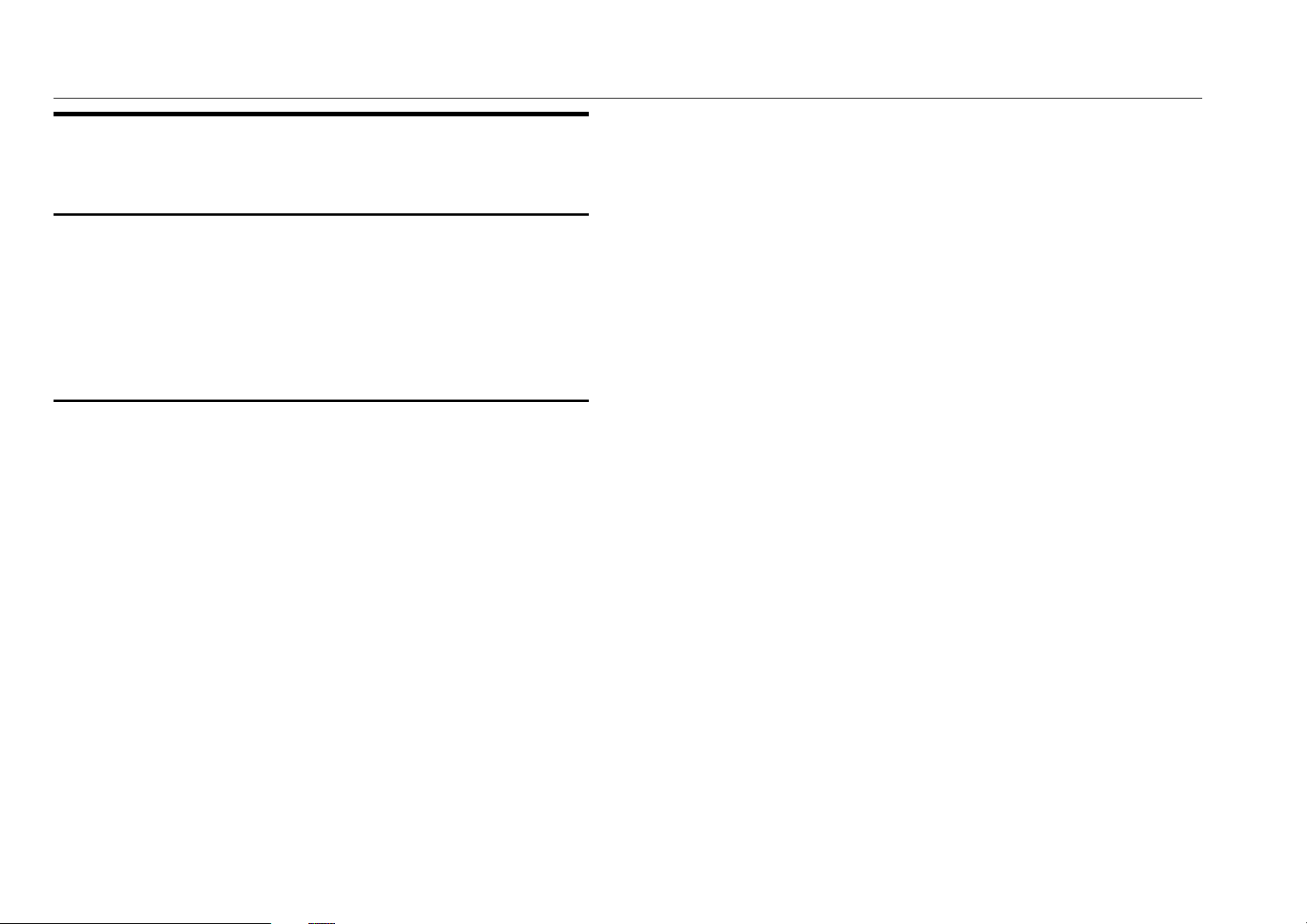
Introduction au système XES Synergix 8825/8830/8850/8855 et X2-TECH 20
touches Précédent, Suivant, et Entrer pour naviguer parmi les
sélections possibles. Entrer permet de confirmer les choix.
Démarrage rapide -
•
Quand Disponible pour copie est affiché sur le panneau de
Numérisation au réseau
Remarque : Numérisation au réseau est une fonction standard des
Solutions numériques 8830/8850/8855/X2-TECH et une fonction
optionnelle pour la Solution numérique 8825. Avec la nouvelle version
7.5, une nouvelle touche de fonction Activation de la couleur permet la
numérisation en couleur sous formats TIFF et JPEG. L’impression des
fichiers JPEG est également possible avec le micrologiciel version 7.5.
Numérisation au réseau
•
Solution numérique 8825/8830/8850 : Mettre le scanner/disjoncteur du
contrôleur/imprimante sous tension, si nécessaire. (Le scanner DOIT
être sous tension en premier pour être reconnu).
•
Solution numérique 8855 : Mettre le scanner/contrôleur/imprimante sous
tension, si nécessaire. (Le scanner DOIT être sous tension en premier
pour être reconnu).
•
Solution numérique X2-TECH : Au besoin, mettre le scanner/imprimante/
contrôleur sous tension.
•
Si Facturation des travaux est activé, entrer l'ID de compte et
d’utilisateur lorsqu’elles sont demandées et appuyer sur Entrer. Ces
données ne doivent pas être entrées si Facturation des travaux n'est pas
activé.
•
Pour obtenir un aperçu des images numérisées, extraites du contrôleur
vers la station de travail, vérifier si la case par défaut “Aperçu” est
cochée. (Sur le Système de numérisation Synergix, sélectionner le
bouton Menu. Sur le MENU PRINCIPAL, sélectionner
CONFIGURATION > OPTIONS DE NUMÉRISATION – LIGNE OU
PHOTO (OU COULEUR, si celle-ci est activée) > APERÇU). Utiliser les
commande du scanner, appuyer sur la touche Mode.
•
Utiliser le clavier du panneau de commande du scanner pour
entrer le nom de Répertoire de numérisation, de 16 caractères
alphanumériques.
•
Lorsque le panneau de commande du scanner affiche
Disponible pour numériser, sélectionner la résolution de
numérisation souhaitée en utilisant les touches SUIVANT et
PRÉCÉDENT.
REMARQUE : Le format du fichier Numériser au réseau apparaît
dans l'angle inférieur gauche de l’écran du panneau de
commande du scanner. Pour changer les formats (y compris le
format couleur, s’il est activé), appuyer sur la Menu. Sélectionner
CONFIGURATION (en utilisant les touches Précédent et Suivant)
et appuyer sur Entrer. En utilisant la touche Suivant,
sélectionner les Options de numérisation (Trait ou Photo ou
Couleur – si Couleur est activé) et appuyer sur Entrer pour
confirmer les choix. Appuyer sur la touche Menu pour remettre le
scanner en ligne.
REMARQUE : Pour toute numérisation couleur, avec la flèche,
choisir “Mixte/Personnalisé” sous Qualité image sur le panneau
du scanner.
•
Insérer le document original en orientant la face imprimée vers le
bas et en le centrant dans le plateau d'alimentation du scanner.
•
Avancer doucement le document jusqu'à ce que son bord
d'attaque s'engage dans le système d'entraînement du scanner.
•
Si demandé, entrer la largeur de numérisation souhaitée et
appuyer sur Entrer.
•
Alors que le document est automatiquement alimenté dans le
scanner, l'image obtenue est enregistrée sous forme de fichier
dans le Répertoire de numérisation du contrôleur du système sur
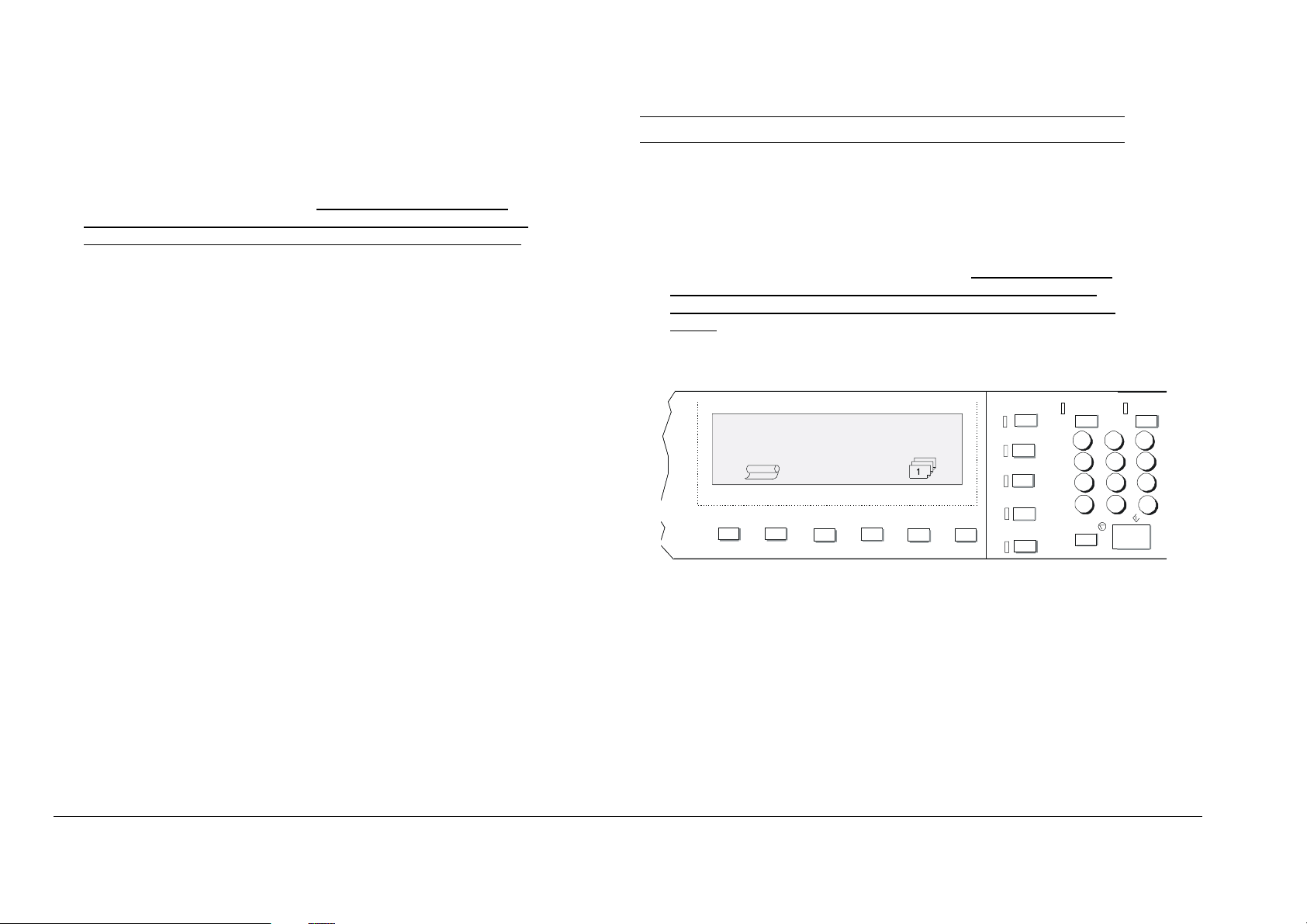
le disque dur. L’image peut être récupérée à la station de travail avec
l’outil Récupération du programme Outils Client AccXES.
REMARQUE : Si la valeur par défaut (pour la numérisation automatique)
de la configuration définie en usine est modifiée, il faudra peut-être
appuyer sur le bouton Démarrer. Pour obtenir tous les détails
concernant la Configuration du scanner, se reporter au Guide de
l’utilisateur de la Solution numérique XES Synergix et X2-TECH.
Démarrage rapide - Numérisation au réseau (suite)
•
Lorsque le document revient à la position disponible, soulever le
levier de documents dans le coin droit le plus éloigné du scanner
pour enlever le document.
REMARQUE : Le document peut être alimenté par l’arrière du
scanner si la configuration (pour le retour de document) a été
changée par rapport au réglage par défaut. Pour de plus amples
détails concernant la Configuration du scanner, se reporter au
Guide de l’utilisateur de la Solution numérique XES Synergix X2TECH.
Batch
READY TO SCAN
INSERT DOCUMENT
AUTO
Menu
Previous
100.0%
Enter
Exit
ModeNext
Sets Build
Finisher
Store/
Recall
Printer
Interrupt
Transform
708
.
Stop
Sample
D
A
E
B
312
F
C
G
H
I
P
Q
R
S
Star t
M
J
N
645
K
O
L
W
T
9
X
U
Y
V
Z
C/CA
Figure 10. Panneau de contrôle typique du scanner
Introduction au système XES Synergix 8825/8830/8850/8855 et X2-TECH 21
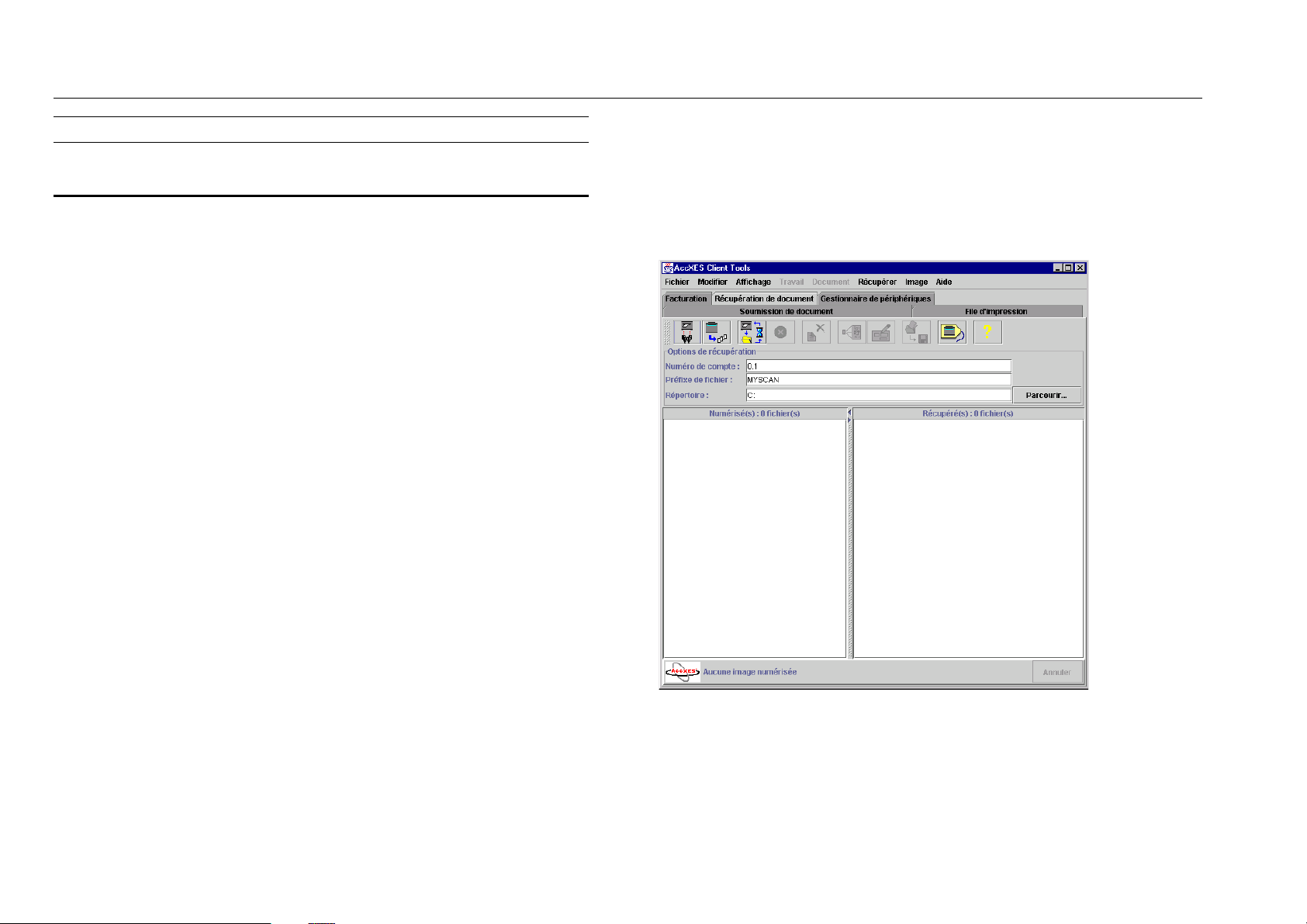
Introduction au système XES Synergix 8825/8830/8850/8855 et X2-TECH 22
Démarrage rapide - Numérisation au réseau (suite)
Récupération de documents numérisés
•
Le logiciel Outils Client AccXES étant exécuté sur la station de travail,
sélectionner l'onglet Récupération de document.
•
Dans la zone Répertoire de numérisation, taper le nom du répertoire à
16 caractères utilisé au scanner lors de la numérisation des images.
Ceci permet de récupérer les images numérisées qui ont été attribuées à
ce répertoire.
•
Dans la zone Préfixe de fichier, ajouter le préfixe qui apparaîtra au
début de chaque fichier créé au cours de l’extraction d’image numérisée.
MYSCAN est le préfixe par défaut.
•
Dans la zone Répertoire de récupération, utiliser le bouton Parcourir
pour spécifier le répertoire et le fichier de la station de travail dans
lesquels les images récupérées seront enregistrées.
Figure 11. Écran de l'outil Récupération de document

p
Récupération de documents numérisés (suite)
•
L'Intervalle d’interrogation, en secondes, détermine la fréquence avec
laquelle l’outil Récupération vérifie le contrôleur pour envoyer des images
numérisées à la station de travail.
Ajouter le chemin de l'Editeur de trame désiré pour modifier un fichier
récupéré (choisi dans la fenêtre Récupérés) avant de l’enregistrer sur le
poste de travail. Un exemple de chemin se trouve à la Figure 12. Après avoir
sélectionné un nom de fichier récupéré, utiliser l’éditeur de trame à l’aide du
bouton de barre d’outils Editeur de trame, ou en sélectionnant Image >
Edition de trame, ou encore en cliquant à l’aide du bouton droit de la souris
sur le nom de fichier et en sélectionnant Edition de trame.
• Sur le scanner, Mode permet de choisir le mode de numérisation.
• Si Facturation est activée par l'administrateur système, les identifications
• Utiliser le clavier du panneau de commande du scanner pour entrer le
• • Numériser plusieurs images. Elles seront temporairement enregistrées
Permet d’accéder aux options Configuration de la récupération.
de compte et utilisateur seront demandées.
nom du Répertoire de numérisation constitué de 16 caractères
alphanumériques.
dans le répertoire de numérisation du contrôleur, jusqu’à ce qu’elles
soient rappelées sur la station de travail.
À partir de la station de travail.
Sur l’onglet Récupération de document, sélectionner le bouton
de la barre d’outils “Lister l’image…”. Les titres des images qui sont
numérisées seront listés dans la fenêtre Numérisé. Elles sont encore
dans le répertoire de numérisation du contrôleur.
configuration de récupération par défaut “Aperçu automatique” du
logiciel Outils Client AccXES est activée.
•
•
• Se reporter à la section “Outil Récupération de document” du
Cliquer avec le bouton droit sur un nom de fichier
récupéré et sélectionner Editeur de trame pour modifier un
fichier avant de l’enregistrer. Si l'Editeur de trame ne permet pas
de l’ouvrir, ouvrir séparément l’éditeur puis le fichier à partir du
programme de l'éditeur.
Sélectionner le bouton “Enregistrer toutes les
images…”. Toutes les images listées dans la fenêtre Récupérés
seront ainsi déplacées et enregistrées dans le système de fichier
à l’emplacement choisi dans la zone Répertoire.
Guide de l’utilisateur du logiciel Outils Client AccXES 8.0 pour
plus de détails sur le démarrage rapide.
Nouveau avec 7.5, un
menu déroulant permet
les utilisateurs de la
Numérisation couleur
au réseau de
sélectionner l’extension
de fichier à utiliser pour
les fichiers JPEG
récu
érés.
“Récupération de toutes les images numérisées …“ permet
de récupérer les images du contrôleur, avec un aperçu si l’option par
défaut du scanner “Créer un aperçu” est sélectionnée et si la
Introduction au système XES Synergix 8825/8830/8850/8855 et X2-TECH 23
Figure 12. Écran standard Configuration de la récupération

Introduction au système XES Synergix 8825/8830/8850/8855 et X2-TECH 24
Démarrage rapide - Facturation des travaux
Avec le micrologiciel 7.5, l'enregistrement des activités d'impression, de
copie et de numérisation se fait à l'aide de l'outil Gestion de comptes sur une
station de travail client en réseau.
Lorsque la licence de Facturation des travaux XES est achetée séparément
(8825 et X2-TECH) ou fournie comme élément standard à l'achat du
système (8830/8850/8855), s'assurer que l'administrateur système utilise
l'outil Gestionnaire d'imprimante Web PMT ou le panneau de commande de
l'imprimante pour vérifier le réglage du mode Facturation du contrôleur. Ce
paramètre doit être réglé sur “activé” ou “optionnel”, plutôt que la valeur par
défaut usine “désactivé”.
Ce réglage permet au contrôleur de commencer à enregistrer l'utilisation de
supports dans un fichier journal de travaux en fonction de l'identification de
compte et de l'identification utilisateur et de communiquer avec l'outil Gestion
de comptes AccXES installé sur la station de travail pour pouvoir récolter des
données, créer des rapports et facturer.
REMARQUE : Si Facturation des travaux est entièrement activé au
contrôleur plutôt que de manière optionnelle, les identifications de
compte et utilisateur de 32 caractères alphanumériques seront requises
pour utiliser le scanner ou pour envoyer des travaux à l'imprimante. Si
des identifications incorrectes sont fournies, l'accès au scanner et à
l'imprimante sera refusé ou une page d'erreur sera imprimée.
Pour plus d'informations concernant l'installation de Facturation des travaux
(y compris l'identification de compte et l'identification utilisateur) se reporter
au Guide de l'administrateur de l'outil Gestion de Comptes AccXES.

Démarrage rapide Emboîtement de tracés
L’Emboîtement de tracés permet de regrouper l’impression de plusieurs
images sur un seul support afin d’éliminer le gaspillage de support. Les
paramètres d’emboîtement de tracés peuvent être configurés à l’aide du
logiciel Outils Client AccXES, du Gestionnaire d’imprimante Web PMT, ou du
panneau de commande de l’imprimante XES Synergix 8825/8830/8850
comme décrit dans cette section.
• • Configurer l’emboîtement de tracés sur “Travail unique”. Le
contrôleur emboîte automatiquement les documents soumis
(groupe), en rangée, sur un seul morceau de support. Si l’option
“Valeur par défaut” est sélectionnée, l’imprimante utilisera les
valeurs par défaut d’emboîtement de tracés.
Sélectionner l'onglet Gestionnaire de périphérique, puis
sélectionner le périphérique de destination.
• Retourner à l’onglet Soumission de document et sélectionner le
bouton Imprimer un jeu de documents. Les documents
s’imprimeront sur un seul morceau de support.
Configuration des paramètres
d’emboîtement avec le logiciel Outils
Client AccXES
• Ouvrir le programme Outils Client AccXES en sélectionnant l’icône ou en
sélectionnant Démarrer > Fichiers programme > AccXES.
• Sur l’écran Soumission de document, ajouter les documents afin de
créer un jeu de documents en utilisant le bouton de la barre d’outils
Ajout.
•
Sélectionner le bouton de la barre d’outils Options de travail.
•
Sélectionner l’onglet Composition.
Introduction au système XES Synergix 8825/8830/8850/8855 et X2-TECH 25

Introduction au système XES Synergix 8825/8830/8850/8855 et X2-TECH 26
Emboîtement de tracés avec le
Gestionnaire d’imprimante Web PMT
Démarrage du Gestionnaire d’imprimante Web PMT
Lors de l’accès au Gestionnaire d’imprimante Web PMT, une connexion doit
être établie entre l’ordinateur et le contrôleur de l’imprimante. Pour accéder
au Gestionnaire d’imprimante Web PMT, exécuter les étapes suivantes :
1. Démarrer le navigateur Internet Explorer 4.0 ou Netscape 4.0, ou une
version plus récente. Si le navigateur démarre en mode Courrier ou
Nouvelles, se reporter au mode Navigateur.
2. Dans la boîte URL du navigateur, entrer http:// suivi de l’adresse IP de
l’imprimante. Si l’adresse IP de l’imprimante n’est pas connue, voir
l’administrateur système ou le jeu d’impression test produit au moment
de l’installation de l’imprimante.
REMARQUE : Bien que le Web PMT ne dépende pas du navigateur,
l’apparence des pages Web peut varier légèrement d’un navigateur à
l’autre. Naviguer dans le Gestionnaire d’imprimante Web PMT de la
même manière que dans tout autre site Web. Une seule page est
affichée à la fois. Utiliser les liens hypertexte d’une page pour naviguer
dans les autres pages. Utiliser les boutons Précédent et Suivant du
navigateur pour aller et venir entre les pages précédentes et la page en
cours.
SESSION. Pour obtenir plus de détails sur la saisie d’un mot de
passe de l’imprimante, voir les sections Démarrage rapide
Réglage de session du Guide de l’utilisateur de l’outil Gestionnaire
d’imprimante Web.
Suite à la page suivante.
ou
Entrer le mot de passe de l’imprimante
Lors de l’accès initial au Gestionnaire d'imprimante Web PMT, la page
principale s’affiche. La page principale contient une ligne de titre, un menu
principal (liens hypertexte vers d’autres pages sur le site du Gestionnaire
d’imprimante Web PMT), une zone d’état et une liste de file d’attente de
travaux.
Pour changer l’un des paramètres par défaut de l’imprimante, entrer tout
d’abord le mot de passe de l’imprimante sur la page RÉGLAGE DE
SESSION. Pour ce faire, cliquer sur le lien hypertexte RÉGLAGE DE

Démarrage rapide - Emboîtement de tracés (suite)
Accès aux paramètres Emboîtement de tracés
1. Cliquer sur le lien hypertexte VALEURS PAR DÉFAUT D'IMPRIMANTE.
2. Cliquer sur le groupe CONFIGURATION IMPRIMANTE du menu latéral
des réglages par défaut d’imprimante et le menu CONFIGURATION
IMPRIMANTE s’ouvre pour indiquer les éléments de menu du sousgroupe et pour afficher le haut de page du groupe CONFIGURATION
IMPRIMANTE, qui est la page Divers (voir Figure 13).
Suite à la page suivante.
Figure 13. Page Divers du Web PMT
Introduction au système XES Synergix 8825/8830/8850/8855 et X2-TECH 27
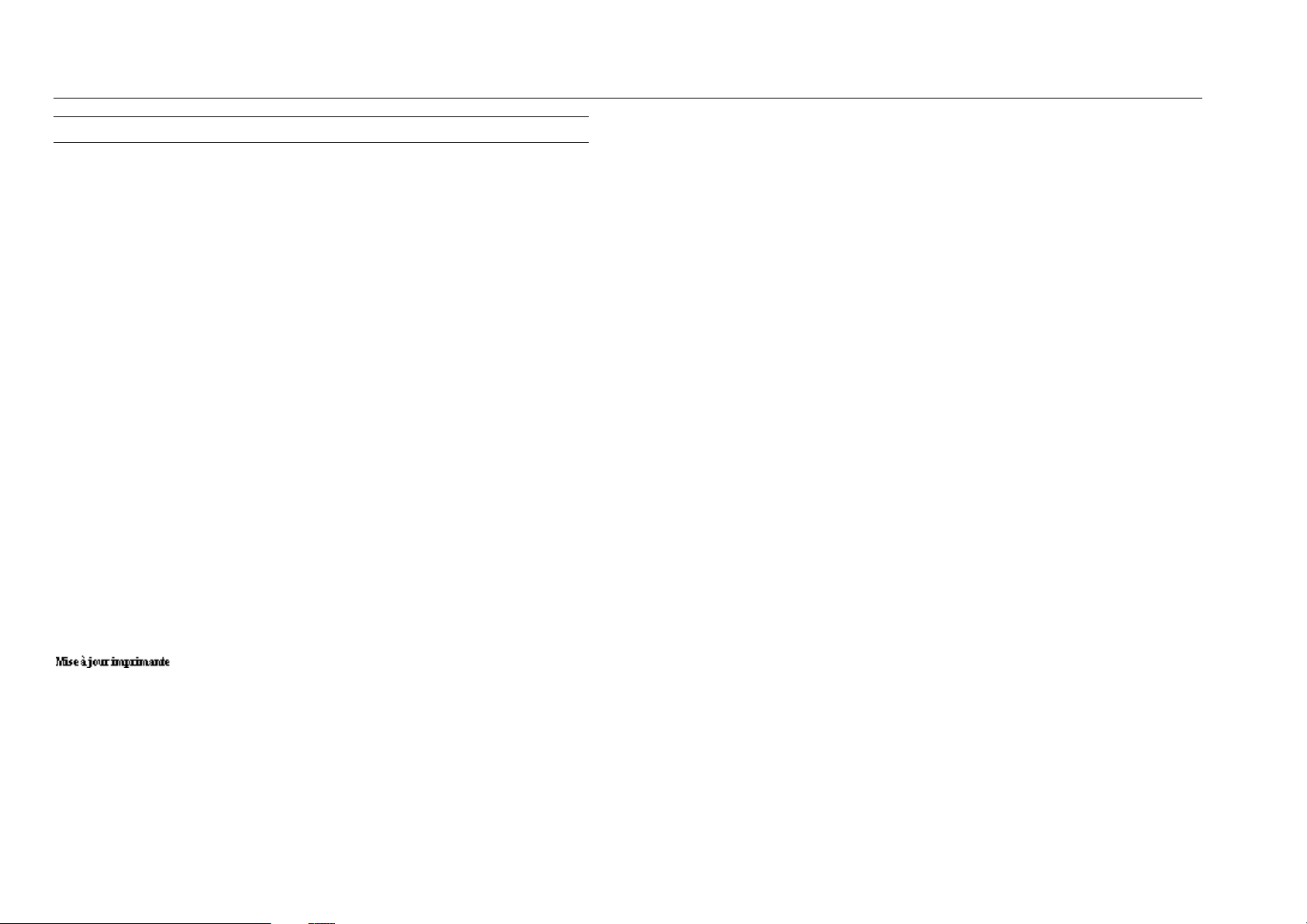
Introduction au système XES Synergix 8825/8830/8850/8855 et X2-TECH 28
Démarrage rapide - Emboîtement de tracés (suite)
Réglage des paramètres Emboîtement de tracés
La page Divers contient un tableau Emboîtement de tracés permettant de
définir les paramètres suivants :
Activé — Cliquer sur cette case à cocher pour activer/désactiver
l’emboîtement des tracés pour un ou plusieurs travaux d’impression. La case
cochée signifie que l’option Emboîtement de tracés a été activée. Le réglage
d’usine par défaut est Désactivé.
Exclusif — Cliquer sur cette case à cocher pour activer/désactiver un
emboîtement de tracés réduit au contenu d’une source de travail spécifique.
Le réglage d’usine par défaut est Désactivé.
Temporisation — Dans cette boîte de texte, entrer le temps d’attente
maximum (en secondes) de l’imprimante entre le moment où elle a terminé
le traitement d’un travail d’impression et le moment où elle découpe et
imprime une page emboîtée. Le réglage par défaut d’usine est de 5
secondes.
Marges — Dans cette boîte de texte, entrer la marge d’espace imposée par
l’imprimante entre les tracés sur une même page. Le réglage d’usine par
défaut est zéro (0).
Longueur d’emboîtement — Entrer la longueur maximum d’un tracé à
inclure dans un emboîtement imprimé. Si un tracé excède cette longueur,
l’opération d’emboîtement se termine et le tracé est imprimé séparément. Le
réglage d’usine par défaut est de 60,96 cm.
Appuyer sur le bouton Mise à jour imprimante pour mettre à jour les
paramètres Divers du contrôleur. Le contrôleur envoie un message en retour
indiquant si les changements ont été pris en compte.

Démarrage rapide - Emboîtement de tracés (suite)
Configurer les paramètres
d’emboîtement avec le panneau de
commande de l’imprimante
8825/8830/8850
• Appuyer sur
hors ligne. Appuyer sur Entrer.
•
Appuyer sur Suivant jusqu’à ce que CONFIGURATION IMPRIMANTE
s'affiche. Appuyer sur Entrer pour confirmer.
•
Appuyer sur Suivant jusqu’à ce que EMBOÎTEMENT DE TRACÉS
s'affiche. Appuyer sur Entrer pour confirmer.
•
Appuyer sur Suivant jusqu’à ce que ACTIVER MODE s'affiche. Accepter
le réglage par défaut d'usine OFF, ou appuyer sur la touche Entrer pour
le modifier.
Utiliser la touche Suivant pour sélectionner ON ou OFF.
Appuyer sur la touche Entrer pour confirmer le choix et sur la touche
Quitter pour revenir au menu EMBOÎTEMENT DE TRACÉS.
sur le panneau de commande pour mettre l’imprimante
Entrer une temporisation d’emboîtement de tracés entre 5 et 300
secondes avec le clavier numérique.
Appuyer sur la touche Entrer pour confirmer le choix et sur la
touche Quitter pour revenir au menu EMBOÎTEMENT DE
TRACÉS.
•
Appuyer sur Suivant jusqu’à ce que MARGE s'affiche. Accepter
le réglage par défaut d'usine Zéro (0), ou appuyer sur la touche
Entrer pour le modifier.
Entrer une marge d'emboîtement de tracés entre 0 et 25
millimètres à l'aide du clavier numérique.
Appuyer sur la touche Entrer pour confirmer le choix et sur la
touche Quitter pour revenir au menu EMBOÎTEMENT DE
TRACÉS.
•
Appuyer sur Suivant jusqu’à ce que LONGUEUR MAXIMUM
s'affiche. Accepter le réglage par défaut d'usine de 61 cm, ou
appuyer sur la touche Entrer pour le modifier.
Entrer une longueur maximum entre 21 et 2438 centimètres avec
le clavier numérique.
Appuyer sur la touche Entrer pour confirmer le choix et sur la
touche Quitter pour revenir au menu EMBOÎTEMENT DE
TRACÉS.
•
Appuyer sur Suivant jusqu’à ce que ACTIVER EXCLUSIF s'affiche.
Accepter le réglage par défaut d'usine OFF, ou appuyer sur la touche
Entrer pour le modifier.
Utiliser la touche Suivant pour sélectionner ON ou OFF.
Appuyer sur la touche Entrer pour confirmer le choix et sur la touche
Quitter pour revenir au menu EMBOÎTEMENT DE TRACÉS.
•
Appuyer sur Suivant jusqu’à ce que TEMPORISATION s'affiche.
Accepter le réglage par défaut d'usine de 5, ou appuyer sur la touche
Entrer pour le modifier.
Introduction au système XES Synergix 8825/8830/8850/8855 et X2-TECH 29
•
Appuyer sur
l’imprimante en ligne.
sur le panneau de commande pour remettre

Introduction au système XES Synergix 8825/8830/8850/8855 et X2-TECH 30
Modifier les paramètres
Modifier les paramètres du
d’impression à partir du bureau
système selon les besoins
Les options d’impression peuvent être modifiées en utilisant les
pilotes d’impression, le Gestionnaire d’imprimante Web PMT ou le
logiciel Outils Client AccXES. Les explications sont données dans
Modifier les paramètres de copie
cette section.
(Solution numérique
8825/8830/8850/8855)
Pour de plus amples détails, se reporter au Guide de l’utilisateur de la
Solution numérique XES Synergix X2-TECH. .
REMARQUE : La solution numérique X2-TECH ne supporte pas la fonction
de copie à ce jour.
Les paramètres de copie peuvent être modifiés en utilisant le panneau de
commande du scanner monté au-dessus du scanner. La liste des
paramètres pouvant être modifiés comporte :
• Sélection de la quantité, du format, du type et de la longueur coupée du
support de réception.
• Ajustement de la numérisation pour correspondre au format et à la
qualité du document original.
• Réglage de réduction et agrandissement selon les exigences.
• Réglage des marges de réception d’image et de position de copie.
• Activation des options Assemblage et Pliage * (*avec la plieuse en option).
• Activation d'Image miroir et Copie inversée (blanc sur noir).
• Activation d’exemple de format de copie.
• Jeux fusionnés permettant la construction d’une série d’images
numérisées en un jeu assemblé électroniquement.
Utilisation des pilotes d’impression
De nombreux paramètres d’impression peuvent être modifiés en
utilisant les pilotes d’impression. Lorsque l’option “Impression” est
sélectionnée dans le logiciel d’application, l’écran du pilote s’affiche
permettant ainsi de modifier les options.
Pour plus de détails concernant les pilotes pour Windows 95,98, NT
4.0 et 2000, voir le Guide de l’utilisateur du pilote d’impression
approprié.
Remarque : Les pilotes et les guides de l’utilisateur qui les
accompagnent sont disponibles sur Internet à www.xes.com
Utilisation du Gestionnaire d’imprimante Web PMT
Facilement accessible à partir de la station de travail en utilisant le
navigateur web, le Web PMT fonctionne en tant que panneau de
commande électronique pour l’imprimante. Si le mot de passe de
l’imprimante a été entré à partir du lien hypertexte du Réglage de
session sur le menu principal du Gestionnaire d'imprimante Web
PMT, il est possible de changer un ou plusieurs paramètres de
fonctionnement à partir du bureau. Pour plus de détails, se reporter
au Guide de l’utilisateur de l’outil Gestionnaire d’imprimante Web
PMT.

Modifier les paramètres du système selon les besoins
(suite)
Utilisation de l’outil Soumission de document
Un grand nombre de paramètres du travail d’impression peuvent être
modifiés en utilisant l’outil Soumission de document.
• Ouvrir le programme Outils Client AccXES et sélectionner l’onglet
Soumission de document.
• Changer les options de document ou de travail d’impression. Les
trois types d’options accessibles pour personnaliser le travail
d’impression et les documents dans le jeu se trouvent dans la
liste ci-dessous.
OPTIONS DOCUMENT PAR DÉFAUT
Sélectionner ce bouton de la barre d’outils pour passer
aux options d’impression de document par défaut. Ces options
par défaut, ainsi que tous les changements effectués sur celles-ci
sont applicables aux documents listés dans la fenêtre
Soumission de document possédant un X dans la colonne par
défaut. Les options sont aussi appliquées à tous les documents
ajoutés à la fenêtre Soumission de document, même en ouvrant
un jeu enregistré.
Se reporter à la section “Options d’impression de document par
défaut” du Guide de l’utilisateur du logiciel Outils Client AccXES
8.0, pour plus de détails.
Figure 14. Outil Soumission de document
•
Créer un jeu de documents en utilisant les boutons de la barre d’outils
Ajouter ou Insérer, en cliquant et en glissant les fichiers du système de
fichiers, en transférant un fichier à partir de l’onglet Récupération de
document ou bien, en ouvrant un jeu de documents sauvegardé.
Introduction au système XES Synergix 8825/8830/8850/8855 et X2-TECH 31

Introduction au système XES Synergix 8825/8830/8850/8855 et X2-TECH 32
Modifier les paramètres du système selon les besoins
(suite)
OPTIONS DOCUMENT
Double cliquer sur le nom de fichier dans la fenêtre Soumission de
document pour obtenir les onglets d’option d’impression de document
individuel. Ceci permet de modifier les options par défaut des
documents individuels. Ces changements s’appliquent uniquement aux
documents sélectionnés dans la fenêtre Soumission de document.
Se reporter à la section “Options d’impression de travail” du Guide de
l’utilisateur du logiciel Outils Client AccXES 8.0, pour plus de détails.
OPTIONS TRAVAIL
Sélectionner ce bouton de la barre d’outils pour accéder aux
onglets d’options de travail. Ces options s’appliquent à tous les
documents dans le jeu de documents.
Imprimer un jeu de documents :
• Sélectionner l'onglet Gestionnaire de périphérique, puis
sélectionner le périphérique de destination.
Pour imprimer un jeu de documents de la liste de la
fenêtre Soumission de document, sélectionner le bouton de la
barre d’outils Imprimer un jeu de documents, ou Travail >
Imprimer.
Sauvegarder un jeu de documents comme fichier unique :
Pour sauvegarder la liste de documents comme fichier unique
dans la fenêtre Soumission de document, sélectionner Fichier >
Enregistrer. Une extension “.xds.” au nom de fichier est utilisée
pour enregistrer le fichier. Pour rouvrir le jeu de documents dans
l'outil Soumission de document, sélectionner Fichier > Ouvrir.
REMARQUE : Si un des fichiers du jeu est supprimé du système
de fichiers, il apparaît encore dans le jeu de documents lorsque
ce dernier est ouvert. Un message d’erreur sera affiché, indiquant
que le fichier ne peut être trouvé. Pour supprimer un fichier dans
un jeu de documents, cliquer avec le bouton droit de la souris sur
le nom de fichier dans la fenêtre Soumission de document et
sélectionner “Supprimer”.
Se reporter à la section “Options d’impression du document” du Guide
de l’utilisateur du logiciel Outils Client AccXES 8.0, pour plus de détails.

Modifier les paramètres du système selon les besoins
(suite)
Effet de travaux PostScript sur les copies,
l'assemblage et les paramètres de finition.
REMARQUE IMPORTANTE : Le langage PostScript supporte la
capacité de modifier le nombre de copies, l'assemblage et les
paramètres de finition du contrôleur AccXES.
Dans certains cas, il est possible que les paramètres PostScript, les copies,
l'assemblage et la finition annulent les valeurs par défaut du contrôleur ce
qui produit des résultats inattendus. Ceci inclut :
• Pour un travail de format de données unique* qui contient un en-tête PJL
et un fichier PostScript, les copies, l'assemblage et les paramètres de
finition spécifiés dans le fichier PostScript ont le plus d'importance pour
le travail et se comportent selon le Manuel de référence du langage
PostScript. (Si le paramètre d'assemblage PostScript est vrai, “copies
PostScript” est un paramètre de TRAVAIL. Si l'assemblage PostScript
est faux, “copies PostScript” est un paramètre de page.
• Pour un travail de format de données multiple* contenant un en-tête PJL,
le fichier 1 est de format quelconque SAUF PostSript. Les fichiers 2 (ou
suivants) sont constitués de formats de données incluant PostScript et
les paramètres de l'en-tête pour les copies, l'assemblage, et la finition,
qui priment pour tous les fichiers du travail. Si le fichier 2 (ou suivant) est
un fichier PostScript spécifiant l'assemblage ou la finition, alors ces
paramètres sont ignorés. Si le fichier PostScript spécifie les copies, cette
valeur n'est utilisée que pour le fichier PostScript.
de TRAVAIL. Si l'assemblage PostScript est faux, “copies
PostScript” est un paramètre de page).
* Noter que la page de garde est activée AVANT le travail, le
travail est traité en tant que travail à format de données multiple
et la page de garde est le fichier 1.
• Pour un travail à format de données multiple* contenant un en-tête PJL,
si le fichier 1 est un travail PostScript qui spécifie les copies,
l'assemblage et la finition, les valeurs PostScript pour l'assemblage e la
finition priment pour TOUS les fichiers du travail et se comportent selon
le Manuel de référence du langage PostScript. (Si le paramètre
d'assemblage PostScript est vrai, “Copies PostScript” est un paramètre
Introduction au système XES Synergix 8825/8830/8850/8855 et X2-TECH 33

Introduction au système XES Synergix 8825/8830/8850/8855 et X2-TECH 34
REMARQUE : Par défaut, une page
Résolution de problèmes
(8825/8830/8850)
En cas de mauvais fonctionnement du contrôleur, celui-ci peut dans la
plupart des cas, indiquer comment résoudre le problème grâce aux
messages affichés sur les panneaux de commande, ainsi que sur la page
imprimée ERREUR/AVERTISSEMENT.
L’option Impression test (CONFIGURATION IMPRIMANTE et RÉGLAGES
D’IMPRIMANTE) obtenue à partir du “Menu Utilitaires” sur le panneau de
commande de l’imprimante, imprime tous les réglages en cours, l’état du
contrôleur, les informations clé sur la/les carte(s) Interface de réseau et une
liste des erreurs les plus récentes rencontrées pendant le fonctionnement de
l’imprimante. Ces impressions test peuvent aussi être imprimées à partir du
Gestionnaire d’imprimante Web PMT, en sélectionnant Valeurs par défaut
d’imprimante > Impression test, puis en choisissant le type d’impression test.
ERREUR/AVERTISSEMENT est imprimée lorsqu’une erreur de
NIVEAU 1 (erreur physique) existe, ne permettant pas
l’impression du fichier de données. Une sélection NIVEAU 2 est
disponible sur le panneau de commande de l’imprimante, à partir
de “Menu Utilitaires“, sous-menus “Configuration d’imprimante“ et
“Page Erreur“. La sélection NIVEAU 2 imprime une page
ERREUR/AVERTISSEMENT lorsqu’une erreur (physique ou
logique) est présente, même si le fichier de données s’imprime.
• Lancer une Impression test CONFIGURATION IMPRIMANTE à
partir du “Menu Utilitaires”, ou à partir du Gestionnaire
d’imprimante Web PMT et vérifier toutes les options et les
fonctions d’activation, pour déterminer si elles sont correctement
définies pour l’installation en cours. Pour plus de détails, se
reporter à “Produire des Impressions test” dans ce Manuel
d'introduction au système,
En cas de problème, prendre les
mesures suivantes :
• Observer les affichages sur le panneau de commande de l’imprimante et
celui du scanner. Noter tous les messages d’erreur. Trouver le message
d’erreur dans la section ” Codes d’erreur affichés sur le panneau de
commande de l’imprimante” de ce Guide de l’utilisateur, puis prendre la
mesure adéquate. Si les problèmes persistent, appeler le Service Clients
Xerox.
• Se reporter à la page ERREUR/AVERTISSEMENT, si celle-ci est
imprimée, pour obtenir les causes du problème. La plupart des erreurs
listées seront des erreurs de données ou de fichier de la station de
travail, nécessitant des corrections de la part de l’expéditeur. Si ces
problèmes persistent, se reporter à la documentation du logiciel
adéquate pour la station de travail.

Résolution de problèmes (suite)
Résolution de problèmes (8855
& X2-TECH)
Pour l’imprimante 8855 : Les voyants LED (diodes électroluminescentes)
sur l’imprimante 8855 et sur son contrôleur UP8 indiquent les problèmes de
fonctionnement de base. (Voir tableau Voyants d’état LED du contrôleur
8855 et X2-TECH dans ce Manuel d'introduction au système.)
Pour l'imprimante X2-TECH : Un afficheur à cristaux liquide sur
l’imprimante X2-TECH et un affichage LED (diode électroluminescente) sur
le contrôleur KLF indiquent des problèmes de fonctionnement de base. Pour
obtenir la signification des messages d’erreur affichés, se reporter à l’annexe
A du Guide utilisateur du ColorgrafX X2. Pour obtenir une explication quant
aux voyants d’état du contrôleur, consulter le tableau Voyants d’état du
contrôleur dans ce manuel d’introduction au système.
Par ailleurs, à moins que le réglage d’usine par défaut ne soit modifié avec le
Gestionnaire d’imprimante Web PMT, le contrôleur génère des pages
d’erreur pour toutes les erreurs de traitement de "Niveau 1" (impression
échouée).
Un éventail d’impressions test est également disponible par le biais de
Impression test, groupe du menu latéral des valeurs par défaut d’imprimante
du Gestionnaire d’imprimante Web PMT. Ces impressions test renseignent
sur la configuration d’imprimante, l’adresse de réseau, les codes d’erreur, les
réglages des paramètres de fonctionnement et les réglages de plumes.
En cas de problème, prendre les
mesures suivantes :
• Observer les affichages de voyant LED de l’imprimantes 8855 et
de l’afficheur à cristaux liquide de X2-TECH, ainsi que le voyant
LED sur le contrôleur AccXES. Trouver le message d’erreur dans
les listes de cette section puis prendre la mesure adéquate. Si le
problème persiste, appeler le Service Clients Xerox.
• Se reporter à la page ERREUR/AVERTISSEMENT, si celle-ci est
imprimée, pour obtenir les causes du problème. La plupart des
erreurs listées seront des erreurs de données ou de fichier de la
station de travail, nécessitant des corrections de la part de
l’expéditeur. Si ces problèmes persistent, se reporter à la
documentation du logiciel adéquate pour la station de travail.
REMARQUE : Par défaut, une page
ERREUR/AVERTISSEMENT est imprimée lorsqu’une erreur de
NIVEAU 1 existe, permettant l’impression du fichier de données.
Une sélection NIVEAU 2 est disponible à la page Divers du
Gestionnaire d’imprimante Web PMT. La sélection NIVEAU 2
imprime une page ERREUR/AVERTISSEMENT lorsqu’une erreur
est présente, même si le fichier de données s’imprime.
• Lancer une impression test CONFIGURATION IMPRIMANTE à
partir du Gestionnaire d’imprimante Web PMT. Vérifier si toutes
les options listées et les fonctions d’activation sont correctement
définies pour l’installation en cours. Pour plus de détails, voir
“Effectuer des impressions test” à la page suivante.
Introduction au système XES Synergix 8825/8830/8850/8855 et X2-TECH 35

Introduction au système XES Synergix 8825/8830/8850/8855 et X2-TECH 36
Effectuer des Impressions test
Avec le Gestionnaire d’imprimante Web
PMT (8825/8830/8850/8855 et X2-TECH)
Cliquer sur IMPRESSION TEST, groupe du menu latéral des VALEURS
PAR DÉFAUT D’IMPRIMANTE et la page Impression test s’affiche. Cette
page permet d’imprimer des informations importantes concernant la
configuration de l’imprimante, les réglages et la palette de plumes. Il n’y a
pas besoin de mot de passe pour imprimer une impression test.
Quatre types d’impressions test sont disponibles :
Test Minimum — Appuyer sur le bouton Minimum pour imprimer les
données de configuration de l’imprimante, y compris l’adresse IP, le
masque de sous réseau et la passerelle.
Test Normal — Appuyer sur le bouton Normal pour imprimer les
informations de configuration de l’imprimante et les réglages.
Test Complet — Appuyer sur le bouton Complet pour imprimer les
informations de configuration de l’imprimante, de réglages et de palettes
de plumes.
Figure 15. Page d'Impression test du Web PMT
Test PostScript — Appuyer sur le bouton PostScript pour imprimer
une page de test PostScript (une licence PostScript est nécessaire).
Cliquer sur l’un des boutons ci-dessus pour envoyer la demande
d’impression à l’imprimante pour traitement immédiat. Un message s’affiche
indiquant si la demande a abouti.

Effectuer des Impressions test (suite)
Avec le panneau de commande de
l’imprimante XES Synergix
8825/8830/8850
Effectuer ce qui suit pour obtenir une impression test à partir de l’imprimante:
• Pendant que l’imprimante N’imprime PAS, sur le panneau de commande
de l’imprimante 8825/8830/8850, appuyer sur EN LIGNE
s’affiche.
Appuyer sur ENTRER
•
Appuyer sur ENTRER
•
Appuyer sur ENTRER
•
Appuyer, puis appuyer de nouveau sur SUIVANT pour choisir une
•
impression test : COMPLET, CONFIGURATION IMPRIMANTE,
RÉGLAGES D’IMPRIMANTE, PALETTES DE PLUMES ou
POSTSCRIPT (montrant le logo Adobe et l’information de la version du
micrologiciel).
et le menu UTILITAIRES s’affiche.
et le menu IMPRESSION TEST s’affiche.
de nouveau et <COMPLET> s’affiche.
. PAUSE
Appuyer sur ENTRER de nouveau pour activer l’impression test
•
sélectionnée. Le menu affiché retourne au menu UTILITAIRES.
Appuyer sur EN LIGNE
•
imprimer les impressions test.
Introduction au système XES Synergix 8825/8830/8850/8855 et X2-TECH 37
pour remettre l’imprimante en ligne et

Introduction au système XES Synergix 8825/8830/8850/8855 et X2-TECH 38
Utilisation des Impressions test
Impression test - CONFIGURATION IMPRIMANTE
Cette impression test fournit des informations importantes sur la
configuration du contrôleur et le journal d’erreurs, sur la configuration du
moteur d’impression et le journal d'erreurs, sur les supports placés, sur les
paramètres de communication (y compris l’activation du port et du
protocole), sur les adresses de matériel (HW) de carte d’interface réseau,
sur l'état de facturation des travaux et sur la configuration du scanner. En
cas de problème, imprimer immédiatement une impression test
CONFIGURATION IMPRIMANTE pour revoir le journal d’erreurs et vérifier si
toutes les options et les fonctions d’activation sont correctement définies.
L’impression test, à droite, est un exemple de micrologiciel version 6.1.
L’impression test obtenue sera similaire à celle-ci. Les données affichées
peuvent être différentes en fonction du matériel installé, des touches de
fonction et de la version de micrologiciel.
Figure 16. Impression test type de Configuration imprimante

Utilisation des Impressions test (suite)
Impression test - RÉGLAGES D’IMPRIMANTE
Cette impression test fournit une impression de toutes les valeurs par défaut
relatives au travail, des réglages système et des traitements mémorisés
dans le contrôleur. Si un travail individuel ne donne pas les résultats
attendus, certains paramètres peuvent ne pas avoir été modifiés avec le
pilote d’impression de l’application ou les options d’outil Soumission de
document. Les valeurs par défaut pour l’impression sont par conséquent
utilisées.
Pour savoir comment changer temporairement les paramètres de traitement
du travail, voir “Modifier les paramètres du système selon les besoins” dans
cette Introduction au système.
Pour plus de détails sur la modification permanente des valeurs par défaut
de l’imprimante XES Synergix 8825/8830/8850 à l’aide du panneau de
commande de l’imprimante 8825/8830/8850, se reporter au Guide
d’installation du contrôleur XES Synergix 8825/8830/8850.
Pour obtenir des détails sur la modification permanente des valeurs par
défaut de fonctionnement de l’imprimante XES Synergix 8855 ou de
l’imprimante X2-TECH, se reporter au Guide de l’utilisateur de l’outil
Gestionnaire d’imprimante Web PMT (pour micrologiciel version 8.0).
Ce bloc indique les
réglages en cours de
chaque émulation.
REMARQUE : Pour afficher les paramètres de travail utilisés, au
moment de l’impression d’un travail spécifique, régler l’option Page de
diagnostics sur MARCHE à partir du panneau de commande de
l’imprimante 8825/8830/8850, ou à la page Divers du Web PMT .
Ce bloc inférieur indique les valeurs par défaut en
cours qui affectent le travail d’impression si les
réglages ne sont pas modifiés dans le pilote de
l’application ou avec l’outil Soumission de document.
Introduction au système XES Synergix 8825/8830/8850/8855 et X2-TECH 39
Figure 17. Impression test type de Réglages d’imprimante

Introduction au système XES Synergix 8825/8830/8850/8855 et X2-TECH 40
Utilisation des Impressions test (suite)
Impression test - RÉGLAGES DE
PLUMES DE L’IMPRIMANTE
Huit palettes de plumes définies par l’utilisateur et une palette de plumes par
défaut, sont mémorisées dans le contrôleur de l’imprimante en support des
formats de données CGM, CalComp 906/907, VCGL (fonction couleur
uniquement),VDS, HP-GL/HP-GL/2. Les palettes de plumes mémorisées
peuvent être sélectionnées pour supporter toutes les émulsions listées cidessus. Pour les imprimantes XES Synergix 8825/8830/8850, une palette
supportant l’émulation doit être sélectionnée à partir des menus du panneau
de commande de l’imprimante “Configurer Imprimante”/ “Émulations”. Pour
l’imprimante XES Synergix 8855 et X2-TECH, une palette supportant
l’émulation doit être sélectionnée à l’aide du groupe ÉMULATIONS du menu
latéral des Valeurs par défaut d’imprimante du Web PMT.
À l’intérieur de chacune des 8 palettes de plumes définies par l’utilisateur
figurent 256 plumes dont les attributs de tracé linéaire peuvent être modifiés.
En ligne horizontale, en haut de la page Impression test des réglages de
plumes de l’imprimante se trouvent 50 types de tracés (paternes) disponibles
résidant dans l’imprimante et ne pouvant pas être modifiés par l’utilisateur.
La plage de tracés va de 0 (dessin d’une ligne pleine noire) à 49 (qui dessine
une ligne comprise d’un tracé immédiatement à droite de la “binette”(#48).
Tous ces types de tracés peuvent être appliqués à l’une des 256 plumes de
chaque palette.
l’imprimante ou définis par l’utilisateur). Couleur fait varier
l’apparence de l’échelle de gris de la ligne dessinée puisque le
mélange proportionnel de Rouge (R), Vert (V) et Bleu (B) sur une
imprimante noir et blanc résulte en de nombreuses nuances de gris.
Les remplacements pour les attributs Largeur (L), Tracé (T) et
Couleur (C) ont une valeur par défaut de zéro (0) définie en usine. Si
la palette est appliquée au travail d’impression, les attributs pour
chaque plume sont utilisés, avec une valeur de remplacement de
zéro.
Selon que le réglage du paramètre de source est soit sur TRAVAIL,
soit sur IMPRIMANTE, sur le panneau de commande de l’imprimante
(à partir de “Configuration imprimante”/ “Émulations”), ou en utilisant
l’outil Gestionnaire d’imprimante Web sur le bureau à distance, la
palette de plumes associée à un travail soumis à partir du bureau ou
la palette de plumes enregistrée dans l’imprimante sera utilisée.
La figure de la page suivante montre l’impression test des Réglages
de plumes de l’imprimante pour la palette 1
.
La ligne horizontale suivante constituée de boîtes vides (50 à 64) représente
15 emplacements disponibles pour des tracés définis par l’utilisateur,
permettant d’appliquer des traits personnalisés à l’une des 256 plumes de
chaque palette.
Pour chaque plume numérotée (de 0 à 255) dans une palette, quatre
attributs peuvent être définis par l’utilisateur. Ces attributs sont Largeur (de
ligne) en mm, Tracé (Paterne) (de ligne), Couleur (de ligne) et Remplacer.
Largeur spécifie la largeur de la ligne dessinée. Tracé applique un trait à la
ligne dessinée (spécifié à partir de la gamme de tracés résidant dans

Utilisation des Impressions test (suite)
Liste des plumes
numérotées (de 0 à
255) avec attributs
largeur, trait, couleur
et remplacement
définis par
l’utilisateur.
Tracés de plumes définis
par l’utilisateur
Figure 18. Impression test typique des réglages pour palette de
plumes 1
Introduction au système XES Synergix 8825/8830/8850/8855 et X2-TECH 41

Introduction au système XES Synergix 8825/8830/8850/8855 et X2-TECH 42
Codes d’erreur affichés sur le
panneau de commande de
l’imprimante 8825/8830/8850
Code d’état Explication
C0.-- Ce code indique un problème de coupe-papier. Suivre les instructions du message affiché.
C1.-- Ce code indique un problème avec la bobine 1. Suivre les instructions du message affiché.
C2.-- Ce code indique un problème avec la bobine 2. Suivre les instructions du message affiché.
C3.-- Ce code indique un problème avec la bobine 3. Suivre les instructions du message affiché.
C4.-- Ce code indique un problème avec le départ manuel. Suivre les instructions du message affiché.
E2.-- Ce code indique un problème avec le circuit papier. Suivre les instructions du message affiché.
E4.-- Ce code indique un problème dans la zone four. (Incident papier au bord d’attaque ou bord arrière. Incident au niveau du détecteur de doigt
détacheur. Détecteur Quitter copie, détecteur départ manuel activé ou détecteur incident papier en accordéon détecté comme étant activé quand la
machine était sous tension.) Suivre les instructions du message affiché.
E5.-- Ce code indique un problème concernant la sécurité. (Couvercle du développeur, chargeur feuille à feuille ou porte de devant ouverts pendant le
fonctionnement de la machine.) Suivre les instructions du message affiché.
E6.-- Ce code indique un problème avec le circuit papier. Suivre les instructions du message affiché.
E7.-- Erreur de communication avec le contrôleur. Mettre l’imprimante hors tension. Attendre quelques secondes, puis la remettre sous tension.
E9.-- Mettre l’imprimante hors tension. Attendre quelques secondes, puis la remettre sous tension.
F1.-- Ce code indique un problème de communication avec la plieuse. Suivre les instructions sur le message de la plieuse.
J1.01 Ce code indique qu’il faut remplacer la cartouche de toner. Se reporter à la section ENTRETIEN, “Remplacement de cartouche de toner,” dans le
Manuel de l’opérateur d’imprimante Xerox 8825/8830.
J2.02 Ce code indique que la cartouche de toner n'est pas installée correctement. Se reporter à la section ENTRETIEN, “Remplacement de cartouche de
toner,” dans le Manuel de l’opérateur d’imprimante Xerox 8825/8830.
LL.-- Erreurs de communications, détecteur ou four. Mettre l’imprimante hors tension. Attendre quelques secondes, puis la remettre sous tension.
U1.01 Compteur de copie déconnecté. Appeler le service technique.

Codes d’erreur affichés sur le panneau de commande de
l’imprimante 8825/8830/8850 (suite)
Code d'état
Erreur. Disque Facturation plein
Erreur. Limite d'enregistrement
de facturation
Avertissement. Disque
Facturation plein
Avertissement. Limite
d'enregistrement de facturation
Explication
Activités d'impression suspendues. La quantité de mémoire attribuée pour Facturation des travaux sur le disque dur du contrôleur
a atteint ses limites. Utiliser l'outil Gestion de comptes AccXES pour télécharger le contenu du fichier journal de travaux du
contrôleur. Si cette erreur survient souvent, augmenter la fréquence d'interrogation avec l'outil Gestion de comptes.
Activités d'impression suspendues. Le nombre d'enregistrements des travaux dans le fichier journal de travaux du contrôleur a
atteint ses limites. Pour comparaison, un enregistrement équivaut à un travail terminé. Utiliser l'outil Gestion de comptes AccXES
pour télécharger le contenu du fichier journal de travaux du contrôleur. Si cette erreur survient souvent, augmenter la fréquence
d'interrogation avec l'outil Gestion de comptes.
Si le mode Facturation du contrôleur est désactivé, soit intentionnellement à l'aide de la page Modes de facturation du Web PMT,
soit à partir d'un réglage de l'outil Gestion de comptes AccXES, l'entrée de données de facturation s'arrête et cet avertissement
est affiché lorsque le disque Facturation est plein. Utiliser l'outil Gestion de comptes pour télécharger le contenu du fichier journal
de travaux du contrôleur.
Si le mode Facturation du contrôleur est désactivé, soit intentionnellement à l'aide de la page Modes de facturation du Web PMT,
soit à partir d'un réglage de l'outil Gestion de comptes AccXES, l'entrée de données de facturation s'arrête et cet avertissement
est affiché lorsque le nombre d'enregistrements dans le fichier journal de travaux a atteint ses limites. Pour comparaison, un
enregistrement équivaut à un travail terminé. Utiliser l'outil Gestion de comptes pour télécharger le contenu du fichier journal de
travaux du contrôleur.
Introduction au système XES Synergix 8825/8830/8850/8855 et X2-TECH 43

Introduction au système XES Synergix 8825/8830/8850/8855 et X2-TECH 44
Codes d’erreur affichés sur
Codes d’erreur affichés sur l’Imprimante 8855
l’Imprimante 8855
L’Imprimante 8855 possède une interface constituée de cinq voyants LED
(diodes électroluminescentes) de 7 segments. Les voyants LED sont utilisés
pour afficher l’état de l’imprimante, les erreurs ou les autres conditions qui
peuvent nécessiter une intervention de la part de l’utilisateur.
Code d’état Explication
0 (clignote) Préchauffage ou impression test interne en cours
SLP-0 L’imprimante est en mode veille maximum
SLP-1 L’imprimante est en mode veille réduit
01-xx Format support xx placé dans le tiroir de bobine 1 (supérieur)
02-xx Format support xx placé dans le tiroir de bobine 2 (milieu)
03-xx Format support xx placé dans le tiroir de bobine 3 (inférieur)
04-xx Format support xx placé dans le tiroir de bobine 4 (inférieur)
05-xx Une feuille coupée au format xx est placée dans le départ
manuel
E-xx L’imprimante nécessite d’être mise hors tension puis sous
tension
H-01 Contenant de récupération de toner incorrectement installé
J-xx Incident papier dans l’imprimante
L-01 L’imprimante commence à manquer de toner
P-0x Bobine x en fin de support ou incorrectement placée
U-01 Tiroir supérieur non fermé
U-02 Tiroir central non fermé
U-03 Tiroir inférieur non fermé
U-04 Transport interne non fermé

Codes d’erreur affichés pour
l’imprimante X2-TECH
Pour obtenir la signification des messages d'erreur affichés sur l’imprimante
X2-TECH, consulter l’annexe A du Guide utilisateur de ColorgrafX X2.
Introduction au système XES Synergix 8825/8830/8850/8855 et X2-TECH 45

Introduction au système XES Synergix 8825/8830/8850/8855 et X2-TECH 46
Au cours du test autonome de mise sous tension (POST),
Voyants d’état LED du contrôleur 8855 & X2-TECH
Micrologiciel allume les voyants 2, 3 et 4. Lorsque le test POST s’est
déroulé avec succès, les voyants LED 2, 3 et 4 s’éteignent et le
voyant LED 1 s’allume. Si le test POST a échoué, les quatre voyants
LED sont éteints.
Les contrôleurs AccXES (UP8 pour l’imprimante 8855 et KLF pour
l’imprimante X2-TECH) comportent 4 voyants utilisés pour indiquer les
conditions suivantes :
Voyants d’état LED du contrôleur
Numéro de
voyant
Voyant LED 1 Vert “Disponible” indique que le contrôleur est mis
Voyant LED 2 Vert “Occupé” indique que le contrôleur est en
Voyant LED 3 Jaune “Discordance” indique qu’une discordance
Voyant LED 4 Rouge "Attention" indique qu’une erreur s’est
Couleur Condition indiquée
sous tension et est prêt pour le traitement de
travaux.
cours de traitement d’un travail.
support s’est produite, ce qui peut bloquer la
file d’attente d’impression. Egalement affiché
lorsque le disque Facturation est plein, ou
lorsque le contrôleur a atteint ses limites
d'enregistrement de facturation. Vérifier la
page principale du web PMT pour déterminer
le problème.
produite avec l’imprimante ou le module de
finition. Peut indiquer un incident papier, une
panne de fin de toner, de fin de support ou un
problème de communication avec l’un des
périphériques.

Codes d'erreur affichés sur le
panneau de commande du
scanner
Code d’état
ERREUR CONTRÔLEUR - 50000001 MÉMOIRE
SATURÉE. RENUMÉRISER LE DOCUMENT UNE
FOIS LE TRAVAIL EN COURS TERMINÉ.
ERREUR CONTRÔLEUR - 50000002 MÉMOIRE
SATURÉE. IMPRIMER LES PAGES NUMÉRISÉES
AVANT DE RENUMÉRISER LE DOCUMENT.
DÉTECTION LARGEUR IMPOSSIBLE. ENTRER LA
LARGEUR DU DOCUMENT CENTRÉ.
ERREUR CONTRÔLEUR - 50000003, ERREUR
INTERNE. APPELER SERVICE CLIENTS.
ERREUR CONTRÔLEUR - 50000004, ERREUR
INTERNE. APPELER SERVICE CLIENTS.
ERREUR SCANNER - 50000005, ERREUR
INTERNE. APPELER SERVICE CLIENTS.
ERREUR SCANNER - 50000006, ERREUR
INTERNE. APPELER SERVICE CLIENTS.
ERREUR SCANNER - 50000007, ERREUR
INTERNE. APPELER SERVICE CLIENTS.
ERREUR SCANNER - 50000008, ERREUR
INTERNE. APPELER SERVICE CLIENTS.
Suivre les instructions affichées.
Suivre les instructions affichées.
Suivre les instructions affichées.
Suivre les instructions affichées. Essayer également de mettre le système hors tension, de vérifier les câbles
et puis de remettre le système sous tension.
Suivre les instructions affichées. Essayer également de mettre le système hors tension, de vérifier les câbles
et puis de remettre le système sous tension.
Suivre les instructions affichées.
Suivre les instructions affichées.
Suivre les instructions affichées. Essayer également de mettre le système hors tension, de vérifier les câbles
et puis de remettre le système sous tension.
Il s’agit en général d’un incident papier du scanner. Essayer d’enlever le document manuellement, au besoin.
Renumériser le document , au besoin. Si les numérisations suivantes ne s’impriment pas, mettre le système
hors tension puis sous tension.
Recommandation
Introduction au système XES Synergix 8825/8830/8850/8855 et X2-TECH 47

Introduction au système XES Synergix 8825/8830/8850/8855 et X2-TECH 48
Codes d'erreur affichés sur le panneau de commande du
scanner (suite)
Code d’état Recommendation
ERREUR SCANNER - 50000009, ERREUR
INTERNE. APPELER SERVICE CLIENTS.
ERREUR SCANNER - 5000000A, ERREUR
INTERNE. APPELER SERVICE CLIENTS.
ERREUR CONTRÔLEUR 50000011, ERREUR
INTERNE. IMAGE NUMÉRISÉE PERDUE.
ENTRER POUR CONT.
ERREUR CONTRÔLEUR 50000012 MÉMOIRE
SATURÉE. RENUMÉRISER LE DOCUMENT
APRÈS AVOIR RÉCUPÉRÉ LES FICHIERS.
ERREUR CONTRÔLEUR 50000013 MÉMOIRE
SATURÉE. CONTINUER LA NUMÉRISATION
APRÈS AVOIR RETROUVÉ LES FICHIERS.
CONTROLLER FAULT 50000014 MEMORY FULL.
RENUMÉRISER LE DOCUMENT APRÈS LE
TRAITEMENT DES IMAGES.
ERREUR 50000015 Une erreur inattendue s’est produite lors de la sauvegarde de l’image numérisée sur le disque. De grandes
Suivre les instructions affichées.
Suivre les instructions affichées. Essayer également de mettre le système hors tension, de vérifier les câbles et
puis de remettre le système sous tension.
Le contrôleur interne a interdit le traitement de l'image. Numériser de nouveau le document. Essayer également
de mettre le système hors tension puis sous tension, si des numérisations ultérieures fournissent la même erreur.
Extraire des fichiers et attendre qu'une flèche s'affiche pour en vider certains.
Extraire des fichiers et attendre qu'une flèche s'affiche pour en vider certains.
Attendre qu'une flèche s'affiche pour en vider certains fichiers.
quantités de données associées avec de larges travaux peuvent ne pas laisser de place sur le disque dur pour
créer un nouveau travail de copie. NE PAS numériser jusqu’à ce que le travail interrompu soit complètement
imprimé. Si le message d’erreur est toujours affiché, appeler le service clients.

Codes d'erreur affichés sur le panneau de commande du
scanner (suite)
Code d'état Recommandation
40000001 : Erreur. Disque
Facturation plein
40000002 : Erreur. Limite
d'enregistrement de facturation
40000001 : Avertissement.
Accounting Disk Full
40000002 : Avertissement.
Limite d'enregistrement de
facturation
Activités de numérisation suspendues. La quantité de mémoire attribuée pour Facturation des travaux sur le disque dur du
contrôleur a atteint ses limites. Utiliser l'outil Gestion de comptes AccXES pour télécharger le contenu du fichier journal de
travaux du contrôleur. Si cette erreur survient souvent, augmenter la fréquence d'interrogation avec l'outil Gestion de comptes.
Activités de numérisation suspendues. Le nombre d'enregistrements des travaux dans le fichier journal des travaux du contrôleur
a atteint ses limites. Pour comparaison, un enregistrement équivaut à un travail terminé. Utiliser l'outil Gestion de comptes
AccXES pour télécharger le contenu du fichier journal de travaux du contrôleur. Si cette erreur survient souvent, augmenter la
fréquence d'interrogation avec l'outil Gestion de comptes.
Si le mode Facturation du contrôleur est désactivé, soit intentionnellement à l'aide de la page Modes de facturation du Web PMT,
soit à partir d'un réglage de l'outil Gestion de comptes AccXES, l'entrée de données de facturation s'arrête et cet avertissement
est affiché lorsque le disque Facturation est plein. Utiliser l'outil Gestion de comptes pour télécharger le contenu du fichier journal
de travaux du contrôleur.
Si le mode Facturation du contrôleur est désactivé, soit intentionnellement à l'aide de la page Modes de facturation du Web PMT,
soit à partir d'un réglage de l'outil Gestion de comptes AccXES, l'entrée de données de facturation s'arrête et cet avertissement
est affiché lorsque le nombre d'enregistrements dans le fichier journal de travaux a atteint ses limites. Pour comparaison, un
enregistrement équivaut à un travail terminé. Utiliser l'outil Gestion de comptes pour télécharger le contenu du fichier journal de
travaux du contrôleur.
Introduction au système XES Synergix 8825/8830/8850/8855 et X2-TECH 49

Introduction au système XES Synergix 8825/8830/8850/8855 et X2-TECH 50
Codes d'erreur du contrôleur
Le micrologiciel du contrôleur supporte l’impression du journal de codes
d’erreur en tant qu’élément d’information contenu dans l’impression test
CONFIGURATION. Les informations sont affichées selon le format suivant.
ERREUR JOURNAL :
(NNNNNNNN,CCCCCCCCCC
Dans lequel :
NNNNNNNN est un nombre décimal représentant le temps en secondes
depuis la mise sous tension et le fonctionnement du contrôleur.
CCCCCCCC représente un code d'erreur.
La première paire (NNNNNNNN,CCCCCCCC) affichée indique la durée
totale (en secondes) pendant laquelle le contrôleur 8825/8830 est sous
tension et en fonctionnement, ainsi qu'un code d'erreur de 00000000. Le
système peut afficher jusqu'à 19 autres paires (NNNNNNNN,CCCCCCCC).
La durée (en secondes) de mise sous tension indiquée dans les autres
paires indique l'heure à laquelle l'incident s'est produit. Les autres paires
sont affichées par ordre : de la plus récente à la plus ancienne. Le fait de
restaurer les valeurs par défaut d’usine permet d’effacer les codes d’erreur
du journal. Le fait de télécharger une nouvelle version de Micrologiciel sur le
contrôleur permet également de supprimer les codes d’erreur du journal. La
durée en secondes du temps de fonctionnement n’est pas effacée en
restaurant les valeurs par défaut.
Les instructions de rétablissement des valeurs par défaut sont données dans
le Guide d’installation du contrôleur XES Synergix 8825/8830/8850 pour
Micrologiciel 8.0 et dans le Guide de l’utilisateur de l’outil Gestionnaire
d’imprimante Web PMT (pour micrologiciel 8.0).
Pour obtenir toutes les instructions de téléchargement du micrologiciel,
consulter les remarques concernant la version du micrologiciel fournie (sur
CD ou sur Internet à l’adresse www.xes.com).

Tableau des codes d'erreur du contrôleur
Code d’erreur imprimé
1xxxxxxxx Code d'erreur pour l'unité SCSI interne (disque dur/scanner).
20010100 Pas de réponse du contrôleur de disquette à la commande Mode.
20030100 Pas de réponse du contrôleur de disquette à la commande Spécification.
20080100 Pas de réponse du contrôleur du lecteur de disquette à la commande
Interruption de détection.
20080300 Aucun résultat disponible depuis le contrôleur de disquette pour la
commande Interruption de détection.
20130100 Pas de réponse du contrôleur de disquette à la commande Configuration.
20FF0100 Aucun résultat disponible depuis le contrôleur de disquette pour la
réinitialisation logicielle.
21030100 Pas de réponse du contrôleur de disquette à la commande Spécification.
21040100 Pas de réponse du contrôleur de disquette à la commande Etat de l'unité de
détection.
21040300 Aucun résultat disponible depuis le contrôleur de disquette pour la
commande Etat de l'unité de détection.
21070100 Pas de réponse du contrôleur de disquette à la commande Etalonnage.
21070200 Le contrôleur de disquette a dépassé le délai imparti pour exécuter la
commande Etalonnage.
21070400 L'étalonnage du lecteur de disquette n'a pas été terminé.
21070500 Echec de l'étalonnage du lecteur de disquette.
21080100 Pas de réponse du contrôleur du lecteur de disquette à la commande
Interruption de détection.
Description Procédure à suivre pour le code d'erreur imprimé
Se reporter à “Codes d'erreur pour les unités SCSI” à la
suite de ce tableau.
Appeler le service technique.
Appeler le service technique.
Appeler le service technique.
Appeler le service technique.
Appeler le service technique.
Appeler le service technique.
Appeler le service technique.
Appeler le service technique.
Appeler le service technique.
Appeler le service technique.
Appeler le service technique.
Appeler le service technique.
Appeler le service technique.
Appeler le service technique.
Introduction au système XES Synergix 8825/8830/8850/8855 et X2-TECH 51

Introduction au système XES Synergix 8825/8830/8850/8855 et X2-TECH 52
Code d'erreur imprimé Description Procédure à suivre du code d'erreur imprimé
21080300 Aucun résultat disponible depuis le contrôleur de disquette pour la commande
Interruption de détection.
210F0100 Pas de réponse du contrôleur de disquette à la commande Positionnement.
210F0200 Le contrôleur de disquette a dépassé le délai imparti pour exécuter la
commande Positionnement.
210F0400 La commande Positionnement n'a pas été terminée pour le lecteur de
disquette.
210F0500 Echec de la commande Positionnement pour le lecteur de disquette.
21C50100 Pas de réponse du contrôleur de disquette à la commande Ecriture.
21C50300 Aucun résultat disponible depuis le contrôleur de disquette pour la commande
Ecriture.
21C50500 Mauvaise piste détectée pendant l'exécution de la commande Ecriture.
21C50600 Le contrôleur de disquette a indiqué que la commande Ecriture est incorrecte.
21C50700 Disque défaillant détecté pendant l'exécution de la commande Ecriture.
21C50800 Données FIFO insuffisantes pendant l'exécution de la commande Ecriture.
21C50900 Secteur introuvable sur le disque pendant l'exécution de la commande
Ecriture.
21C50A00 Erreur de contrôle de redondance cyclique (CRC) de données détectée
pendant l'exécution de la commande Ecriture.
21C50B00 Erreur de contrôle de redondance cyclique (CRC) de zone d'adresse détectée
pendant l'exécution de la commande Ecriture.
21C50C00 Zone de données manquante pendant l'exécution de la commande Ecriture.
Appeler le service technique.
Appeler le service technique.
Appeler le service technique.
Appeler le service technique.
Appeler le service technique.
Appeler le service technique.
Appeler le service technique.
Appeler le service technique.
Appeler le service technique.
Appeler le service technique.
Appeler le service technique.
Appeler le service technique.
Appeler le service technique.
Appeler le service technique.
Appeler le service technique.

Code d'erreur imprimé Description Procédure à suivre pour le code d'erreur imprimé
21C50D00 Zone d'adresse manquante pendant l'exécution de la commande Ecriture.
21C50E00 Piste incorrecte détectée pendant l'exécution de la commande Ecriture.
21C50F00 Le contrôleur de disquette a rapporté une vérification de l'équipement pendant
l'exécution de la commande Ecriture.
21C60100 Pas de réponse du contrôleur de disquette à la commande Lecture.
21C60300 Aucun résultat disponible depuis le contrôleur de disquette pour la commande
Lecture.
21C60500 Piste incorrecte détectée pendant l'exécution de la commande Lecture.
21C60600 Le contrôleur de disquette a indiqué que la commande Lecture est incorrecte.
21C60700 Mauvais disque trouvé pendant l'exécution de la commande Lecture.
21C60800 Surcharge de données FIFO pendant l'exécution de la commande Lecture.
21C60900 Secteur introuvable sur le disque pendant l'exécution de la commande
Lecture.
21C60A00 Erreur de contrôle de redondance cyclique (CRC) de données détectée
pendant l'exécution de la commande Lecture.
21C60B00
21C60C00
21C60D00
21C60E00
21C60F00
Erreur de contrôle de redondance cyclique (CRC) de zone d'adresse détectée
pendant l'exécution de la commande Lecture.
Zone de données manquant pendant l'exécution de la commande Lecture. Appeler le service technique.
Zone d'adresse manquante pendant l'exécution de la commande Lecture. Appeler le service technique.
Piste défaillante trouvée pendant l'exécution de la commande Lecture. Appeler le service technique.
Le contrôleur de disquette a rapporté une vérification de l'équipement pendant
l'exécution de la commande Lecture
Appeler le service technique.
Appeler le service technique.
Appeler le service technique.
Appeler le service technique.
Appeler le service technique.
Appeler le service technique.
Appeler le service technique.
Appeler le service technique.
Appeler le service technique.
Appeler le service technique.
Appeler le service technique.
Appeler le service technique.
Appeler le service technique.
Introduction au système XES Synergix 8825/8830/8850/8855 et X2-TECH 53

Introduction au système XES Synergix 8825/8830/8850/8855 et X2-TECH 54
Code d’erreur imprimé
30000000 Un scanner a déjà été relié au système, mais n'a pas été détecté lors de la
30000001 Un scanner est relié au système, mais aucun disque dur n'est détecté. Mettre le système hors tension. Vérifier les connexions
30000002 Un scanner est relié au système, mais la mémoire RAM est détectée à moins
40000001 le disque Facturation est plein. La mémoire attribuée à Facturation des travaux
40000002 Les enregistrements de facturation du contrôleur ont atteint leur limite
50000001 La numérisation actuelle a rempli la mémoire disponible. Retirer le document. Appuyer sur MARCHE pour
50000002 La numérisation actuelle et une ou plusieurs anciennes numérisations ont
Description
séquence d'amorçage.
de 64 Mo.
a atteint ses limites.
numérique.
rempli la mémoire disponible.
Procédure à suivre pour le code d'erreur imprimé
Mettre le système hors tension. Vérifier les connexions
entre l’interface scanner SCSI et le contrôleur. Mettre le
système sous tension.
à l’unité de disque dur interne. Mettre le système sous
tension.
Mettre le système hors tension. Vérifier si les modules
SIMM sont correctement installés. Mettre le système
sous tension.
Utiliser l'outil Gestion de comptes AccXES pour
télécharger le contenu du fichier journal de travaux du
contrôleur. Si cette erreur survient souvent, augmenter
la fréquence d'interrogation avec l'outil Gestion de
comptes.
Utiliser l'outil Gestion de comptes AccXES pour
télécharger le contenu du fichier journal de travaux du
contrôleur. Si cette erreur survient souvent, augmenter
la fréquence d'interrogation avec l'outil Gestion de
comptes.
imprimer le travail.
Retirer le document. Attendre la fin des numérisations
précédentes pour terminer l'impression. Terminer le jeu
actuel et imprimer si un jeu est en cours. Renumériser
le document.
50000003 La tâche contrôlant le scanner a reçu une demande non reconnue de la tâche
contrôlant le panneau de commande du scanner.
50000004 Défaillance imprévue de la tâche contrôlant le scanner après demande du
système d'exploitation.
50000007 Défaillance imprévue de la tâche contrôlant le scanner après demande
d'opération du scanner.
Mettre le système hors tension. Vérifier les câbles.
Mettre le système sous tension.
Mettre le système hors tension. Vérifier les câbles.
Mettre le système sous tension.
Mettre le système hors tension. Vérifier les câbles.
Mettre le système sous tension.

Code d’erreur imprimé Description Procédure à suivre pour le code d'erreur imprimé
50000008 Le scanner signale un problème de déplacement du support dans le scanner. Retirer manuellement le document, le cas échéant.
Renumériser le document ,le cas échéant. En cas
d'échec de l'impression des numérisations suivantes,
réamorcer le contrôleur.
50000011 Erreur de conversion de l'image numérisée pour la numérisation au réseau. Attendre que l'indicateur d'utilisation de la mémoire
indique que de l'espace est disponible.
50000012 La numérisation actuelle a rempli la mémoire. Attendre que l'indicateur d'utilisation de la mémoire
indique que de l'espace est disponible.
50000013 Le document d'origine est trop important pour la mémoire. Attendre que l'indicateur d'utilisation de la mémoire
indique que de l'espace est disponible.
50000014 Le disque de numérisation au réseau est plein. Extraire (et supprimer) des fichiers dans le système de
numérisation au réseau.
50000015 Un nouveau travail de numérisation au réseau impossible. L’erreur peut se produire rarement durant l'usage
intensif du système. Essayer de nouveau. Si le
problème persiste, appeler le Service clients.
5000000A La tâche contrôlant le scanner a signalé un état imprévu à la tâche de
l'interface utilisateur.
Mettre le système hors tension. Vérifier les câbles.
Mettre le système sous tension.
Introduction au système XES Synergix 8825/8830/8850/8855 et X2-TECH 55

Introduction au système XES Synergix 8825/8830/8850/8855 et X2-TECH 56
Codes d'erreur pour le périphérique SCSI
Affichés dans le journal des erreurs de la configuration du contrôleur de
l’impression test CONFIGURATION D’IMPRIMANTE, les codes d'erreur pour
le périphérique SCSI sont au format “1ncckkaa”. La signification des codes
d’erreur est expliqué ci-dessous :
Signification
Code
n représente l’identification SCSI du périphérique (0-F)
cc représente la commande SCSI en cours d'exécution lorsque l'erreur
s'est produite
kk représente le code de détection SCSI renvoyé par la commande
aa représente le code de détection SCSI supplémentaire renvoyé par la
commande
L'identification SCSI doit permettre de déterminer le périphérique qui a
provoqué l'erreur. Le micrologiciel du contrôleur gère uniquement une unité
de disque dur SCSI interne (en règle générale SCSI ID = 0). Aucune erreur
de disque dur SCSI ne devrait survenir pendant un fonctionnement normal.
Si des erreurs sont consignées dans le journal des codes d'erreur du
contrôleur, cela indique un problème relatif à l'unité de disque dur SCSI. Se
reporter à la section “Description / Action” du tableau Code de détection
SCSI pour déterminer les mesures à prendre.

Tableau des codes d'erreur du périphérique SCSI
Code de détection
SCSI
01 ERREUR CORRIGEE. Indique que la dernière commande a été exécutée correctement
avec les actions correctrices appropriées.
Action : Cette erreur est normalement peu fréquente. Dans le cas contraire, il faut changer
le disque. Appeler le service technique.
03 ERREUR MOYENNE. Indique que la commande s'est terminée par une erreur
irrécupérable provenant probablement d'un défaut du support ou d'une erreur des données
enregistrées.
Action : Appeler le service technique.
04 ERREUR MATERIELLE. Indique qu’une erreur matérielle irrécupérable (par exemple,
défaillance du contrôleur, défaillance de l'unité, erreur de parité, etc.) a été détectée
pendant l'exécution de la commande ou pendant un auto-test.
Action : Appeler le service technique.
05 DEMANDE NON VALIDE. Indique qu'un paramètre incorrect figure dans le bloc de
description de commande ou dans les paramètres supplémentaires spécifiés comme
données pour certaines commandes.
Action : Appeler le service technique.
?? Action : Appeler le service technique.
Description /Action
Introduction au système XES Synergix 8825/8830/8850/8855 et X2-TECH 57

Introduction au système XES Synergix 8825/8830/8850/8855 et X2-TECH 58
Annexes
Annexe 1 - Fonctions clés de
l’imprimante/Solution numérique XES
Synergix 8825/8830/8850
Imprimante XES Synergix 8825/8830/8850
• Impression moyen volume, haute qualité.
• Plage de support tout format : réceptions de support (papier, film ou
calque) d'une largeur de 279 mm à 914 mm (11” à 36”).
• 400 ppp, moteur d'impression avec voyant LED assurant des lignes d'un
seul pixel et 128 échelles de gris (8825/8830) ou 256 échelles de gris
(8850).
• 8830 : 4 po/seconde et 7 impressions format D(A1) par minute.
8825 : 2 po/seconde et 4 impressions format D(A1) par minute.
8850 : 4,5 po/seconde et 10 impressions format D(A1) par minute.
• Fonctionnement sans surveillance au moyen des trois plateaux de
réception. Les formats de support peuvent être mélangés, y compris les
formats standard de support ISO, ANSI et ARCH, si nécessaire.
• Panneau de commande opérateur convivial proposant des menus pour
faciliter la configuration de l’imprimante.
• Plieuse optionnelle avec programmes à sélectionner avec Web PMT.
• Disponible en option, l’Empileuse 1000 de Xerox.
• Facturation des travaux et Numérisation au réseau sont des fonctions
standard des Solutions numériques XES Synergix 8830 et 8850.
L’imprimante XES Synergix 8825 peut être mise à niveau avec ces
fonctions optionnelles, ainsi qu’avec l’option PostScript, à l’aide des
touches de fonction téléchargées de l’Internet
(www.xes.com/keys). ). Avec le micrologiciel version 7.5, une
nouvelle touche de fonction Activation couleur permet la
numérisation au réseau en couleur sous formats TIFF et JPEG.
L’impression des fichiers JPEG est également possible avec le
micrologiciel version de 7.5.
Contrôleur AccXES
• Contrôleur N5T/CNG (8830/8850) ou EV4 (8825), avec ou sans
l'option PostScript.
• Prêt pour utilisation avec configurations autonomes ou en réseau
à ports multiples : Port série RS-232C, parallèle bidirectionnel,
IEEE P1284; Ethernet 10/100 T/TX pour communication TCP/IP.
Le support pour EtherTalk, NetBEUI et Novell est donné par un
adaptateur externe Ethernet branché au port parallèle. Les ports
VPI et SCSI sont standard sur N5T/CNG et en option sur EV4.
• Reconnaissance et tramage automatique HP-GL, HP-GL/2, HP-
RTL, CGM (niveau 1 avec ext. ATA), C4, FichierNET, Standard
de données Versatec (VRF, vecteur ordonné, trame bloquée,
trame compacte), VCGL, CalComp 906/907/957/PCI, TIFF 6.0,
NIRS, CALS 1 & 2, JPEG et PostScript 3 en option avec PDF.
• Imprimer à partir d’environnements UNIX en utilisant lpr/lpd.
• Assemblage d’impressions à partir des applications Windows qui
supportent l’assemblage (c’est à dire, PowerPoint ou Word)
• Jeux assemblés jusqu’à 12 dessins avec 64 Mo de mémoire vive
(suivant les fonctions OS et support d’application).
• Longueur de tracé imprimé jusqu’à 80 pieds. Jusqu’à 100 pieds
pour copie au scanner.
• Mise à niveau facile du micrologiciel à partir des stations de
travail, en utilisant le Gestionnaire d’imprimante Web PMT.
• Interface IEEE 1394 supportant le Système de numérisation
Synergix.

Annexe 1 (suite)
Contrôleur de micrologiciel
• Dispositif de verrouillage qui protège le panneau de commande grâce à
un code d’accès nécessaire pour obtenir certaines fonctions.
• La mise en file d’attente Discordance support envoie vers une file
d’attente spéciale toute page d’un travail pour lequel le type ou format de
papier adéquat est absent. D’autres pages ou travaux compatibles avec
le type ou format de papier placé continuent d’être imprimés.
• Les pilotes d’impression de Windows RTL/GL2 aux possibilités
bidirectionnelles communiquent avec le contrôleur pour déterminer la
fonction à afficher.
• Les licences de logiciel Solution numérique 8825 sont disponibles pour
les fonctions Facturation des travaux et Numérisation au réseau. Cellesci sont disponibles, contre paiement à XES, par téléphone ou par
courrier. Le progiciel correspondant sera envoyé pour faciliter le
téléchargement de l’imprimante à la station de travail.
• Un fichier pour le moniteur de Port Réseau est inclus avec les pilotes
Windows 95/98/NT 4.0/2000. Le Moniteur de Port réseau remplace
DigiLPR pour Windows 95 et le port LPR pour Windows NT 4.0.
• La fonction Facturation des travaux garde un suivi des comptes ayant eu
accès à l’imprimante et au scanner, ainsi que la quantité de support
utilisé pour chaque compte. L’administrateur système crée les comptes
pour les utilisateurs. Pour plus de détails, se reporter au Guide de
l'administrateur de l'outil Gestion de comptes.
• Emboîtement des tracés permet une utilisation optimale des supports.
Cette fonction organise les travaux d’une ou plusieurs pages sur le
même support de sortie afin de réduire le gaspillage. L’option
Composition de page peut être utilisée pour placer des pages multiples
dans plus d’une rangée, tout en sélectionnant des documents individuels
en fonction de la mise à l’échelle, du format de support, de la position
des étiquettes ou tampons, etc.
• La soumission des fichiers PDF au contrôleur se fait par les ports
parallèles ou en série Ethernet. PostScript doit être activé.
• Le maintien du pixel (maintien de ligne fine) est disponible pour
réduire des copies sur le scanner. Pour ce faire, sélectionner
Menu > Configuration > Options Copier > Génération d’images >
Maintien du mode ligne.
• La fonction par défaut Commande de fusion détermine comment
les pixels des lignes ou des graphiques insérés apparaîtront sur
les travaux d’impression. En position ARRET (OFF), les lignes
seront les unes sur les autres. En position MARCHE (ON), les
lignes se chevauchent pour donner une couleur uniforme. Cette
fonction se trouve sur l’interface utilisateur d’imprimante en
sélectionnant Utilitaires > Configuration d’imprimante >
Emulations > HPGL > Mode=HPGL2 > Valeur par défaut de
commande de fusion.
Système de numérisation Synergix
Les documents peuvent être numérisés pour être imprimés
•
ou extraits via le réseau.
• • Les options Support (p.ex., emplacement du support, type de
support, qualité d’image) et format de réception sont
sélectionnées soit en faisant des choix de menu, soit avec
les boutons de l’interface utilisateur.
La facturation des travaux peut être utilisée pour enregistrer
des activités de copie et de numérisation.
• Une vitesse de numérisation standard de 4 pouces par
seconde avec la Solution numérique XES Synergix
8830/8850. Une mise à niveau de la touche de fonction de 2 à
4 pouces par seconde avec la Solution numérique 8825. Une
option de mise à niveau inférieure de 4 à 2 po par seconde
est disponible pour les Solutions numériques 8830/8850.
• Avec le micrologiciel version 7.5, une nouvelle touche de fonction
Activation couleur permet la numérisation au réseau en couleur
sous formats TIFF et JPEG. L’impression des fichiers JPEG est
également possible avec le micrologiciel version 7.5.
Introduction au système XES Synergix 8825/8830/8850/8855 et X2-TECH 59

Introduction au système XES Synergix 8825/8830/8850/8855 et X2-TECH 60
Outil Gestionnaire d’impression Web (Web PMT)
•
Cet outil permet de changer les réglages par défaut de l’imprimante, de
gérer les travaux d’impression (comme ajouter des étiquettes ou des
tampons, utiliser les fonctions d’emboîtement de tracé, de composition
de page, de rotation ou de mise à l’échelle variable) et de visualiser l’état
ou de modifier la priorité des travaux d'impression dans la file d’attente.
•
Le gestionnaire d’imprimante Web PMT est accessible depuis la station
de travail en utilisant les navigateurs web Netscape 4.0 (ou plus récent)
ou Internet Explorer 4.0 (ou plus récent). Cela fait partie du logiciel du
contrôleur AccXES.
Logiciel Outils Client AccXES
Ce logiciel est un jeu d’outils qui comporte le Gestionnaire de périphérique,
la Soumission de document, la Récupération de document et la File d’attente
d’imprimante. Ces outils sont utilisés pour ce qui suit :
•
Etablir une connexion à partir de la station de travail vers l’imprimante
8825/8830/8850 et son scanner de Solution numérique.
•
Créer des jeux de documents pouvant être sauvegardés comme fichier
unique et envoyés à une imprimante à distance à partir de la station de
travail.
•
Attribuer et manipuler les options d’impression sur des
images/documents individuels pour des fonctions comme type/format de
support, rotation, composition de page, étiquettes, tampons.
•
Extraire les images numérisées à partir du contrôleur de la station de
travail afin de les ajouter à un jeu de documents ou les sauvegarder
dans le système de fichiers.
•
Observer la file d’attente d’imprimante et annuler les travaux
d’impression.
•
Etablir les options de pliage (GFI).
L'outil Gestion de comptes AccXES
Permet d'attribuer des comptes pour l'enregistrement d'activités de
copie de numérisation et d'impression; d'interroger le fichier journal
des travaux du contrôleur pour des données de facturation de travaux
et d'enregistrer ou récupérer les données nécessaires pour la
création de rapports.
Pilotes d’impression
• Les pilotes d’impression ADI pour AutoCAD version 13, 14 et les
pilotes d’impression HDI pour AutoCAD 2000 et 2000i.
• Les pilotes d’impression HP-GL/2/HP RTL pour Windows.
• Les pilotes PostScript PPD disponibles pour les plates-formes
Windows 95/98, NT 4.0 et Windows 2000.

Annexe 2 - Fonctions clés de
l’imprimante/Solution numérique XES
Synergix 8855
Imprimante XES Synergix 8855
• Haute qualité, volume d’impression moyen à élevé.
• Plage de support tout format : réceptions de support (papier, film ou
calque) d'une largeur de 279 mm à 914 mm (11” à 36”).
• 400 ppp, moteur d'impression avec voyant LED assurant des lignes d'un
seul pixel et 256 niveaux de gris.
• Rendement de 6,3 po par seconde et 13 impressions format D par
minute.
• Heures de fonctionnement non assisté avec quatre tiroirs de support.
Les formats de support peuvent être mélangés. Les utilisateurs peuvent
mélanger les formats standard de support ISO, ANSI et ARCH, si
nécessaire.
• Configuration d’imprimante facile à partir de stations de travail
individuelles, en utilisant le Web PMT.
• Les accessoires disponibles incluent une plieuse en option et un module
d’empilage Xerox.
• Assemblage d’impression à partir des applications Windows qui
supportent l’assemblage (c.-à-d., PowerPoint ou Microsoft Word).
• Jeux assemblés de 200 pages format E avec 64 Mo de mémoire
vive et un disque dur de 9,1 Go.
• Longs tracés de 6 à 16 mètres (19,7 à 52,5 pieds) selon la
configuration de l’installation.
• Mises à niveau faciles de micrologiciel à partir de stations de
travail individuelles en utilisant le Gestionnaire d’impression Web
PMT.
• Le suivi des données de compte est une fonction standard, avec
les tâches de gestion effectuées à l'aide de l'outil Gestion de
comptes AccXES utilisé sur une station de travail client en
réseau.
• La numérisation au réseau est une fonction standard offerte avec
l’achat d’une Solution numérique XES Synergix 8855
(imprimante, contrôleur et scanner).
• Avec le micrologiciel version 7.5, une nouvelle touche de fonction
Activation couleur permet la numérisation au réseau en couleur
sous formats TIFF et JPEG. L’impression des fichiers JPEG est
également possible avec le micrologiciel version 7.5.
Contrôleur AccXES
• Prêt pour utilisation dans des configurations autonomes ou en réseau
avec ports multiples : Port série RS-232C ; Port parallèle bidirectionnel,
IEEE P1284 ; VPI ; Ultra SCSI et port Ethernet 10/100 T/TX.
• Interface IEEE 1394 supportant le Système de numérisation Synergix.
• Reconnaissance et rastérisation automatique de HP-GL, HP-GL/2, HP-
RTL, CGM (niveau 1 avec ext. ATA), C4, FichierNET, Standards de
données Versatec (VRF, vecteur ordonné, trame bloquée, trame
compacte), VCGL, CalComp 906/907/957/PCI, TIFF 6.0, NIRS, CALS 1
& 2, JPEG et PostScript 3 en option avec PDF.
• Imprimer à partir d’environnements UNIX en utilisant lpr/lpd.
Introduction au système XES Synergix 8825/8830/8850/8855 et X2-TECH 61

Introduction au système XES Synergix 8825/8830/8850/8855 et X2-TECH 62
Annexe 2 (suite)
Contrôleur de micrologiciel
• Gestion pratique des réglages de fonctionnement de l’imprimante à partir
de stations de travail individuelles, en utilisant le gestionnaire
d’imprimante Web PMT.
• La file d’attente d’impression peut être visualisée et gérée (avec le mot
de passe approprié) sur des stations de travail individuelles, en utilisant
le gestionnaire d’imprimante Web PMT ou la file d’attente d’imprimante
du programme Outils Client AccXES.
• La mise en file d’attente Discordance support envoie toute page d’un
travail pour lequel le type ou format de papier adéquat est absent, vers
une file d’attente spéciale. D’autres pages ou travaux compatibles avec
le type ou format de papier placé continuent d’être imprimé.
• Les pilotes d’impression de RTL/GL2 aux possibilités bidirectionnelles
communiquent avec le contrôleur pour déterminer la fonction à afficher.
• Un contrôleur Net Port, installé avec les pilotes RTL/GL2, fournit un port
fiable pour l’impression réseau TCP/IP.
• Facturation des travaux permet l'enregistrement d'activités de copiage,
de numérisation et d'impression.
• L’option Emboîtement de tracés permet l’utilisation la plus avantageuse
possible du support en arrangeant les travaux simples ou multi-pages
sur le support de réception pour minimiser le gaspillage.
• L’option Numérisation au réseau, fonction standard de la Solution
numérique Synergix 8855, permet le rappel facile des documents
numérisés à la station de travail locale en format TIFF, CALS et PDF.
• Avec le micrologiciel version 7.5, une nouvelle touche de fonction
Activation couleur permet d’activer la numérisation au réseau sous
formats TIFF et JPEG. L’impression des fichiers JPEG est également
possible avec le micrologiciel version 7.5.
Système de numérisation Synergix
•
Les documents peuvent être numérisés pour être imprimés ou
extraits via le réseau.
•
Les options Support (p.ex., emplacement du support, type de
support, qualité d’image) et format de réception sont
sélectionnées soit en faisant des choix de menu, soit avec les
boutons de l’interface utilisateur.
•
La facturation des travaux peut être utilisée pour enregistrer des
activités de copie et de numérisation.
•
La vitesse de numérisation de 4 pouces par seconde est
standard.
Outil Gestionnaire d’imprimante Web (Web PMT)
•
Cet outil est utilisé pour modifier les paramètres par défaut de
l'imprimante, (tels que l'ajout d'étiquettes ou de tampons,
l'utilisation d'emboîtement de tracés, la composition de page, la
rotation, ou les fonctions de mise à l'échelle variable.) Cet outil
est également utilisé pour observer l'état ou le changement de
priorité des travaux d'impression dans la file d'attente.
•
Le gestionnaire d’imprimante Web PMT est accessible depuis la
station de travail en utilisant les navigateurs web Netscape 4.0
(ou plus récent) ou Internet Explorer 4.0 (ou plus récent). Cela
fait partie du logiciel du contrôleur AccXES.

Logiciel Outils Client AccXES
Ce logiciel est un jeu d’outils qui comporte le Gestionnaire de périphérique,
la Soumission de document, la Récupération de document et la File d’attente
d’imprimante. Ces outils sont utilisés à partir d’un PC ou d’une station de
travail Unix pour ce qui suit :
•
Établir une connexion de la station de travail à l’imprimante XES
Synergix 8855 et au scanner (si ainsi équipé).
•
Créer des jeux de documents pouvant être sauvegardés comme fichier
unique et envoyés à une imprimante à distance à partir de la station de
travail.
•
Attribuer et manipuler les options d’impression sur des
images/documents individuels pour des fonctions comme type/format de
support, rotation, composition de page, étiquettes, tampons.
•
Récupérer les images numérisées à partir du contrôleur de la station de
travail afin de les ajouter à un jeu de documents ou les sauvegarder
dans le système de fichiers.
•
Observer la file d’attente d’imprimante et annuler les travaux
d’impression.
•
Etablir les options de pliage (GFI).
L'outil Gestion de comptes AccXES
Permet d'attribuer des comptes pour l'enregistrement d'activités de
reproduction, de numérisation et d'impression ; d'interroger le fichier journal
des travaux du contrôleur pour des données de facturation de travaux ; et
d'enregistrer ou de récupérer les données nécessaires pour la création de
rapports.
Pilotes d’impression
• Les pilotes d’impression ADI pour AutoCAD version 13 et 14. Les pilotes
d’impression HDI pour AutoCAD 2000 et 2000i.
• Les pilotes d’impression HP-GL/2/HP RTL pour Windows.
• Les pilotes PostScript PPD disponibles pour les plates-formes Windows
95/98, NT 4.0 et Windows 2000.
Introduction au système XES Synergix 8825/8830/8850/8855 et X2-TECH 63

Introduction au système XES Synergix 8825/8830/8850/8855 et X2-TECH 64
Annexe 3 – Fonctions clé de
l’Imprimante/Solution numérique couleur
X2-TECH
Imprimante couleur X2-TECH
• Résolution de 360 x 360 ou 720 x 720 ppp à la fois en monochrome et en
quadrichromie.
• Six têtes d’impression appliquent les encres pigmentées à base d’huile à
séchage rapide au support en 4 couleurs (Cyan, Magenta, Jaune et Noir).
• L’équipement est disponible en deux formats, capables d’imprimer sur des
rouleaux de support jusqu’à 36 pouces ou 54 pouces de large, selon la
commande et l’installation.
• Les types de support acceptés actuellement sont : Présentation - 360 et 720
ppp, Film mat blanc - 360 ppp, Film rétro-éclair - 360 et 720 ppp, Tissus-poly 360 ppp, Toile-poly - 360 ppp, Qualité photo - 360 ppp, Parier renforcé - 360,
PSV 360, Papier production – 360 et Papier art graphique 90 gm.
• Pour savoir rapidement si un format de rouleau est disponible, consulter la
page Consommables sur le site XES à l’adresse www.xes.com
• Les types de supports peuvent être sélectionnés à partir de la page Support
du Web PMT, permettant un réglage indépendant Gamma et Limite d’encre
pour chaque séparation de couleur (Cyan, Magenta, Jaune et Noir).
• Rendement d'impression de 3 formats D par minute en noir et blanc et jusqu'à
1.4 format D en couleur. Les vitesses de réception dépendent du mode qualité
sélectionné pour l’impression (Rapide, Normal ou Optimum). Les
spécifications de vitesse sont données sur la feuille produit de l’imprimante jet
d’encre couleur XES X2-TECH disponible sur Internet à l’adresse
www.xes.com
• En exclusivité pour X2-TECH, la nouvelle technologie RACER (Accélération
rapide de reconnaissance d’élément de couleur) optimise la vitesse
d’impression basée sur une composition de fichier. Par exemple, en utilisant
les trois têtes d’impression noir pour imprimer des parties du document en noir
et blanc, tout en imprimant des parties en couleur du document avec les trois
.
.
têtes noires et les trois têtes couleur. Cette fonction accélère
l’impression de documents principalement en noir et blanc, contenant
de faibles quantités de couleur (comme des logos couleur sur dessins
CAD en monochrome).

Annexe 3 (suite)
Contrôleur AccXES
• La Page Rendu du Web PMT permet de définir un nombre de paramètres de
rendu d’image, y compris le mode Qualité d’impression (Rapide, Normal ou
Optimum) et le mode Rendu en échelle de gris spécifiant comment les fines
lignes doivent apparaître avec ce mode.
• Lorsqu’elles sont supportées par la licence PostScript en option, deux types
de méthodes de demi-teinte peuvent être sélectionnées sur la page
d’émulation PostScript du Web PMT. “Écran demi-teinte” rend des images
avec une apparence standard d’impression de presse, alors que “Diffusion
d’erreur” donne des images avec plus de tonalités en continu (apparence de
photogaphie). Noter que les images en diffusion d’erreur demandent
beaucoup de calcul et leur traitement et leur impression sont plus longs
• Prêt pour utilisation dans des configurations autonomes ou en réseau avec
ports multiples : Port série RS-232C; Port bi-directionnel, Port parallèle IEEE
P1284; VPI; Ultra SCSI et Port Ethernet 10/100 T/TX.
• L’interface IEEE 1394 supporte le système de numérisation Synergix.
• Reconnaissance automatique et la rastérisation COULEUR de Versatec Color
Graphics Language (VCGL), Versatec Random Format (VRF), Computer
Graphics Metafile (CGM), Hewlett-Packard Graphics Languages (HP-GL, HP-
GL/2), Hewlett-Packard Raster Transfer Language (HP-RTL), Adobe
Postscript (PS), Adobe Portable Document Format (PDF), Tagged
Image File Format (TIFF) et Joint Photographics Expert Group File
Interchange Format (JPEG/JFIF).
• Impression à partir des environnements UNIX en utilisant lpr/lpd.
• Assemblage d’impression à partir d’applications Windows qui
supportent l’assemblage (i.e., PowerPoint ou Microsoft Word).
• Long tracé allant jusqu'à 80 pieds (24,38 mètres) peuvent être
numérisés au disque dur du contrôleur, récupérés avec les Outils
Client AccXES et imprimés.
• Mises à jour faciles de micrologiciel à partir de postes de travail
individuels en utilisant le Web PMT.
• Le suivi des données de facturation peut être facilement effectué avec
l’Outil de gestion de comptes à partir d’un poste de travail client en
réseau.
• Numériser au réseau est une fonction standard offerte à l’achat d’une
solution numérique X2-TECH (imprimante, Contrôleur et scanner).
• Avec le micrologiciel version 7.5, une nouvelle touche de fonction
Activation couleur permet d’activer la numérisation au réseau en
couleur sous formats TIFF et JPEG. L’impression des fichiers JPEG
est également possible avec le micrologiciel version 7.5.
Introduction au système XES Synergix 8825/8830/8850/8855 et X2-TECH 65

Introduction au système XES Synergix 8825/8830/8850/8855 et X2-TECH 66
Annexe 3 (suite)
Micrologiciel du contrôleur
• Administration des réglages de fonctionnement d’imprimante faciles à partir de
stations de travail individuelles utilisant le Web PMT.
• La file d’impression peut être visualisée et gérée (avec le mot de passe
approprié) à partir de stations de travail individuelles utilisant le Web PMT ou
la file d’imprimante des Outils Client AccXES.
• La mise en file de discordance support achemine toute page d'un travail pour
lequel le type ou le format papier n’est pas chargé à une file séparée. D’autres
pages ou travaux compatibles avec le type et le format papier continuent
d'être imprimés. Noter que Substitution n’est pas un réglage valide pour
l’imprimante couleur X2-TECH. Pour obtenir des informations concernant le
réglage de discordance support, voir la page Support du Guide de l’utilisateur
du Web PMT (pour micrologiciel 8.0).
• Capacités bi-directionnelles des pilotes d’impression Windows RTL/GL2 pour
la communication avec le contrôleur afin de déterminer le jeu de fonctions à
afficher.
• Un moniteur Net Port, disponible pour installation avec les pilotes RTL/GL2,
permet un port fiable pour l’impression TCP/IP.
• Facturation de travaux en option permet l’enregistrement et la copie, la
numérisation et l'impression.
• Emboîtement de tracé permet une utilisation des plus avantageuses du
support en arrangeant des travaux simples et multi-pages sur le support de
réception pour limiter le gaspillage.
• Numérisation au réseau, fonction standard de la Solution numérique X2-
TECH, est un moyen facile de récupérer des documents numérisés au poste
de travail local en formats TIFF, CALS et PDF.
• Avec le micrologiciel version 7.5, une nouvelle touche de fonction Activation
couleur permet la numérisation au réseau en couleur sous formats TIFF et
JPEG. L’impression des fichiers JPEG est également possible avec le
micrologiciel version 7.5.
Système de numérisation Synergix
•
Les documents peuvent être numérisés et imprimés ou récupérés par
le biais du réseau.
•
Les options Support (c-a-d emplacement du support, type de support,
qualité image) et le format de réception peuvent être sélectionnés
grâce aux choix de menu ou aux boutons sur l’interface utilisateur.
•
Facturation de travaux peut être utilisé pour enregistrer les activités de
copie et de numérisation.
Outil Gestionnaire d’imprimante Web
•
Cet outil est utilisé pour changer les réglages par défaut d’imprimante
(comme l’ajout d’étiquettes ou de tampons, en utilisant l’emboîtement
de tracé). Cet outil est également utilisé pour visualiser l’état ou le
changement de priorité des travaux d’impression dans la file d’attente.
•
Le Web PMT est accessible à partir de la station de travail en utilisant
le navigateur web Netscape 4.0 (ou plus récent) ou Internet Explorer
4.0 (ou plus récent). Il fait partie du logiciel du contrôleur AccXES.

Annexe 3 (suite)
Logiciel Outils Client AccXES
Ceci est un jeu d’outils comprenant l’Outil Gestionnaire de périphérique, l’outil
Soumission de document, l’outil Récupération de document et l’outil File
d’imprimante. Ces outils sont utilisés à partir de la station de travail PC ou Unix
pour effectuer ce qui suit :
•
Établir une connexion à partir de la station de travail vers l’imprimante couleur
X2-TECH et le scanner (si cet équipement est installé).
•
Créer des jeux de documents qui peuvent être sauvegardés en un simple
fichier et envoyés à une imprimante à distance à partir de la station de travail.
•
Assigner et manipuler des options d’impression vers des images/documents
individuels comme le format/type de support, la rotation, la composition de
page, les étiquettes, les tampons.
•
Récupérer des images numérisées du contrôleur à partir de la station de
travail pour être ajoutées au jeu de documents ou sauvegardées au système
de fichier.
•
Observer la file d’imprimante et annuler les travaux d’impression.
Outil de gestion de comptes AccXES
Cet outil en option pour l’imprimante X2-TECH permet d’assigner des comptes
pour l’enregistrement des activités de copie, numérisation et impression ;
d’interroger le fichier journal des travaux du contôleur pour obtenir les données de
facturation de travaux et de sauvegarder les données récupérées pour générer
des rapports.
Piltotes d’impression
• Les pilotes d’impression HP-GL/2/HP RTL pour Windows 95, 98, NT4 et 2000
sont également optimisés pour une utilisation avec AutoCAD 2000, 2000i et
2002.
Introduction au système XES Synergix 8825/8830/8850/8855 et X2-TECH 67
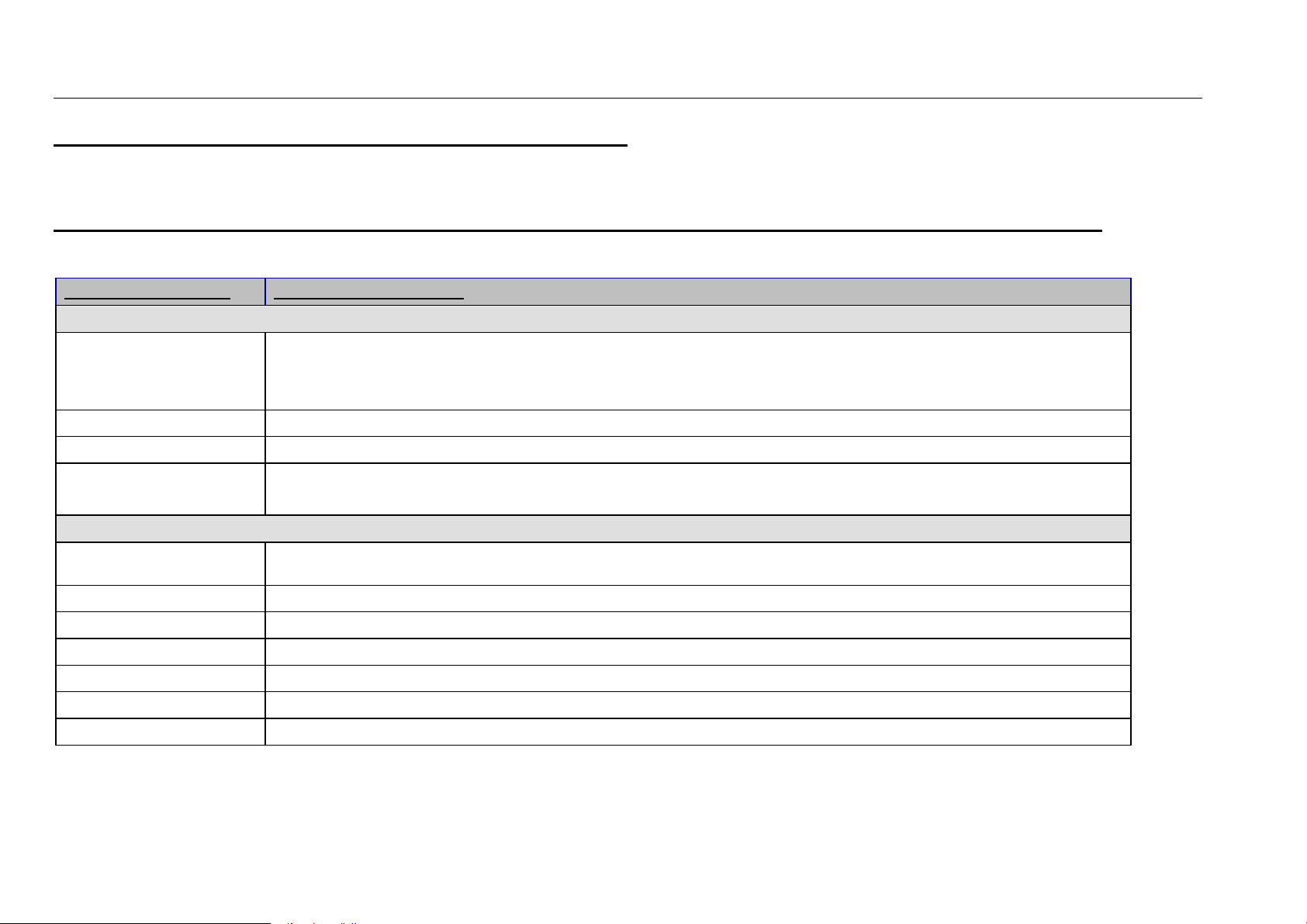
Introduction au système XES Synergix 8825/8830/8850/8855 et X2-TECH 68
Annexe 4 – Fonctions et spécifications de l’Imprimante/Solution numérique
XES Synergix 8825/8830/8850
Fonction de l’imprimante Description/Caractéristiques
8825 – Spécifications du contrôleur EV4
Spécifications du matériel
Caractéristiques physiques Le contrôleur est fixé sur le panneau latéral de l’imprimante 8825 comme périphérique intégré.
Electricité Alimentation dans une gamme de 100 - 250 volts CA
Homologations Sécurité : UL 1950, CA22.2 No. 950 (CUL), EN 60950 (Marque CE)
Ports E/S
Série 2 ports série hôte à 9 broches fournis. L’un est utilisé par le scanner de la Solution numérique 8825 lorsque cette option est connectée.
Parallèle (Compatibilité IEEE 1284) Connecteur de port haute densité fourni.
SCSI Option - Connecteur 50 broches SCSI-2 cartes disponible.
VPI Option - Carte disponible.
TCP/IP Port interface réseau Ethernet 10/100 fourni : connexion RJ-45, supportant TCP/IP uniquement.
Réseau Option - Adaptateur externe Ethernet disponible pour supporter TCP/IP, Novell 3.x, 4.x, 5.x, et NetBEUI.
IEEE 1394 Interface supportant le Système de numérisation Synergix
UC : Alimentation PC 8240 (603e) , fréquence 250 MHz.
RAM : RAM dynamique 64Mo standard. RAM maximum est de 256Mo. Deux fentes DIMM pour 64 ou 128Mo, PC100, DIMM.
Disque dur : Ultra SCSI, disque dur interne de 7200 tr/min.
CEM : Marque CE, FCC Classe A, Règlement canadien sur les brouillages radio électriques Classe A, VCCI Classe 1
Le second, est utilisé comme port d’entrée pour recevoir des données via la connexion du port série.

Fonction de l’imprimante Description/Spécifications
8830/8850 – Spécifications du contrôleur N5T/CNG
Spécifications du matériel UC : Alimentation PC 740 200 MHz, 8.5 SpecInt95, 16.0 SpecFP9 (estimé)
Une mémoire RAM de 64 Mo est standard. RAM maximum de 192Mo
Disque dur : 9,1 Go, Ultra SCSI, disque dur interne de 7200 tr/min.standard sur CNG. (Option requise pour N5T avec Micrologiciel 6.0+)
Caractéristiques physiques Le contrôleur est attaché sur le panneau latéral de l’imprimante XES Synergix 8825/8830 comme périphérique inclus.
Electricité Alimentation dans une gamme de 100 - 250 volts CA.
Homologations Sécurité : UL 1950, CA22.2 No. 950 (CUL), EN 60950 (Marque CE)
CEM : Marque CE, FCC Classe A, Règlement canadien sur les brouillages radio électriques Classe A, VCCI Classe 1
Ports E/S
Série (2) 2 ports série hôte à 9 broches fournis. L’un est utilisé par le scanner de la Solution numérique 8825 lorsque cette option est connectée. Le
second, est utilisé comme port d’entrée pour recevoir des données via la connexion du port série.
Remarque : Pour les versions 1.0 − 2.0 de Micrologiciel, le port série supérieur est utilisé pour l’entrée des données; le port série
inférieur est utilisé comme port de maintenance.
Pour des versions plus récentes, le port série supérieur est utilisé pour la connexion au panneau de commande du scanner 8825/8830 si
un scanner est détecté au cours du démarrage. Si un scanner n’est pas détecté pendant le démarrage, le port série supérieur devient le
port de maintenance.
Le port série inférieur est utilisé pour l’entrée de données.
Parallèle (Compatibilité IEEE 1284) Connecteur de port haute densité fourni.
SCSI Connecteur 50 broches SCSI fourni.
VPI Connecteur 37 broches D fourni.
Scanner Connecteur 50 broches SCSI fourni.
Ethernet Interface réseau Ethernet 10/100 : connexion RJ-45, supportant TCP/IP uniquement.
Option Option - Adaptateur externe Ethernet disponible pour supporter TCP/IP, Novell 3.x, 4.x, 5.x, et NetBEUI.
IEEE 1394 Interface supportant le Système de numérisation Synergix.
Introduction au système XES Synergix 8825/8830/8850/8855 et X2-TECH 69

Introduction au système XES Synergix 8825/8830/8850/8855 et X2-TECH 70
Spécifications principales N5T/CNG (8830/8850) et EV4 (8825)
Fonction de l’imprimante Description/Spécifications
Support Client/Hôte
UNIX telnet, tftp, et lpr/lpd
PC/Windows NT 3.51/4.0 Pilote d'impression HP-RTL/HP-GL/2
PC/Windows ‘95/98 Pilote d'impression HP-RTL
Windows 2000 Pilote d'impression HP-RTL/HP-GL/2
Outils Client AccXES
Outil Gestionnaire d’imprimante Web
Outil Gestion de comptes AccXES
Pilotes ADI pour AutoCAD R13/R14
Pilotes HDI pour AutoCAD 2000 et 2000i
Pilote d'impression de système PostScript PPD (NT 4.0 uniquement)
Outil Gestionnaire d’imprimante Web
Outils Client AccXES
Outil Gestion de comptes AccXES (NT 4.0 uniquement)
Pilotes ADI pour AutoCAD R13/R14
Pilotes HDI pour AutoCAD 2000 et 2000i
Pilote d'impression de système PostScript PPD
Outil Gestionnaire d’imprimante Web
Outils Client AccXES
Outil Gestion de comptes AccXES
Pilotes ADI pour AutoCAD R13/R14
Pilotes HDI pour AutoCAD 2000 et 2000i
Pilote d'impression de système PostScript PPD
Outil Gestionnaire d’imprimante Web
Outils Client AccXES
Outil Gestion de comptes AccXES

Fonction de l’imprimante Description/Spécifications
Entrée de travail d’impression
Interfaces hôtes Série RS232C, Ultra SCSI (standard sur version N5T/CNG, en option sur le contrôleur EV4), parallèle IEEE 1284, Ethernet.
Option VPI (standard sur version N5T/CNG, en option sur le contrôleur EV4 - VPI , pour entrée seulement.)
Protocoles de réseau Option - NIC (Ethernet 10BaseT) pour carte mère N5T/CNG uniquement (sauf version tour) : EtherTalk, TCP/IP (lpr/lpd,
application socket, telnet, TFTP puts,...), Novell IPX/SPX PServer pour Ver. 3.x et 4.x w/NDS, NetBeui
contrôleurs AccXES N5T/CNG et EV4 (10/100BaseTX) : Grande vitesse, session multiple TCP/IP (lpr/lpd, application socket,
TFTP puts, FTP, ping, )
Support de protocoleTCP/IP Réseau Adresse IP : DHCP, BOOTP, RARP
Support de réseau, large zone (passerelle par défaut, paramètres de masque de réseau)
Détection active automatique de port Oui
Spool/Mise en file d’attente de travaux Interne au contrôleur : disque dur 143 Mo ou +
Gestion de file d’attente File d'attente de priorité unique, priorité des travaux pré et post rendus réglable, annulation de travail, surveillance de la file
d'attente, planification basée sur les ressources.
Introduction au système XES Synergix 8825/8830/8850/8855 et X2-TECH 71

Introduction au système XES Synergix 8825/8830/8850/8855 et X2-TECH 72
Traitement des travaux d’impression
Formats de données CalComp 906/907/PCI, HP-GL (HP7585/6), HP-GL/2 (HP750C), HP-RTL (HP750C), TIFF 6.0, Navy TIFF (NIRS), CALS I & II,
CGM, VCGL, PDF(option PostScript requise), , VDS (VRF, Trame bloquée, Trame comprimée, VOF), Trame Versatec /Feuille
verte, Trame C4, Trame FileNET, JPEG. Option Adobe PostScript (Niveau 3).
Langage de gestion des travaux HP PJL
Support couleur Prend en charge tous les formats couleur des formats de données non-PostScript.
Imagerie de trame : demi-teinte en groupe de points à angle d’écran 45 degrés avec 128 niveaux de gris (8825/8830) et 256 pour
8850.
Rendu linéaire : technique demi-teinte aléatoire avancée supportant 128 niveaux de gris (8825/8830) et 256 pour 8850.
Deux options de rendu sélectionnable par l’utilisateur sont disponibles :
Zone optimisée – L’écran stochastique est utilisé pour les lignes fines et l’écran stoclustique est utilisé pour tous les
autres types de données vectorielles.
Ligne optimisée - L’écran stochastique est utilisé pour tous les types de données vectorielles.
Le support couleur PostScript est fourni via PS Niveau 3 standard.
Reconnaissance automatique du
format
Palettes and traits 8 palettes de plumes définies par l’utilisateur, 1 palette par défaut usine en lecture seulement, spécifiant la couleur de plume, la
Options étendues de traitement Mise à l’échelle auto, Rotation auto, Détection format auto, Pages de garde, Rotation (0, 90, 180, 270), Mise à l’échelle (10% -
Oui
largeur et le trait pour jusqu’à 256 plumes.
64 traits - 33 nuances de traits + 16 traits “aléatoires” + 15 traits définis par l’utilisateur
999%), Justification, Marges, Tampons de tracé, Etiquetés, Composition de page/Cache de tracé, Image miroir, Emboîtement de
tracés

Fonction de l’imprimante Description/Spécifications
Entrée de travail de copie
Scanner Commutation automatique avec mode d'impression sélectionné.
Entrée du copieur du Système de numérisation par l’interface 1394 IEEE. Résolution de reproduction/impression de 200 ppp à
400 ppp à des vitesses de 2.0 à 4.0 po/s.
Résolution de numérisation de 100ppp à 400 ppp (monochrome) à des vitesses jusqu’à 8 po/s (selon le mode sélectionné).
Fonction codée de vitesses de numérisation. Avec le micrologiciel version 7.5, une nouvelle touche de fonction Activation couleur
permet la numérisation au réseau en couleur sous formats TIFF et JPEG.
Voir “Tableau des vitesses et des résolutions de numérisation” du Guide de l’utilisateur de la solution numérique XES Synergix
8825/8830/8850/8855 pour plus de détails sur des résolutions particulières et des combinaisons de vitesses de numérisation.
Priorité/concurrence d’un travail de
copie
Traitement du travail de copie
Traitement d’image Type (ligne, photo, mixte), Fond (désactivé, clair, foncé, auto-suppression ou Auto IQ), Contraste (7 niveaux) à sélectionner avant
Options étendues de traitement Mise à l’échelle (préréglage, 25% - 400% par incréments de 0,1%, auto), Rotation (désactivé, auto), Détection format auto,
Rappel Rappel des données d’image et paramètres de copie à partir du dernier travail de copie. Peut changer le nombre de copies et/ou
Jeux de paramètres du travail de copie Supporte la sauvegarde et la restauration jusqu’à 10 jeux de paramètres de copie.
Construction de jeux Supporte la numérisation et l’assemblage d’un jeu de documents dans lequel l’utilisateur sélectionne un support unique media et
Touche Lot Permet d’améliorer la vitesse de reproduction en activant le traitement en mode Lot sur le scanner.
Priorité choisie par l’utilisateur pour insérer des travaux de copie dans la file d’attente d’impression interne; interruption d’un travail
en cours pour copier ou insérer un travail de copie après une impression. Si le travail d’impression n’est pas interrompu, il
supporte la numérisation et l’impression concurrentes. La numérisation au réseau est permise pour un traitement d’impression
concurrent.
numérisation.
Marges, Miroir, Inversion. Largeur et centrage de document original précisés par l’utilisateur. Mode de traitement par lots.
le facteur de mise à l’échelle ou le format de réception et réimprimer des images. Peut éventuellement utiliser les paramètres lors
de la numérisation d’une nouvelle image.
des paramètres de qualité d’image pour chaque feuille à copier. Jusqu’à 200 pages, format E “type” avec un disque dur de 64 Mo.
Introduction au système XES Synergix 8825/8830/8850/8855 et X2-TECH 73

Introduction au système XES Synergix 8825/8830/8850/8855 et X2-TECH 74
Réception de travail de copie
Exemple Centre d’instantané de document, en utilisant les réglages d’image de copie en cours et l’impression sur le format le plus petit
possible (x de large par 210 mm de long où x est la largeur du document d’origine)
Traitement de travail de numérisation au réseau
Protocole de rappel TCP/IP FTP
Format de réception Bit unique TIFF 6 Groupe IV image compressée
Echelle de gris 8-bits TIFF 6 avec Packbits compression sans perte
Echelle de gris 8-bits TIFF 6 non-compressée
Bit unique CALS-I Groupe IV image compressée
PDF (bit unique avec compression groupe IV CCITT)
Option JPEG aperçu d’image compressée
Options de traitement Résolution : 100, 200, 300, ou 400 DPI, bit unique ou échelle de gris 8-bits
Transformation : Miroir, Inversion d’image, Fond (désactivé, clair, foncé, auto-suppression ou Auto IQ), Contraste (7 niveaux).
Génération d’aperçu d’image : Activé/Désactivé
Binarisation : Diffusion d’erreur ou seuillage simple
Jeux de paramètres de travail de
numérisation
Gestion d’interrogation de
numérisation
Supporte la sauvegarde et la restauration jusqu’à 10 jeux de paramètres de numérisation. Même modèles de numérisation que
ceux de la copie.
Supprimer toutes les images et la dernière image avec le compte utilisateur. Supprimer toutes les images de l’administrateur
système.
Visualiser une liste de toutes les images.
Suppression automatique configurable par l’utilisateur à partir de l’interrogation de numérisation (1 à 24 heures)

Réception et rendu de travail de copie
Long tracé Impression : longueur de 80 pieds maximum
Copie : longueur de 100 pieds maximum
Copies multiples Impression : 1 à 999 Copie : 1 à 999
Assemblage électronique Imprimante seulement : au moins 12 jeux de pages format E “type” à 64 Mo (un taux de compression de 10:1)
Copieur/imprimante/scanner : 200 pages, format E “type” à 64 Mo avec 4.5Go HDD. (Remarque : un système avec Postcript HDD
de 1Go lancé, peut ne générer que 100 jeux de format E. C’est une configuration marginale.)
Support du module de finition Plieuse d’interface du module de finition.
Interface Moteur d’impression 8830 - Xerox P193R
Famille des 8855 - Kip interface 8 rev G
Facturation Standard pour 8830/8850, en option pour 8825. Disponible pour imprimer, copier et numériser les travaux. La facturation de
l'utilisation de supports se fait à l'aide de l'outil Gestion de comptes AccXES utilisé sur une station de travail client en réseau.
Interface utilisateur
Configuration de paramètre utilisateur Jusqu’à 10 configurations par utilisateur (paramètre d’imprimante & traitement de jeux de valeurs par défaut).
Interface du panneau de commande
imprimante
Interface du contrôleur AccXES /88258830/8850– Voir Interface du panneau de commande de l'imprimante ou Web PMT.
Interface du panneau avant du copieur Voyants d’état LED, clavier simple, écran graphique à cristaux liquides de 64x256 pixel, situés sur le dessus du scanner.
Configuration à distance Oui via HP PJL et l’outil Gestionnaire d’imprimante sur le Web
Localisation Interface utilisateur d’imprimante et de copieur : Anglais, Français, Italien, Espagnol, Allemand, Portugais (Brésil)
8825/8830/8850– Voyants d’état, clavier simple, 2x40 caractères basés sur LCD.
Introduction au système XES Synergix 8825/8830/8850/8855 et X2-TECH 75

Introduction au système XES Synergix 8825/8830/8850/8855 et X2-TECH 76
Annexe 5 - Fonctions et spécifications de l’imprimante/Solution numérique XES
Synergix
Fonction de l’imprimante Description/Spécifications
Contrôleur (UP8)
CPU Alimentation PC 740 200 MHz, 8.5 SpecInt95, 16.0 SpecFP9 (estimé)
Mémoire Imprimante uniquement : 64 Mo Base (128 Mo recommandé avec option PostScript et impression PDF)
Copieur/Imprimante : 64 Mo Base (128 Mo recommandé avec option PostScript et impression PDF)
100 MHz, 64 Mo SDRAM DIMM, 192 Mo maximum
ROM 4-8 Mo Flash (mise à jour possible via l’interface hôte)
Disque dur Disque dur standard 9.1 Go Ultra SCSI
Caractéristiques physiques Console autonome
Electricité 120/240 VOLTS CA, 50/60 Hz, 10 A
Homologations Sécurité : UL 1950, CA22.2 No. 950 (CUL), EN 60950 (Marque CE)
CEM : Marquage CE; FCC Classe A; Canada ICES-003 Classe A; VCCI Classe A
Ports E/S
Série (2) Port série hôte à 9 broches fourni. Port série à 9 broches fourni. (DTE)
Parallèle (Compatibilité IEEE 1284) Connecteur de port haute densité fourni.
SCSI Connecteur 50 broches SCSI fourni.
VPI Connecteur 37 broches D fourni.
Ethernet Carte d’interface de réseau 10 BaseT/100 BaseTX avec connexion RJ45.
Scanner Connecteur 68 broches SCSI fourni.
IEEE 1394 Interface supportant le système de numérisation Synergix.

Fonction de l’imprimante Description/Spécifications
Support Client/Hôte
UNIX (Solaris) tftp et lpr/lpd
Windows NT 4.0 Pilote d’impression HP RTL/HP-GL/2
Windows 95/98 Pilote d’impression HP RTL/HP-GL/2
Windows 2000 Pilote d’impression HP RTL/HP-GL/2
ftp et telnet (ligne de commande)
Outil Gestionnaire d’imprimante Web
Outils Client AccXES
Outil Gestion de comptes AccXES
Pilotes ADI pour AutoCAD R13/R14 (utiliser le pilote 8825/8830)
AutoCAD 2000 et 2000i
Pilote d’impression PostScript (PPD)
Outil Gestionnaire d’imprimante Web
Outils Client AccXES
Outil Gestion de comptes AccXES
Pilotes ADI pour AutoCAD R13/R14 (utiliser le pilote 8825/8830)
AutoCAD 2000 et 2000i
Pilote d’impression PostScript (PPD)
Outil Gestionnaire d’imprimante Web
Outils Client AccXES
Outil Gestion de comptes AccXES
Pilote d’impression PostScript.
Pilotes HDI pour AutoCAD 2000 et 2000i
Outil Gestionnaire d’imprimante Web
Outils Client AccXES
Outil Gestion de comptes AccXES
Introduction au système XES Synergix 8825/8830/8850/8855 et X2-TECH 77

Introduction au système XES Synergix 8825/8830/8850/8855 et X2-TECH 78
Fonction de l’imprimante Description/Spécifications
Entrée de travail d’impression
Interfaces hôtes Série, parallèle bidirectionnel 1284, VPI, Ultra SCSI, 10/100 T/TX Ethernet
Protocoles de réseau TCP/IP avec port Ethernet 10/100
Détection active automatique de port Oui
Spooling/Mise en file d’attente de travaux Interne au contrôleur : disque dur 143 Mo ou +
Gestion de file d’attente Simple gestion de priorité de file, priorité des travaux pré et post rendus réglable, annulation du travail, contrôle de
mise en file d’attente
Traitement des travaux d’impression
Formats de données CalComp 906/907/PCI, HP-GL (HP7585/6), HP-GL/2, HP-RTL, TIFF 6.0, Navy TIFF (NIRS), CALS I & II, CGM, VDS
(VRF, trame bloquée, trame comprimée, VOF), Versatec Trame/Feuilles vert, Emulation XES 150, VCGL, C4,
FichierNET, JPEG, PostScript optionnel 3 avec PDF
Langage de gestion des travaux Séquences d’échappement HP PJL & Versatec 150
Support couleur Prend en charge tous les formats couleur des formats de données non-PostScript.
Imagerie de trame : demi-teinte en groupe de points à angle d’écran 45 degrés avec 256 niveaux de gris.
Rendu linéaire : technique demi-teinte aléatoire avancée supportant 256 niveaux de gris.
Deux options de rendu sélectionnable par l’utilisateur sont disponibles : Zone optimisée, ligne optimisée.
Reconnaissance automatique du format Oui
Palettes and traits 8 palettes de plumes définies par l’utilisateur, 1 palette par défaut usine en lecture seulement, spécifiant la couleur de
plume, la largeur et le trait pour jusqu’à 256 plumes.
64 traits - 33 nuances de traits + 16 traits “aléatoires” + 15 traits définis par l’utilisateur
Options étendues de traitement Mise à l’échelle auto, Rotation auto, Détection format auto, Pages de garde, Rotation (0, 90, 180, 270), Mise à l’échelle
(10% - 999%), Justification, Marges, Tampons de tracé, Etiquetés, Composition de page/Cache de tracé, Image miroir,
Emboîtement de tracés
Entrée de travail de copie
Scanner En continu, avec mode d’impression sélectionné. Entrée du copieur du Système de numérisation via l’interface 1394
IEEE. Résolution de copie/impression de 200 ppp à 400 ppp à des vitesses de 2.0 à 4.0 po/s.
Résolution de numérisation de 100 ppp à 400 ppp à des vitesses jusqu’à 8 po/s, selon le mode d’impression utilisé
(trait, photo, ou mixte).

Fonction de l’imprimante Description/Spécifications
Priorité/concurrence d’un travail de copie Priorité choisie par l’utilisateur pour insérer des travaux de copie dans la file d’attente d’impression interne; interruption
d’un travail en cours pour copier ou insérer un travail de copie après une impression. Si le travail d’impression n’est pas
interrompu, il supporte la numérisation et l’impression concurrentes.
Fonction de l’imprimante
Traitement de travail de copie (Solution numérique 8855)
Traitement d’image Type (ligne, photo, mixte), Fond (désactivé, clair, foncé, auto-suppression ou Auto IQ), Contraste (7 niveaux) à
Options étendues de traitement Mise à l’échelle (préréglage, 25% - 400% par incréments de 0,1%, auto), Rotation (désactivé, auto), Détection format
Rappel Rappel des données d’image et paramètres de copie à partir du dernier travail de copie. Peut changer le nombre de
Jeux de paramètres du travail de copie Supporte la sauvegarde et la restauration jusqu’à 10 jeux de paramètres de copie.
Construction de jeux Supporte la numérisation et l’assemblage d’un jeu de documents dans lequel l’utilisateur sélectionne un support unique
Touche Lot Permet d’améliorer la vitesse de copie en activant le traitement en mode Lot sur le scanner.
Sortie de travail de copie (Solution numérique 8855)
Exemple Centre d’instantané de document, en utilisant les réglages d’image de copie en cours et l’impression sur le format le
Description/Spécifications
sélectionner avant numérisation.
auto, Marges, Miroir, Inversion. L’utilisateur doit préciser la largeur et le centrage de l’original.
copies et/ou le facteur de mise à l’échelle et réimprimer des images. Peut éventuellement utiliser les paramètres lors
de la numérisation d’une nouvelle image.
media et des paramètres de qualité d’image pour chaque feuille à copier.
plus petit possible (x de large par 210 mm de long où x est la largeur du document d’origine)
Introduction au système XES Synergix 8825/8830/8850/8855 et X2-TECH 79

Introduction au système XES Synergix 8825/8830/8850/8855 et X2-TECH 80
Réception et rendu de travail de copie
Compression AHA Starlite 3410, Lossless.
Long tracé 6 à 16 mètres (19,7 à 52,5 pieds) selon la configuration de l’installation
Copies multiples Impression : 1 à 999. Copie : 1 à 999.
Assemblage électronique 200 pages de format E avec 64 Mo de mémoire vive et un disque dur de 9.1 Go
Support du module de finition Plieuse en option. Module d’empilage Xerox.
Traitement de travail de numérisation au
réseau
Protocole de rappel TCP/IP FTP
Format de réception Image compressée bit unique TIFF 6 Groupe IV, échelle de gris 8-bits TIFF 6 décompressée et compressions sans
Options de traitement Résolution : 100, 200, 300, ou 400 DPI, bit unique ou échelle de gris 8-bits
Jeux de paramètres de travail de numérisation Supporte la sauvegarde et la restauration jusqu’à 10 jeux de paramètres de numérisation. Même modèles de
perte avec Packbits. Image compressée bit unique CALS-1 Groupe IV. PDF (bit unique avec compression groupe IV
CCITT). Avec le micrologiciel version 7.5, une nouvelle touche de fonction Activation couleur permet la numérisation au
réseau en couleur sous formats TIFF et JPEG.
Transformation : Miroir, Inversion d’image, Fond (désactivé, clair, foncé, auto-suppression ou Auto IQ), Contraste (7
niveaux). Génération d’aperçu d’image. Binarisation : Diffusion d’erreur ou seuillage simple.
numérisation que ceux de la copie.

Fonction de l’imprimante
Interfaces utilisateur
Configuration des paramètres utilisateur avec le
gestionnaire d’imprimante Web PMT
Interface du panneau de commande imprimante Pas d’interface utilisateur. Se reporter au gestionnaire d’imprimante Web PMT et aux messages d’erreur d’impression
Interface du contrôleur AccXES Voyant d’état LED (affichage de 4 voyants)
Interface du panneau de commande du scanner Voyants d’état LED, clavier simple, écran à cristaux liquides de 64x256 pixel, situés sur le dessus du scanner.
Facturation Disponible pour imprimer, copier, numériser. La gestion des comptes est effectuée avrc l'outil Gestion de comptes
Configuration à distance Via HP PJL, l’outil Gestionnaire d’imprimante Web et le programme Outils Client AccXES.
Localisation (langage supporté) Interface utilisateur copieur et gestionnaire d’imprimante Web PMT : Anglais, Français, Italien, Espagnol, Allemand,
Description/Spécifications
Tous les jeux de paramètres d’imprimante et de valeurs par défaut de traitement disponibles par le biais du
gestionnaire d’imprimante Web PMT
test.
utilisé sur une station de travail client en réseau.
Portugais (Brésil)
Introduction au système XES Synergix 8825/8830/8850/8855 et X2-TECH 81

Introduction au système XES Synergix 8825/8830/8850/8855 et X2-TECH 82
Annexe 6 – Solution/Imprimante numérique X2-TECH – Fonctions et
spécifications
Fonction imprimante Description/Spécifications
Contrôleur (KLF)
CPU PC puissant 740 200 MHz, 8.5 SpecInt95, 16.0 SpecFP9 (estimé)
Mémoire 100 MHz, 64 Mo SDRAM DIMMs, 192 Mo standard
ROM 4-8 Mo Flash (mise à jour possible via l’interface hôte)
Disque dur Disque dur standard 18 Go Ultra SCSI
Caractéristiques physiques Tour autonome
Conditions électriques 120/240 Vca, 50/60 Hz, 10 A
Approbation d’agence Sécurité : UL 1950, CA22.2 No. 950 (CUL), EN 60950 (Marque CE)
EMC : Marque CE; FCC Classe A; Canada ICES-003 Classe A; VCCI Classe A
Ports E/S
Série (2) Port série hôte 9 broches fourni. Port série service 9 broches fourni. (DTE)
Parallèle (Compatible IEEE 1284) Connecteur de port haute densité.
SCSI Connecteur 50 broches SCSI fourni.
VPI Connecteur 37 broches D fourni.
Ethernet Carte d’interface réseau 10 BaseT/100 BaseTX avec connexion RJ45.
Scanner Connecteur 68 broches SCSI fourni.
IEEE 1394 Interface supportant le système de numérisation Synergix.

Fonction imprimante Description/Spécifications
Support Client/Hôte
UNIX (Solaris) tftp et lpr/lpd
Windows NT 4.0 Pilote d’impression HP RTL/HP-GL/2
Windows 95/98 Pilote d’impression HP RTL/HP-GL/2
Windows 2000 Pilote d’impression HP RTL/HP-GL/2
ftp et telnet (ligne de commande)
Outil Gestionnaire d’imprimante Web
Outils Client AccXES
Outil de gestion de comptes AccXES : accessoire en option
Pilotes ADI pour AutoCAD R13/R14 (utiliser le pilote 8825/8830)
AutoCAD 2000 et 2000i
Pilote d'impression PostScript (PPD)
Outil Gestionnaire d’imprimante Web
Outils Client AccXES
Outil de gestion de comptes AccXES : accessoire en option
Pilotes ADI pour AutoCAD R13/R14 (utiliser le pilote 8825/8830)
AutoCAD 2000 et 2000i
Pilote d'impression PostScript(PPD)
Outil Gestionnaire d’imprimante Web
Outils Client AccXES
Outil de gestion de comptes AccXES : accessoire en option
Pilote d'impression PostScript.
Pilote HDI pour AutoCAD 2000 et 2000i
Outil Gestionnaire d’imprimante Web
Outils Client AccXES
Outil de gestion de comptes AccXES : accessoire en option
Introduction au système XES Synergix 8825/8830/8850/8855 et X2-TECH 83

Introduction au système XES Synergix 8825/8830/8850/8855 et X2-TECH 84
Fonction imprimante Description/Spécifications
Entrée travail d’impression
Interfaces hôtes Série, Bi-directionnel 1284 Parallèle, VPI, Ultra SCSI, 10/100 T/TX Ethernet
Protocoles de réseau TCP/IP avec port Ethernet 10/100
Détection automatique de port actif Oui
Mise en file d’attente de travaux Interne à contrôleur : 143 Mo+ disque dur
Gestion de files de travaux Simple file à priorité, priorité pré et post rendu ajustable, annulation de travaux, contrôle de files d’attente,
programmation basée sur les ressources
Traitement du travail d'impression
Formats de données Reconnaissance automatique et rastérisation MONOCHROME de CalComp 906/907/PCI, HP-GL (HP7585/6), HP-
GL/2, HP-RTL, TIFF 6.0, Navy TIFF (NIRS), CALS I & II, CGM, VDS (VRF, Trame bloquée, Trame comprimée, VOF),
Feuille de trame/verte Versatec, Émulation XES 150, VCGL, C4, FileNET, JPEG, PostScript 3 en option avec PDF
Langue de commande des travaux Séquences d’échappement HP PJL & Versatec 150
Support couleur
Reconnaissance automatique et rastérisation
Versatec Random Format (VRF), Computer Graphics Metafile (CGM), Hewlett-Packard Graphics
Languages (HP-GL, HP-GL/2), Hewlett-Packard Raster Transfer Language (HP-RTL), Adobe Postscript
(PS), Adobe Portable Document Format (PDF), Tagged Image File Format (TIFF) et Joint Photographics
Expert Group File Interchange Format (JPEG/JFIF).
Reconnaissance automatique du format Oui
Palettes et motifs 8 palettes de plumes définies par l’utilisateur, 1 palette par défaut en lecture seulement, spécifiant la couleur de plume,
la largeur et le motif pour 256 plumes.
64 motifs - 33 motifs de remplissage + 16 motifs “aléatoires” + 15 motifs à définir par l’utilisateur.
Options de traitement étendues Mise à l’échelle auto, Rotation auto, Détection format auto, Feuille de page de garde, Rotation (0, 90, 180, 270), Mise à
l’échelle (10% - 999%), Justification, Marges, Tampons de tracé, Etiquetage, Composition de page/Cache de tracé,
Image miroir, Emboîtement de tracé
COLEUR de Versatec Color Graphics Language (VCGL),

Rendu et réception de travaux d’impression
Compression AHA Starlite 3410, sans perte.
Long tracé 24,4 mètres (80 pieds)
Copies multiples Impression : 1 à 999. Copie : 1 à 999.
Assemblage électronique Oui. Supporté par le contrôleur.
Module de finition Non supporté avec l’imprimante X2-TECH.
Traitement de travaux numérisés au réseau
Protocole de récupération Obtenir TCP/IP FTP
Format de réception Image comprimée simple bit TIFF 6 Groupe IV, 8-bit échelle de gris TIFF 6 non comprimée et compression sans perte
Options de traitement Résolution : 360 x 360 ou 720 x 720 ppp.
Jeux de paramètres de travaux de numérisation Supporte la sauvegarde et la restauration de 10 jeux de paramètres de numérisation.
w/Packbits. Image comprimée simple bit CALS-1 Groupe IV. PDF (simple bit avec compression CCITT Groupe IV).
Avec le micrologiciel version 7.5, une nouvelle touche de fonction Activation couleur permet d’activer la numérisation
au réseau en couleur sous formats TIFF et JPEG.
Transforme : Miroir, Inversion, Fond (désactivé, clair, foncé, auto-suppression ou QI Auto), Contraste (7 niveaux).
Génération d’aperçu d’image. Binarisation : diffusion d’erreur ou simple fixation du seuil. Réglages de rendu
disponibles à partir de la page Rendu du Web PMT. Ajustement couleur (gamma et limites encre CMYK) disponibles à
partir de la page Support du Web PMT. Si l’option PostScript sous licence est installée, deux sélections de réception
demi-teinte sont disponibles à partir de la page PostScript du Web PMT.
Introduction au système XES Synergix 8825/8830/8850/8855 et X2-TECH 85

Introduction au système XES Synergix 8825/8830/8850/8855 et X2-TECH 86
Fonction imprimante Description/Spécifications
Interfaces utilisateur
Définition des paramètres utilisateur en utilisant le
Web PMT
Interface du panneau de commande imprimante Aucune imprimante UI fournie. Consulter Web PMT et les messages d’erreur d’impression test.
Interface de contrôleur AccXES Voyants d’état LED (affichage 4 voyants)
Interface du panneau de commande scanner Voyants d’état LED, clavier simple, Voyant graphique 64x256 pixels, situé au-dessus du scanner.
Facturation Disponible pour travaux d’impression et de numérisation. Administration compte effectuée avec l’Outil de gestion de
Configuration à distance Via HP PJL, l’outil Gestionnaire d’imprimante Web et le Outils Client AccXES.
Localisation (Langues supportées) Web PMT et Scanner UI : Anglais, Français, Italien, Espagnol, Allemand, Portugais Amérique du sud.
Tous les jeux de paramètres imprimante et de traitement par défaut sont disponibles par le biais du Web PMT
comptes AccXES lancé sur une station de travail client en réseau.

Annexe 7 - Abréviations et explications
ADI Interface AutoDesk
ACT Outils Client AccXES
AFR Reconnaissance automatique du format
ARCH Architectural
CAD Conception assistée par ordinateur
CALS Computer Aided Acquisition and Logistics Support
CGM Computer Graphics Metafile
DFI Interpréteur de format de données
DHCP Protocole de configuration hôte dynamique
DMA Accès direct à la mémoire
dpi points par pouce (ppp)
DPS Distributed Printing Services
DR Discrepancy Report (Rapport de différence)
DRT Outil Récupération de document
DST Outil Soumission de document
ESS Sous-système électronique
FTP Protocole de transfert de fichier
GFI Interface Module de finition générique
HPGL Langage graphique Hewlett-Packard
HP-PJL Langage travail imprimante Hewlett Packard
HP-RTL Langage Transport de trame Hewlett-Packard
IOT Image Output Terminal
ips pouces par seconde
IPX/SPX Protocole IPX / Protocole SPX (Protocoles Novell
NetWare)
LPR Imprimante en ligne à distance
LPD Imprimante en ligne Daemon
LPT1 Port parallèle 1
mm millimètres
MSDL Service de téléchargement de Microsoft
NIC Carte réseau
OS Système d'exploitation
PDL Langage Description de page
PJL Langage Travail d’imprimante
PMT Outil Gestionnaire d’imprimante
POST Auto-test de mise sous tension
QS Démarrage rapide
RTL Langage de transfert de trame
SCSI Interface Système pour petit ordinateur
SOL Opération standard en ligne
TCP/IP Protocole Commande de transmission/Protocole
Internet
TIFF Format fichier de données graphiques
UEL Universal Exit Language
UI Interface utilisateur ou panneau de commande
Web PMT Outil Gestionnaire d’imprimante Web
XES Xerox Engineering Systems
Introduction au système XES Synergix 8825/8830/8850/8855 et X2-TECH 87

Cette page est intentionnellement laissée en blanc.

Cette page est intentionnellement laissée en blanc.

Préparé par :
Xerox Corporation
Global Knowledge & Language Services
800 Phillips Road
Building 845-17S
Webster, New York 14580-9791
États Unis
© XESystems Inc. 2001. Tous droits réservés.
Imprimés aux États-Unis.
®
XEROX
, X2-TECH avec RACER™, XES Synergix 8855 et la Solution
numérique 8855, XES Synergix 8850 et la Solution numérique 8850,XES
Synergix 8825 et la Solution numérique 8825, XES Synergix 8830 et la
Solution numérique 8830, le Système de numérisation XES Synergix, l’icône
numérique, AccXES, et l’acronyme XES sont des marques de XEROX
Corporation.
701P37896 3/2002
